Page 1
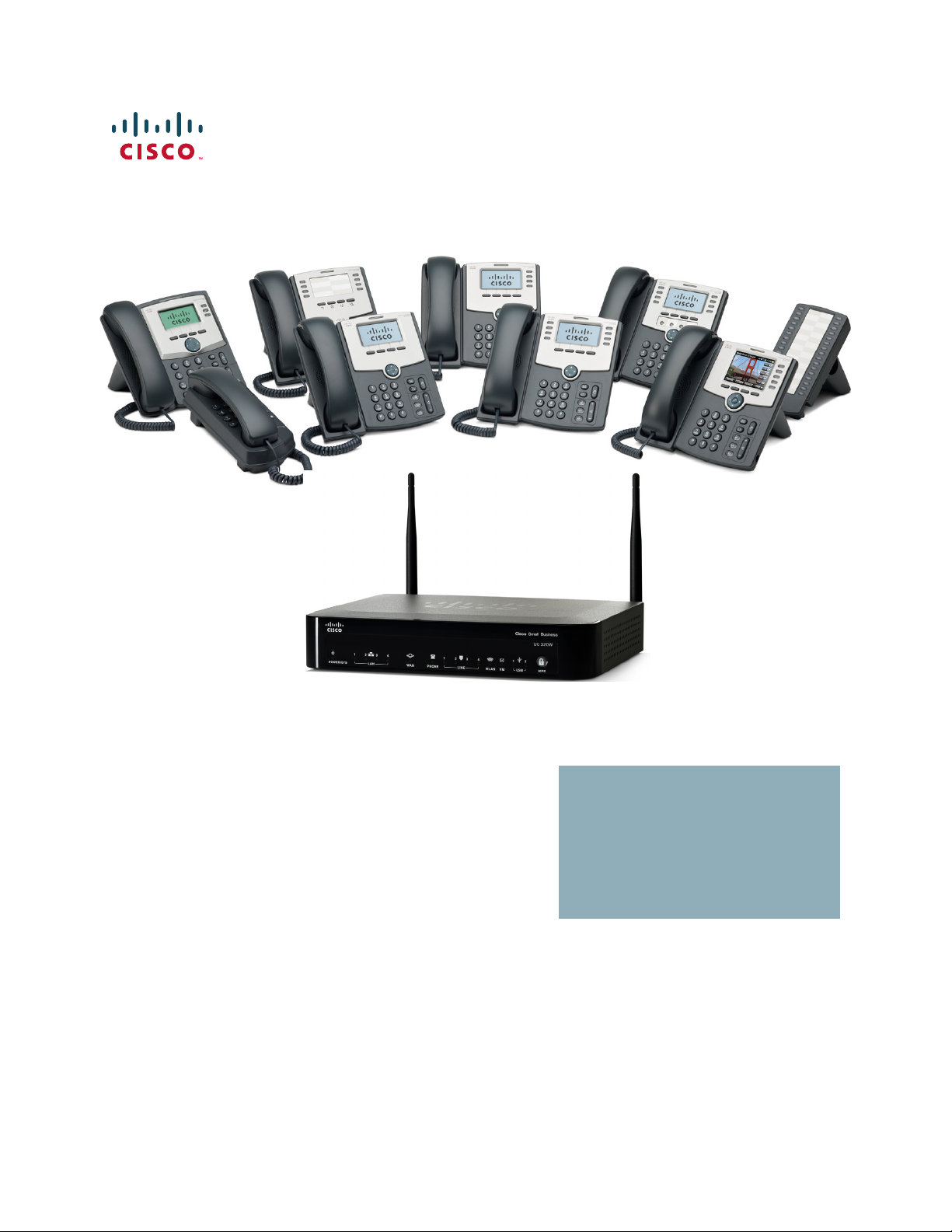
GUIDE
D'UTILISATION
Cisco pour les PME
Téléphones IP Cisco SPA300 Series et SPA500 Series
avec communications unifiées Cisco UC320W
Modèles de téléphone : SPA301, SPA303, SPA501G, SPA502G,
SPA504G, SPA508G, SPA509G, SPA525G, SPA525G2
Page 2
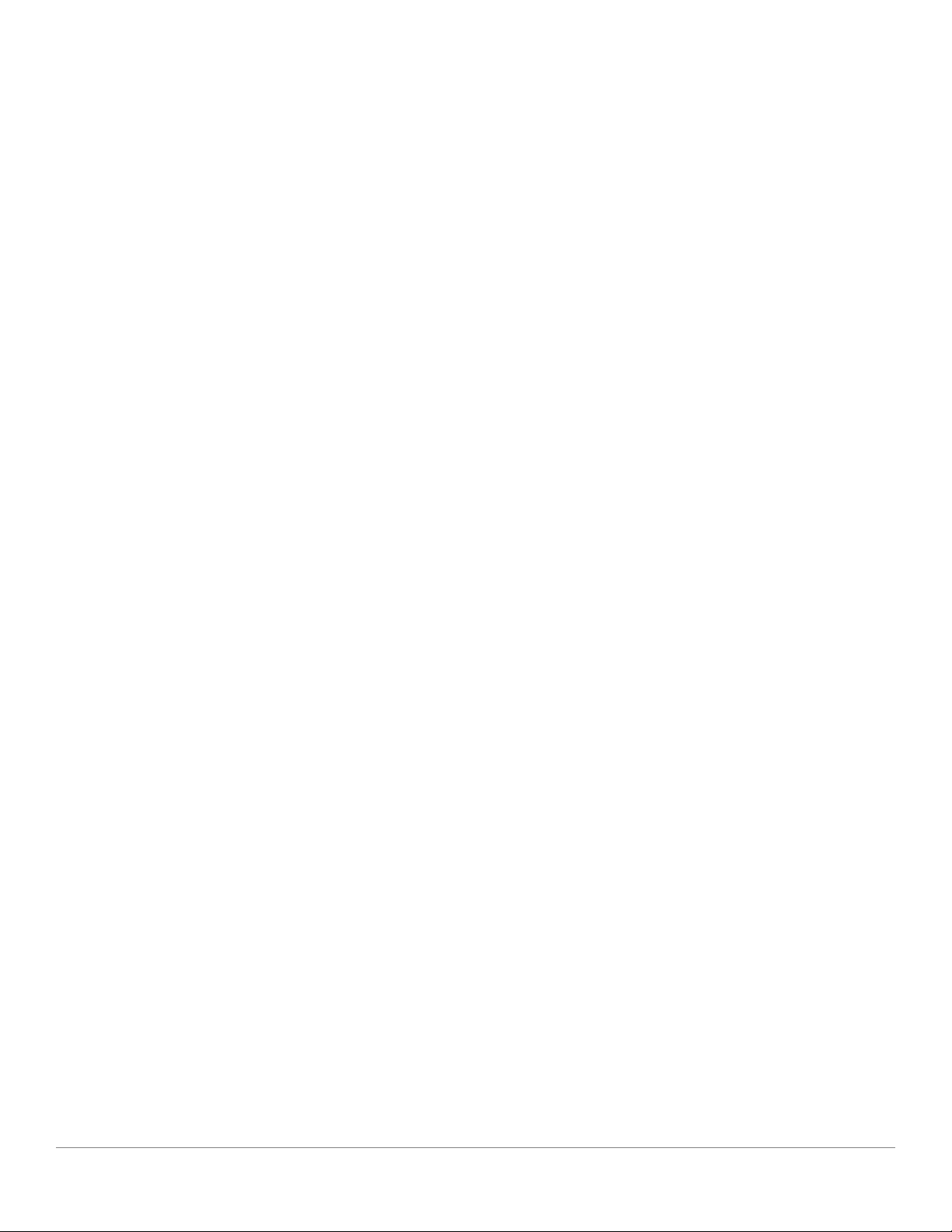
Cisco et le logo Cisco sont des marques commerciales de Cisco Systems, Inc. et/ou de ses filiales aux États-Unis et dans les autres pays. La liste des marques
commerciales de Cisco est disponible à l'adresse www.cisco.com/go/trademarks. Les marques commerciales de tiers mentionnées appartiennent à leurs
propriétaires respectifs. L'utilisation du terme partenaire n'implique pas une relation de partenariat entre Cisco et une autre entreprise. (1005R)
© 2011 Cisco Systems, Inc. Tous droits réservés. 78-19654-01
Page 3
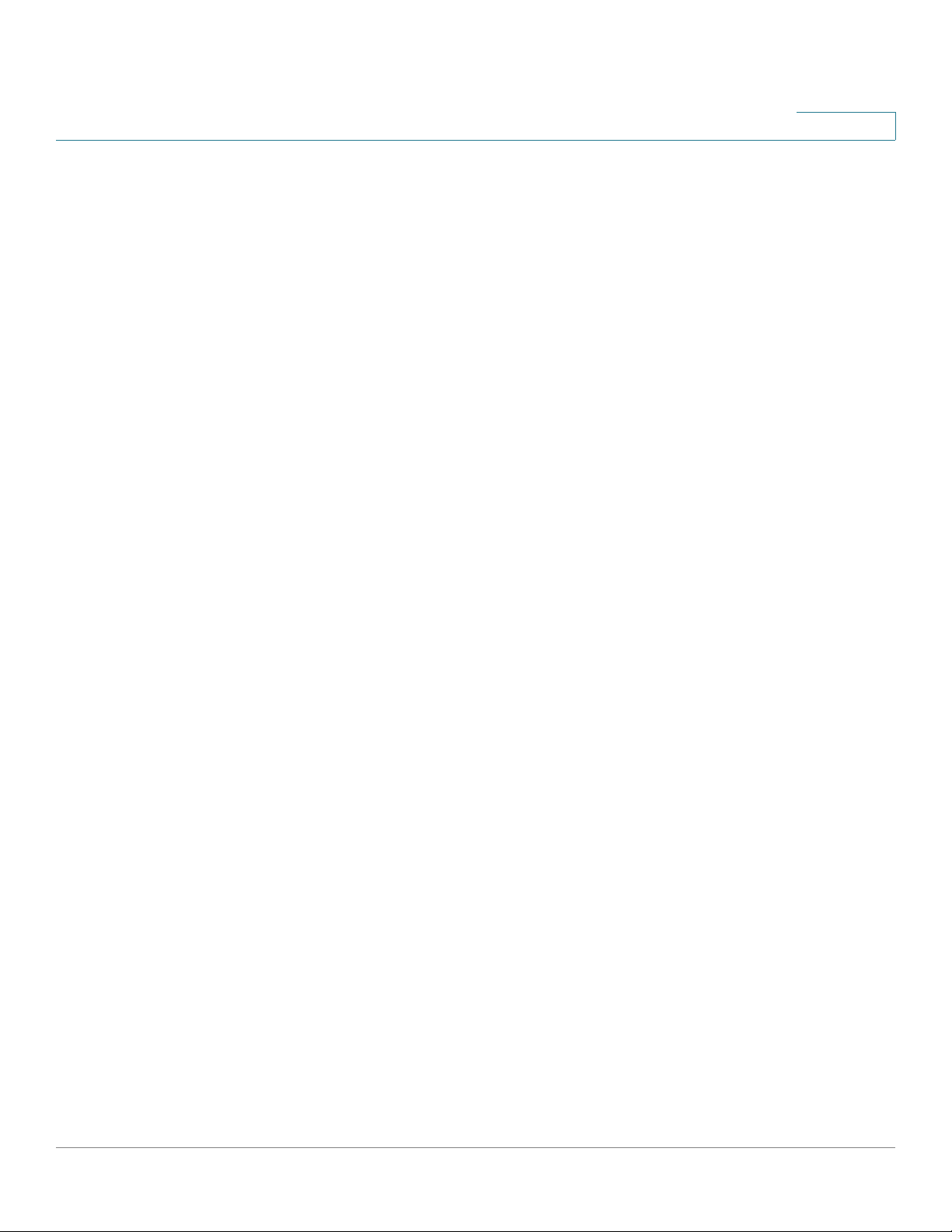
table des matières
Chapter 1: Prise en main 6
Description des téléphones IP Cisco pour les PME 7
Fonctions du téléphone 8
Comparaison des modèles 8
Éléments du téléphone Cisco SPA301 9
Éléments des modèles de téléphone Cisco SPA303 et Cisco SPA500 Series 12
Console de standardiste Cisco SPA500S 15
Connexion de casques avec fil et sans fil (en option) 16
Utilisation des touches programmables pour traiter les appels 18
Utilisation des touches de ligne 21
Postes 21
Lignes partagées 21
Indicateurs d'état 22
Utilisation des touches de fonction 22
Saisie et édition de caractères 24
Chapter 2: Utilisation des fonctions de base du téléphone 27
Sélection d'un périphérique audio 28
Réglage du volume et du mode Silencieux 30
Effectuer, gérer les appels et y répondre 31
Effectuer un appel 31
Répondre aux appels, renvoyer et terminer des appels 33
Gestion de plusieurs appels 34
Utilisation des fonctions d'interphone et de radiomessagerie 36
Transfert d'appels 38
Affichage et rappel des appels manqués 39
Renvoi de tous les appels 42
Paramètre Ne pas déranger 43
Activation ou désactivation de l'attente d'appel 44
Interception d'un appel pour un autre poste 45
Téléphones IP Cisco SPA300 et SPA500 Series avec communications unifiées Cisco UC320W 3
Page 4

table des matières
Parquer un appel 46
Création d'un appel de conférence à trois 48
Utilisation des répertoires du téléphone 49
Utilisation de votre liste de contacts (carnet d'adresses personnel) 50
Utilisation des répertoires d'entreprise 53
Utilisation des listes d'historique des appels 53
Définition ou modification d'un mot de passe pour le téléphone 56
Accès à la boîte vocale 58
Chapter 3: Utilisation des fonctions avancées du téléphone 59
Configuration des fonctions de confidentialité 60
Activation et utilisation de l'aide à la numérotation 62
Création et utilisation de numérotations rapides personnelles 63
Réglage de l'écran d'affichage 65
Configuration de l'économiseur d'écran du téléphone 67
Personnalisation des sonneries de vos postes 71
Utilisation de codes étoiles 72
Utilisation du menu de réponse vocale interactive (RVI) sur le modèle Cisco
SPA501G 75
Connexion d'un téléphone du modèle Cisco SPA525 à un réseau téléphonique
sans fil 77
Utilisation du téléphone Cisco SPA 525G2 avec un téléphone mobile Bluetooth
78
Activation de la fonction Bluetooth 78
Association du téléphone Cisco SPA 525G2 avec un téléphone mobile Bluetooth
79
Initialisation de l'association depuis le téléphone Cisco SPA 525G2 79
Initialisation de l'association depuis votre téléphone mobile Bluetooth 80
Importation du carnet d'adresses de votre téléphone mobile dans le téléphone
Cisco SPA 525G2 82
Effectuer un appel de téléphone mobile à l'aide du téléphone Cisco SPA
525G2 82
Téléphones IP Cisco SPA300 et SPA500 Series avec communications unifiées Cisco UC320W 4
Page 5
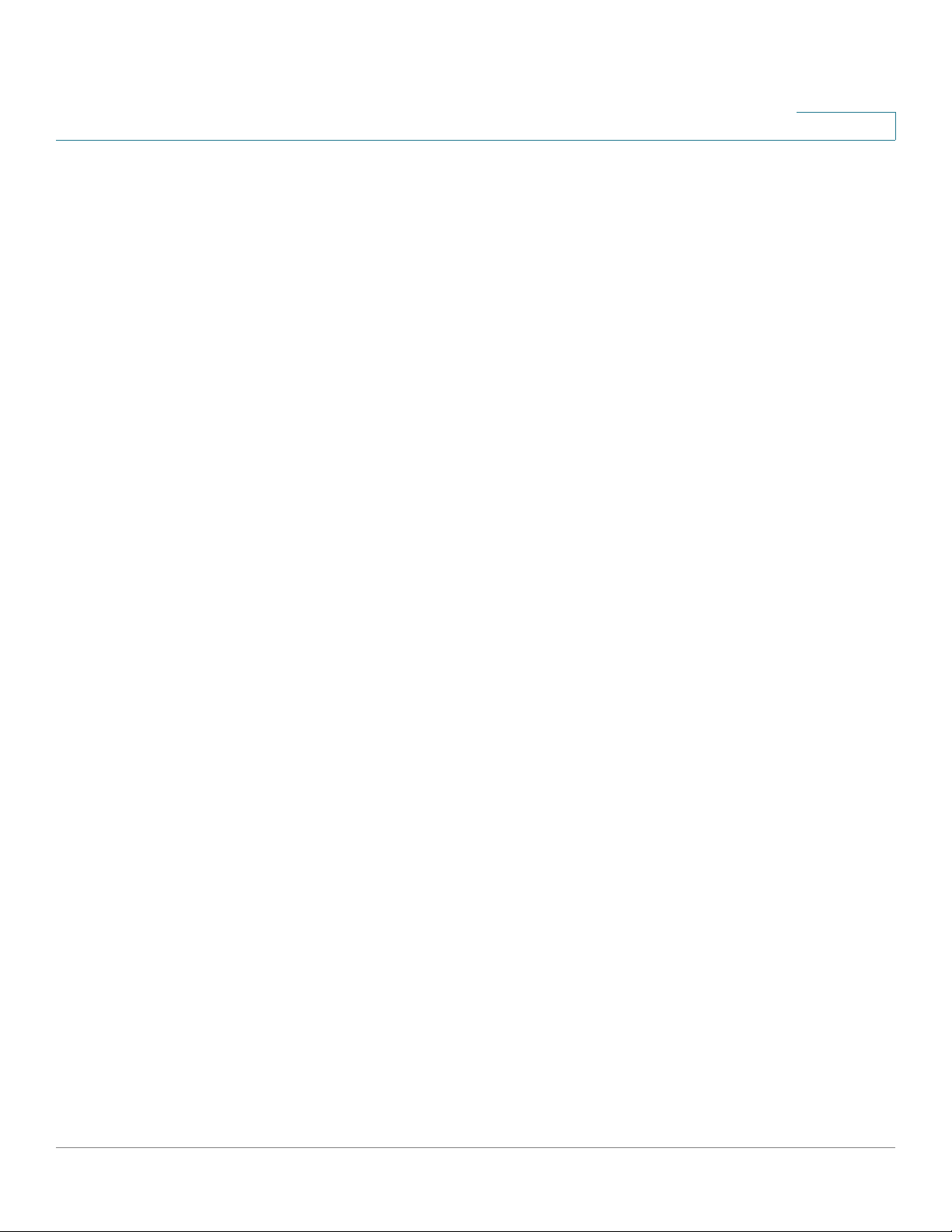
Réception d'appels de téléphone mobile à l'aide du téléphone Cisco SPA
525G2 83
Basculement de l'audio de votre téléphone Cisco SPA 525G2 vers votre téléphone mobile 84
Affichage des informations sur la batterie et de signal du téléphone mobile sur
le téléphone Cisco SPA 525G2 84
Chargement de votre téléphone mobile à l'aide du téléphone Cisco SPA
525G2 85
table des matières
Appendix A: Plan d'accès 86
Téléphones IP Cisco SPA300 et SPA500 Series avec communications unifiées Cisco UC320W 5
Page 6
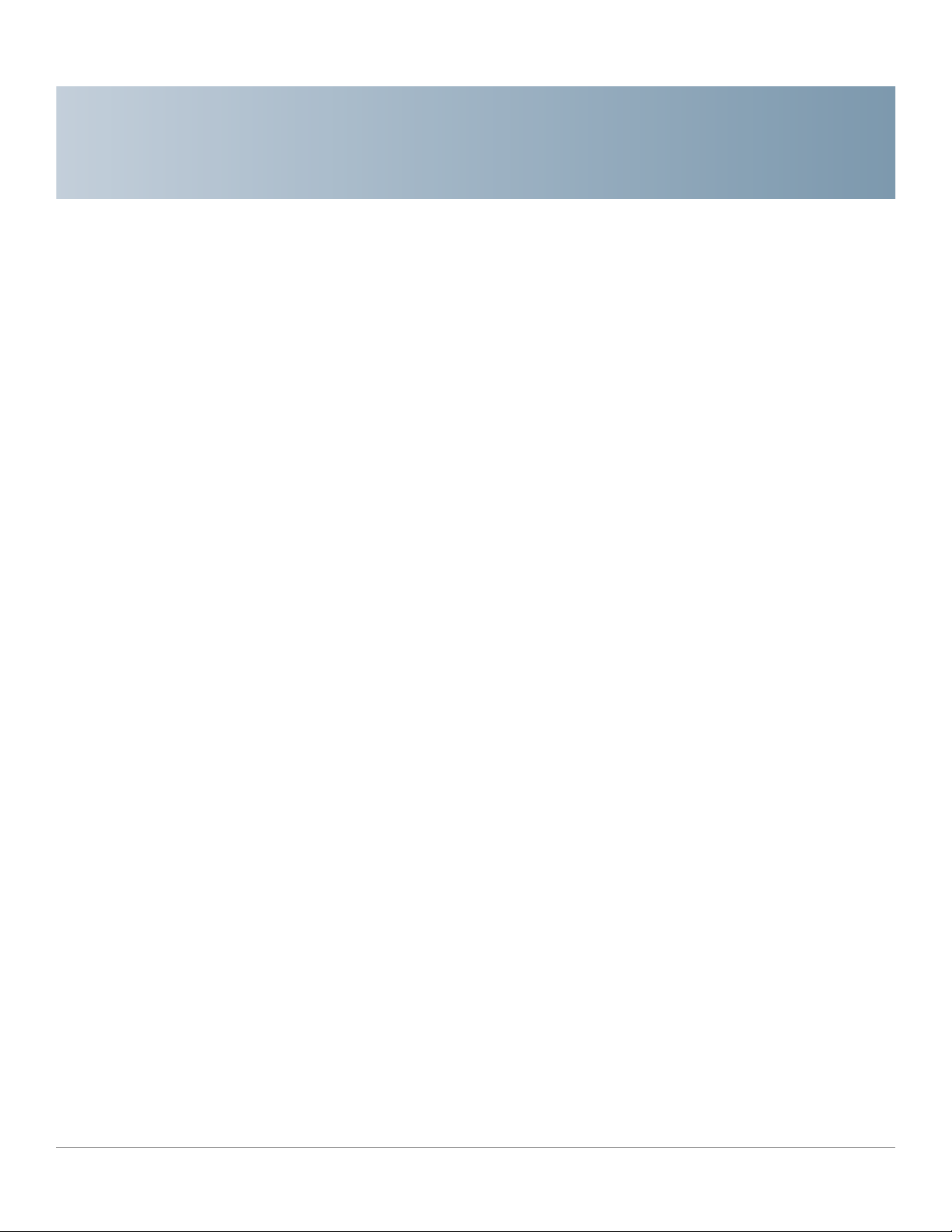
Prise en main
Ce guide fournit des informations pour vous aider à utiliser votre téléphone IP
Cisco pour les PME avec les communications unifiées Cisco UC320W. Avant de
commencer à utiliser votre téléphone, lisez ce chapitre pour vous familiariser avec
les fonctions du téléphone. Reportez-vous aux rubriques suivantes :
• Description des téléphones IP Cisco pour les PME, page 7
• Fonctions du téléphone, page 8
1
• Console de standardiste Cisco SPA500S, page 15
• Connexion de casques avec fil et sans fil (en option), page 16
• Utilisation des touches programmables pour traiter les appels, page 18
• Utilisation des touches de ligne, page 21
• Utilisation des touches de fonction, page 22
• Saisie et édition de caractères, page 24
REMARQUE Ce guide est destiné aux utilisateurs du téléphone disposant d'un système
téléphonique Cisco UC320W.
Certaines fonctions varient dans les autres environnements de contrôle d'appels.
Pour d'autres documentations sur les téléphones, reportez-vous à l'Annexe A,
“Plan d'accès.”
Téléphones IP Cisco SPA300 et SPA500 Series avec communications unifiées Cisco UC320W 6
Page 7
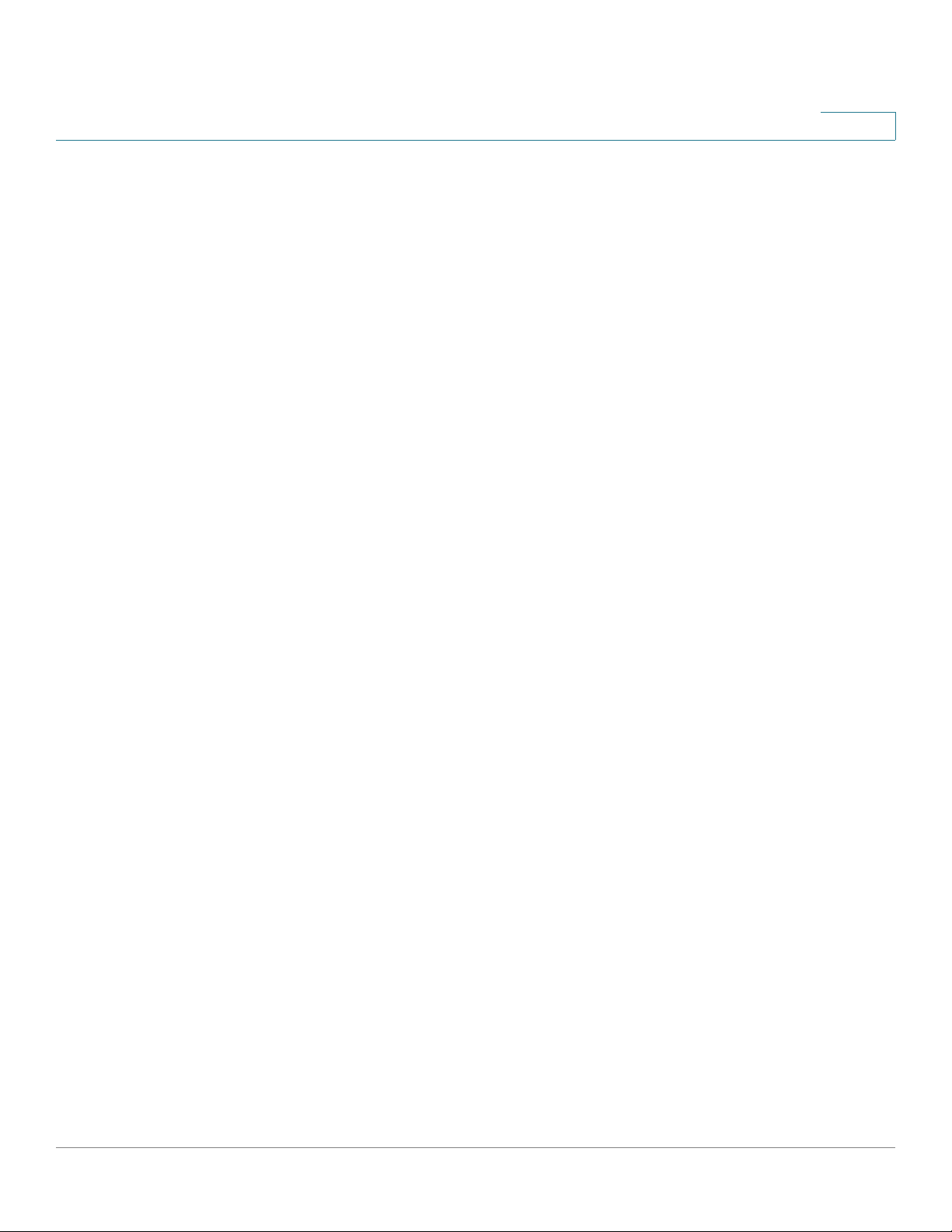
Prise en main
Description des téléphones IP Cisco pour les PME
Description des téléphones IP Cisco pour les PME
Les téléphones IP pour les PME Cisco disposent de fonctions complètes prenant
en charge les communications au sein de votre bureau et avec l'extérieur, par
l'intermédiaire de lignes téléphoniques locales ou de réseaux Voix sur IP (VoIP).
• Fonctions d'appel : ces fonctions incluent le renvoi d'appels, le rappel du
dernier numéro, la numérotation rapide, les transferts d'appel, les appels de
conférence, les appels interphone et l'accès à la boîte vocale. En fonction du
modèle de votre téléphone, vous pouvez effectuer et recevoir des appels
avec le combiné, le haut-parleur intégré ou un casque tiers compatible que
vous installez séparément.
• Fonctions de mise en réseau : les téléphones pour les PME Cisco se
connectent au réseau informatique par le biais de ports Ethernet. Le modèle
Cisco SPA525G/G2 peut se connecter à un réseau téléphonique sans fil, si
disponible. La plupart des modèles comportent également un port Ethernet
supplémentaire que vous pouvez utiliser pour connecter un ordinateur au
réseau. (Ne s'applique pas au modèle Cisco SPA525G/G2 lorsqu'il est
utilisé sans fil.)
1
• Alimentation : à la différence des téléphones classiques, les téléphones IP
pour les PME Cisco requièrent une source d'alimentation distincte. En
fonction du modèle, le téléphone peut être alimenté par le biais d'un
commutateur Ethernet sur votre réseau ou par d'un adaptateur secteur.
• Entretien : les téléphones IP pour les PME Cisco sont des appareils
électriques qui ne doivent pas être exposés à une chaleur excessive, au
soleil, au froid ou à l'eau. Pour nettoyer le matériel, utilisez un papier ou un
tissu légèrement humide. Ne vaporisez ou ne versez pas une solution de
nettoyage directement sur le bloc matériel.
Téléphones IP Cisco SPA300 et SPA500 Series avec communications unifiées Cisco UC320W 7
Page 8
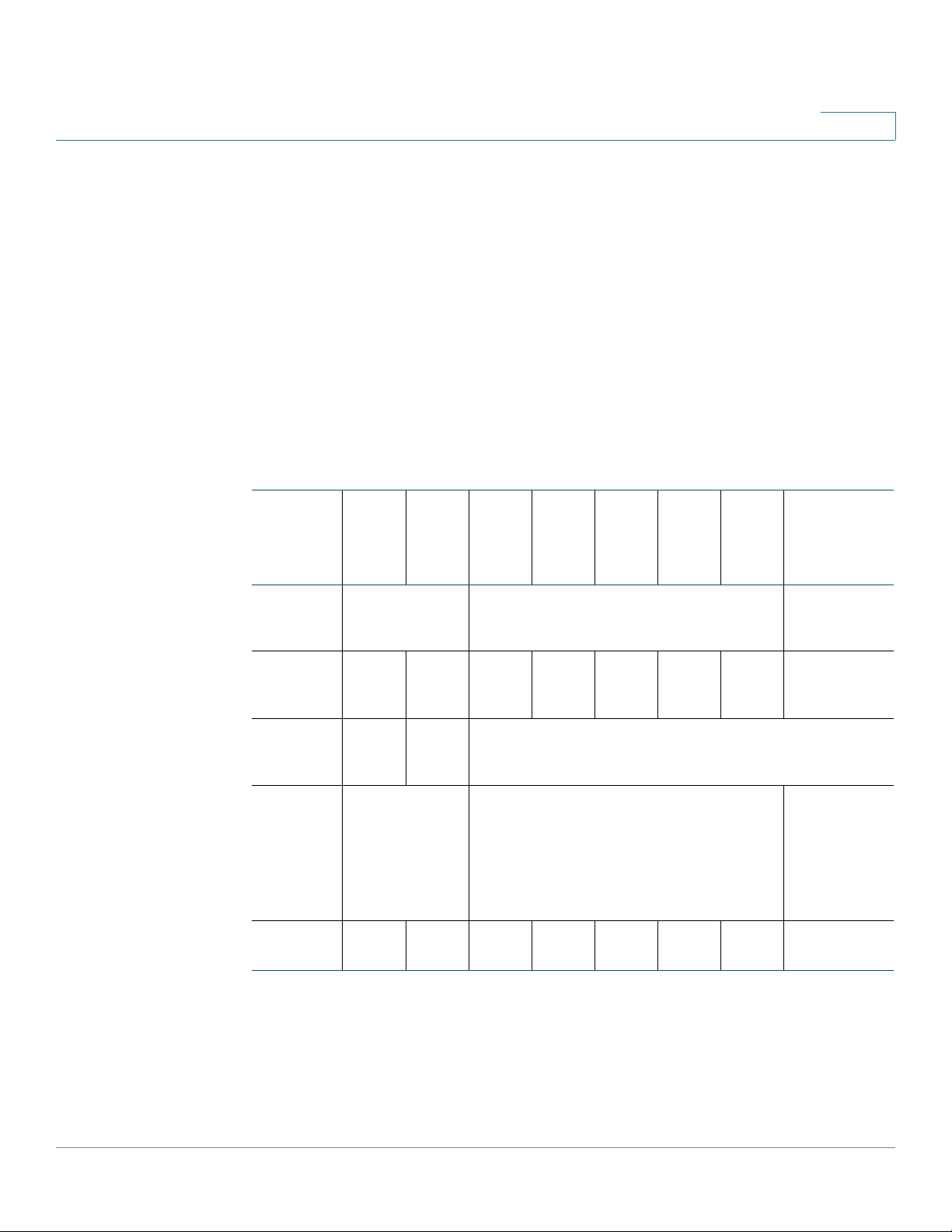
Prise en main
Fonctions du téléphone
Fonctions du téléphone
Utilisez les informations dans ces sections pour en savoir plus sur votre téléphone.
• Comparaison des modèles, page 8
• Éléments du téléphone Cisco SPA301, page 9
• Éléments des modèles de téléphone Cisco SPA303 et Cisco SPA500
Series, page 12
Comparaison des modèles
1
SPA301
Écran Aucun. Utiliser
les étiquettes en
papier
To u c h e s
de ligne/
fonction
To u c h e s
programm
ables
To uc he de
navigation
Capacité
PoE
a. Le modèle Cisco SPA509G comporte huit touches autour de l'écran et quatre touches
avec des étiquettes en papier.
1 8 1 3 4 8 12
4 fixes 4 fixes 4 dynamiques
Aucune Navigation dans quatre directions Navigation
Non Oui Oui Non Oui Oui Oui Oui
SPA501G
SPA502G
SPA303
128 X 64 monochrome 320 x 240
SPA504G
SPA508G
SPA509G
a
dans quatre
directions
touche de
sélection
centrale
SPA525G
SPA525G2
couleur
5
avec la
Téléphones IP Cisco SPA300 et SPA500 Series avec communications unifiées Cisco UC320W 8
Page 9
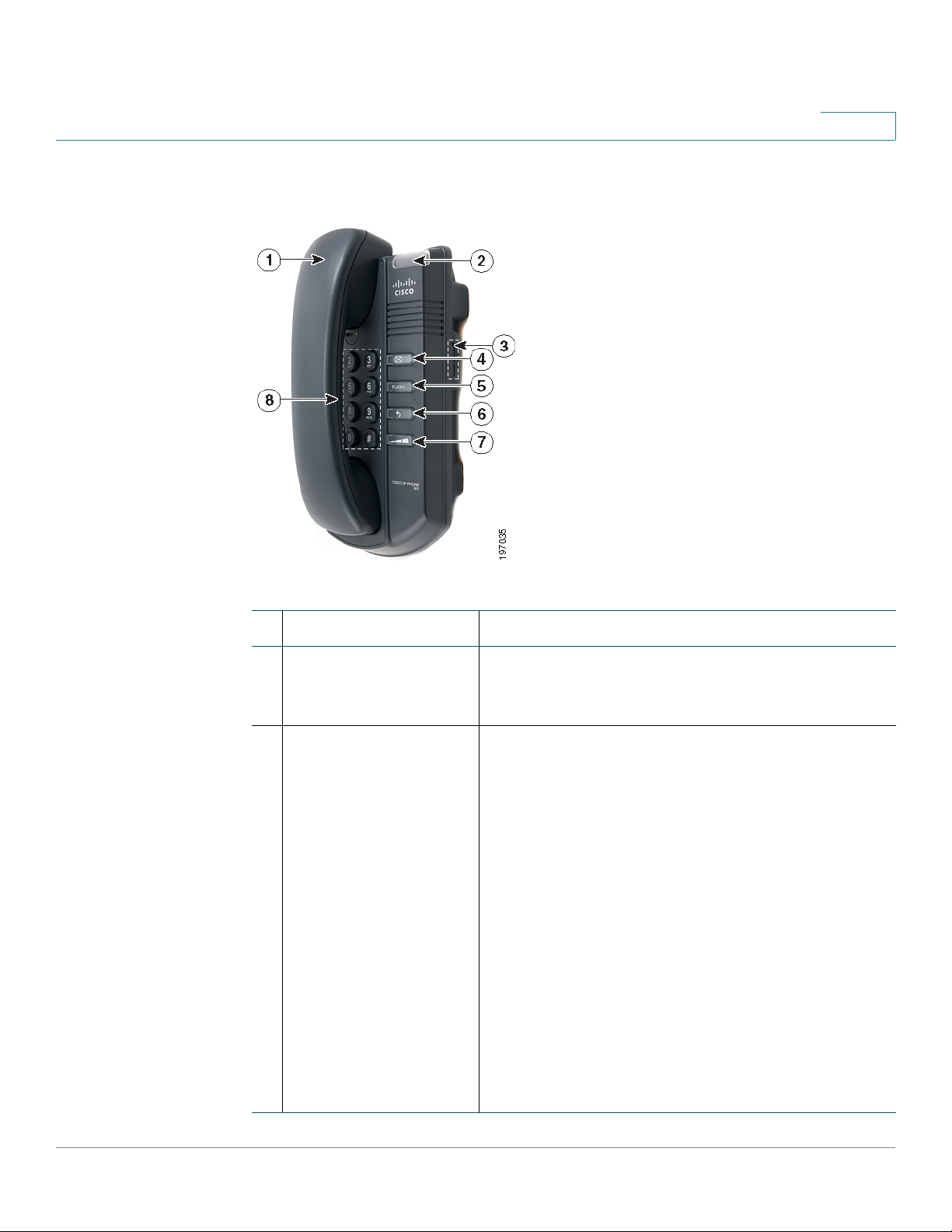
Prise en main
Fonctions du téléphone
1
Éléments du téléphone Cisco SPA301
# Fonction du téléphone Description
Combiné Périphérique audio permettant d'effectuer et de
1.
répondre à des appels. Remarque : ce modèle ne
comporte pas de haut-parleur ni de port de casque.
Indicateur d'attente/
2.
d'état de message
Le voyant indique l'état du téléphone ou de message :
• Éteint : le téléphone est disponible pour effectuer
ou recevoir des appels, et il n'y a pas de
nouveaux messages vocaux.
• Rouge (continu) : vous avez un nouveau message
vocal.
• Rouge (clignote rapidement) : vous avez un appel
entrant.
• Rouge (clignote lentement) : vous avez un appel
en attente.
• Rouge (séries de deux clignotements rapides) : le
téléphone a perdu temporairement sa connexion
Ethernet.
(suite sur la page suivante)
Téléphones IP Cisco SPA300 et SPA500 Series avec communications unifiées Cisco UC320W 9
Page 10
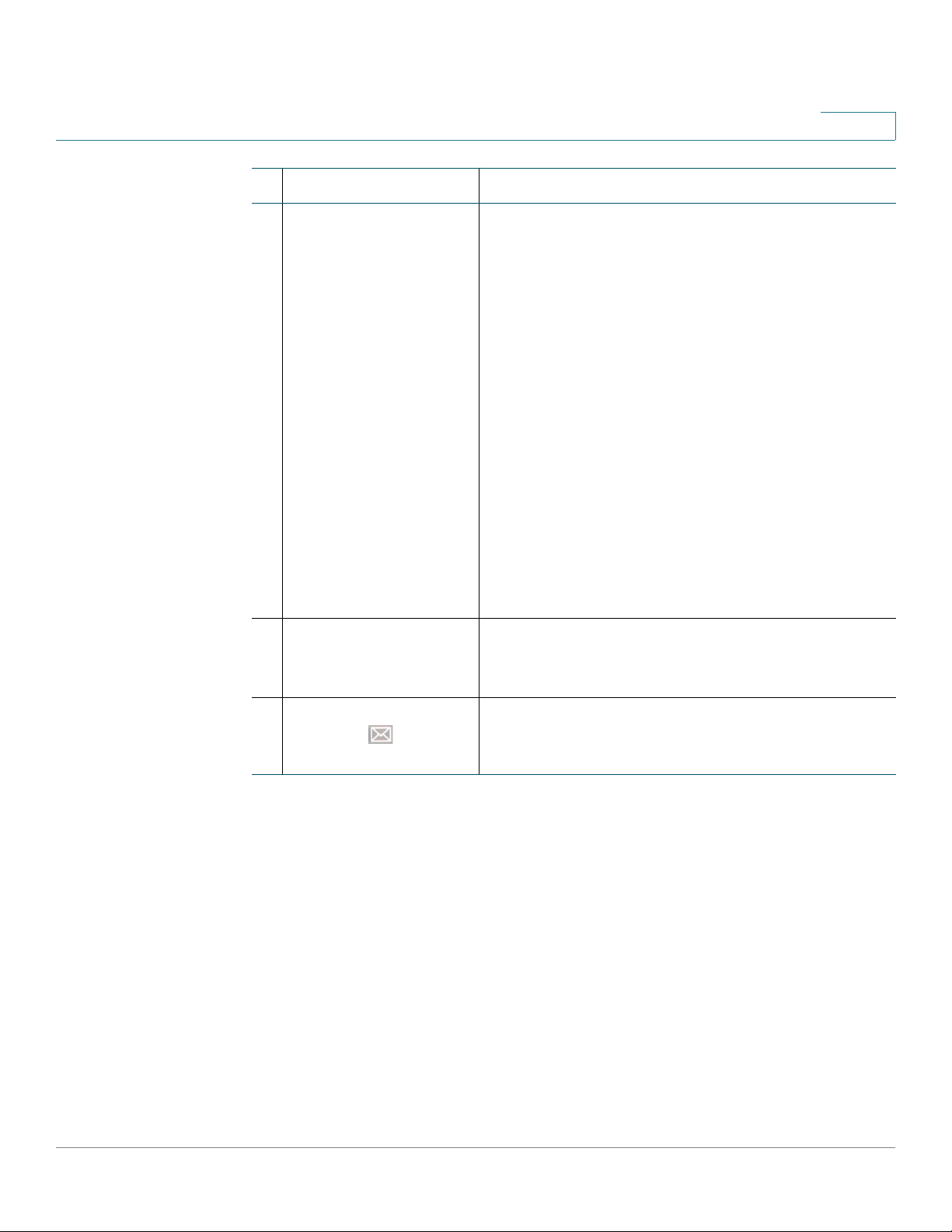
Prise en main
Fonctions du téléphone
1
# Fonction du téléphone Description
Indicateur d'attente/
d'état de message
(suite)
Commutateur de
3.
sonnerie
• Orange (continu) : le téléphone n'est pas
enregistré auprès du système de contrôle
d'appels. Ceci se produit lorsque le téléphone
redémarre et n'a pas encore été enregistré.
• Orange (clignote rapidement) : le micrologiciel du
téléphone est en cours de mise à niveau.
• Orange (clignote lentement) : le téléphone
télécharge le micrologiciel.
• Orange (séries de deux clignotements rapides) :
le téléphone a perdu de façon permanente sa
connexion Ethernet. Une fois reconnecté, le
téléphone redémarrera.
• Vert (clignote lentement) : la fonction de renvoi
d'appels ou Ne pas déranger est activée.
(Lorsque vous décrochez le combiné, vous
entendez également une tonalité à brèves
interruptions.)
On
Appuyez sur la position
Appuyez sur la position
sonnerie.
pour activer la sonnerie.
Off
pour désactiver la
Touche de boîte vocale Appuyez sur cette touche pour accéder à la boîte vocale
4.
(si elle a été configurée par votre administrateur de
téléphonie).
Téléphones IP Cisco SPA300 et SPA500 Series avec communications unifiées Cisco UC320W 10
Page 11
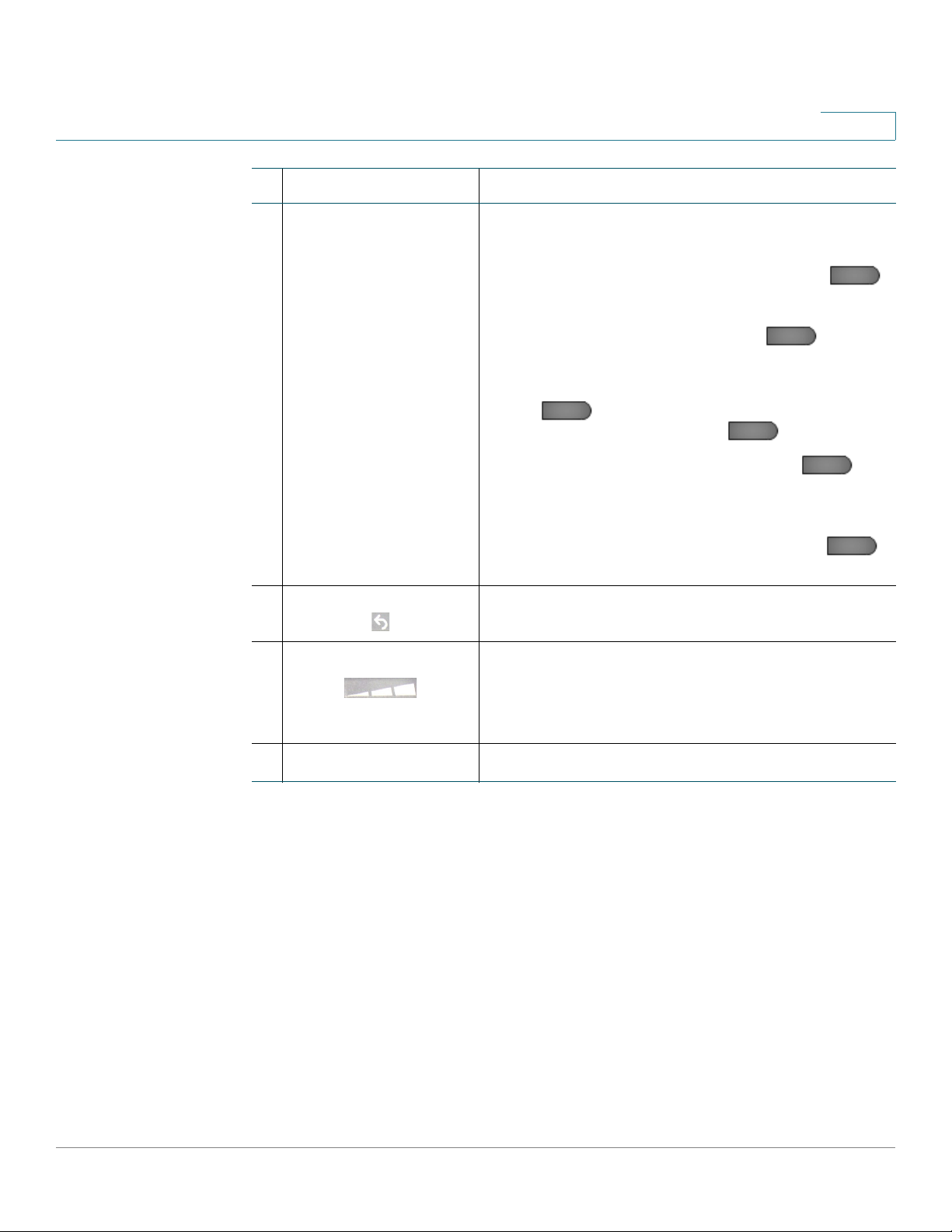
Prise en main
Fonctions du téléphone
# Fonction du téléphone Description
Touche FLASH Pour mettre en attente ou transférer un appel.
5.
• Si vous êtes en cours d'appel et que vous
recevez un nouvel appel, appuyez sur
pour mettre le premier appel en attente et
répondre au nouvel appel. Pour basculer entre
les deux appels, appuyez sur deux
fois.
• Pour mettre un appel en attente, appuyez sur
FLASH
combiné et appuyez sur deux fois.
. Pour reprendre l'appel, décrochez le
FLASH
1
FLASH
FLASH
• Pour transférer un appel, appuyez sur .
Entrez ensuite le numéro du poste ou le numéro de
téléphone. Une fois que l'autre téléphone
commence à sonner, attendez que la personne
réponde ou appuyez immédiatement sur
pour terminer le transfert.
Touche de rappel Appuyez sur cette touche pour rappeler le dernier
6.
numéro appelé.
Touche de volume Appuyez plusieurs fois sur cette touche pour
7.
augmenter le volume du combiné (lorsqu'il est
décroché du téléphone) ou le volume de la sonnerie
(lorsque le combiné est sur le téléphone).
Clavier Peut être utilisé pour entrer des numéros.
8.
FLASH
FLASH
Téléphones IP Cisco SPA300 et SPA500 Series avec communications unifiées Cisco UC320W 11
Page 12
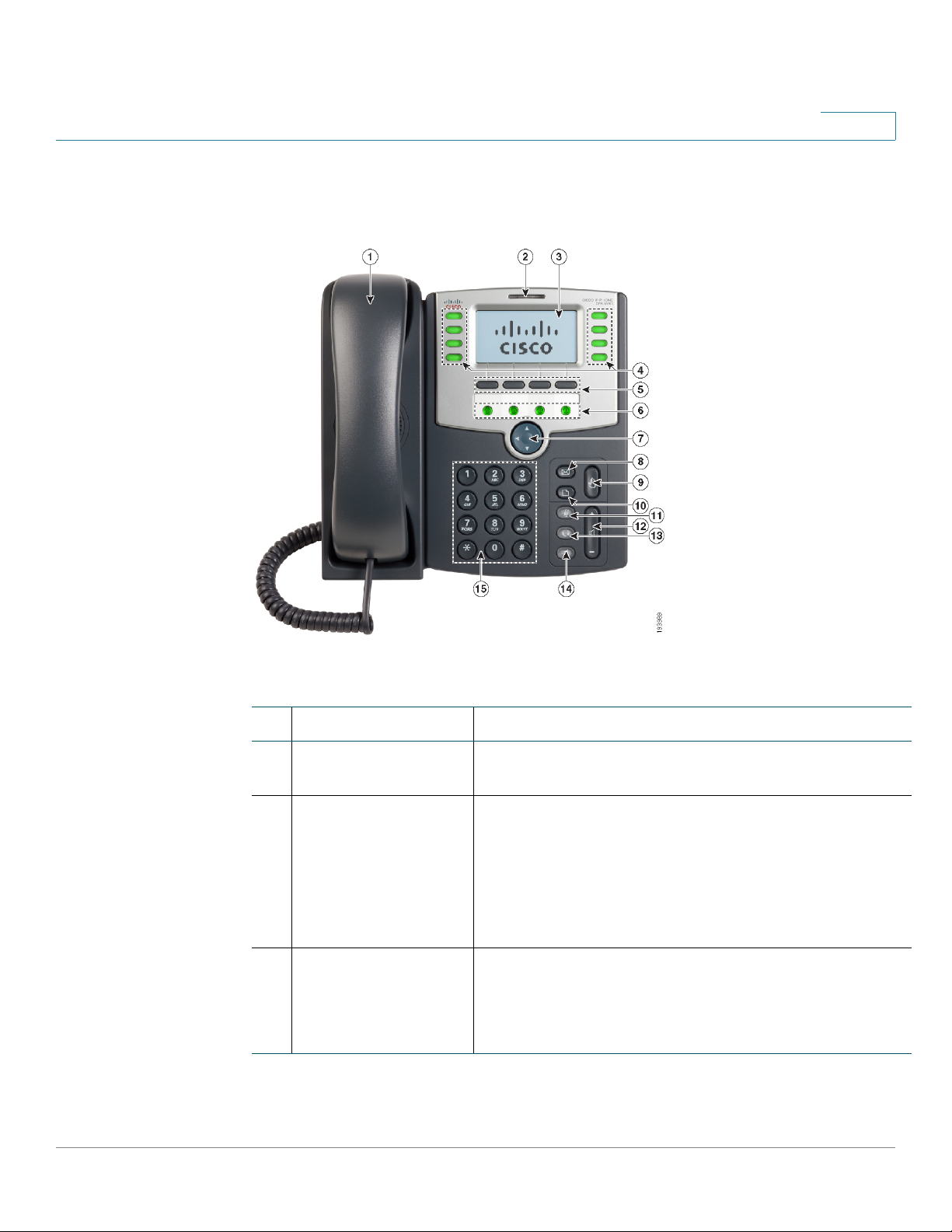
Prise en main
Fonctions du téléphone
1
Éléments des modèles de téléphone Cisco SPA303 et Cisco SPA500 Series
# Fonction du téléphone Description
Combiné et haut-
1.
parleur
Indicateur d'attente
2.
de message
Écran
3.
Téléphones IP Cisco SPA300 et SPA500 Series avec communications unifiées Cisco UC320W 12
Périphériques audio permettant d'effectuer des appels
et d'y répondre
Indique l'état de votre boîte vocale.
Éteint :
•
votre boîte vocale n'est pas configurée.
Rouge
•
Rouge clignotant
•
Non disponible sur le modèle Cisco SPA501G
Affiche les informations, les touches programmables,
les menus ou les paramètres, en fonction de l'état du
téléphone et des entrées de l'utilisateur.
vous n'avez pas de nouveaux messages, ou
: vous avez un nouveau message vocal.
: vous avez un appel entrant.
Page 13
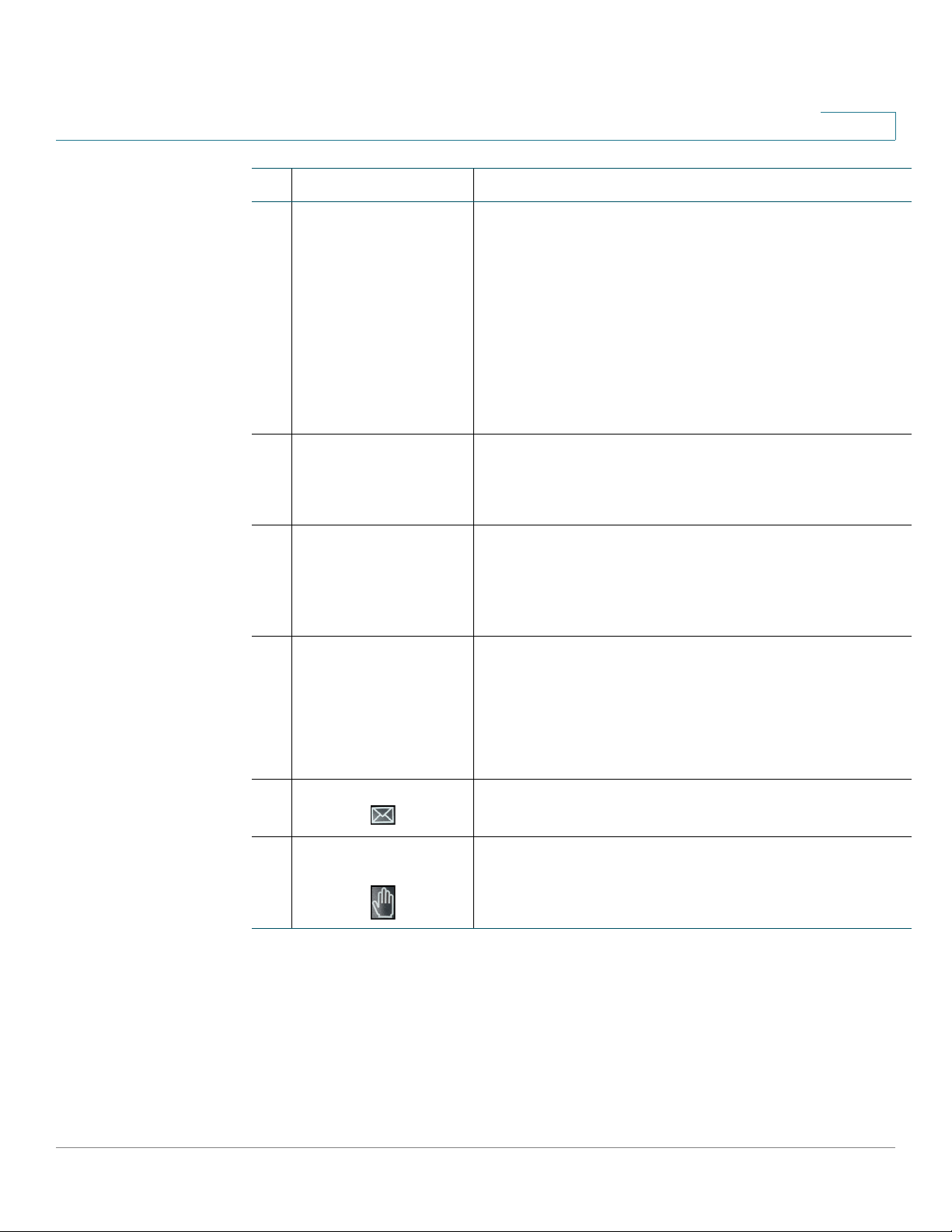
Prise en main
Fonctions du téléphone
1
# Fonction du téléphone Description
To u ches d e l ign e e t
4.
de fonction
To u c h e s
5.
programmables
To u ches d e l ign e/
6.
fonction
supplémentaires
pour le modèle Cisco
SPA509G
Touche de navigation
7.
Non disponible sur le modèle Cisco SPA502G
Peuvent être utilisées pour les postes, les lignes
téléphoniques partagées ou les fonctions programmables,
telles qu'elles ont été configurées par votre administrateur
de téléphonie. Pour plus d'informations, reportez-vous à la
section
Les touches non utilisées peuvent être configurées comme
numérotations rapides personnelles. Pour plus d'informations,
reportez-vous à la section
numérotations rapides personnelles, page 63
Permettent d'effectuer des opérations spécifiées ou
d'ouvrir des menus. Pour plus d'informations, reportezvous à la section
programmables pour traiter les appels, page 18
Permettent d'effectuer des tâches spécifiées, telles qu'elles
ont été configurées par votre administrateur de téléphonie.
La couleur indique l'état. Des étiquettes en papier sont
fournies. Pour plus d'informations, reportez-vous à la section
Utilisation des touches de ligne, page 21
Non disponible sur le modèle Cisco SPA501G
Utilisation des touches de ligne, page 21
Création et utilisation de
Utilisation des touches
.
.
.
.
Permet de déplacer le curseur à gauche, à droite, vers
le haut ou vers le bas via les éléments sur l'écran.
Remarque : le modèle Cisco SPA525G/G2 inclut une
touche de sélection centrale permettant de
sélectionner l'option mise en surbrillance sur l'écran.
Touche de boîte vocale Vous connecte à votre boîte vocale, si elle a été
8.
configurée par votre administrateur de téléphonie.
Touche de mise en
9.
attente
Permet de mettre un appel en attente.
Téléphones IP Cisco SPA300 et SPA500 Series avec communications unifiées Cisco UC320W 13
Page 14
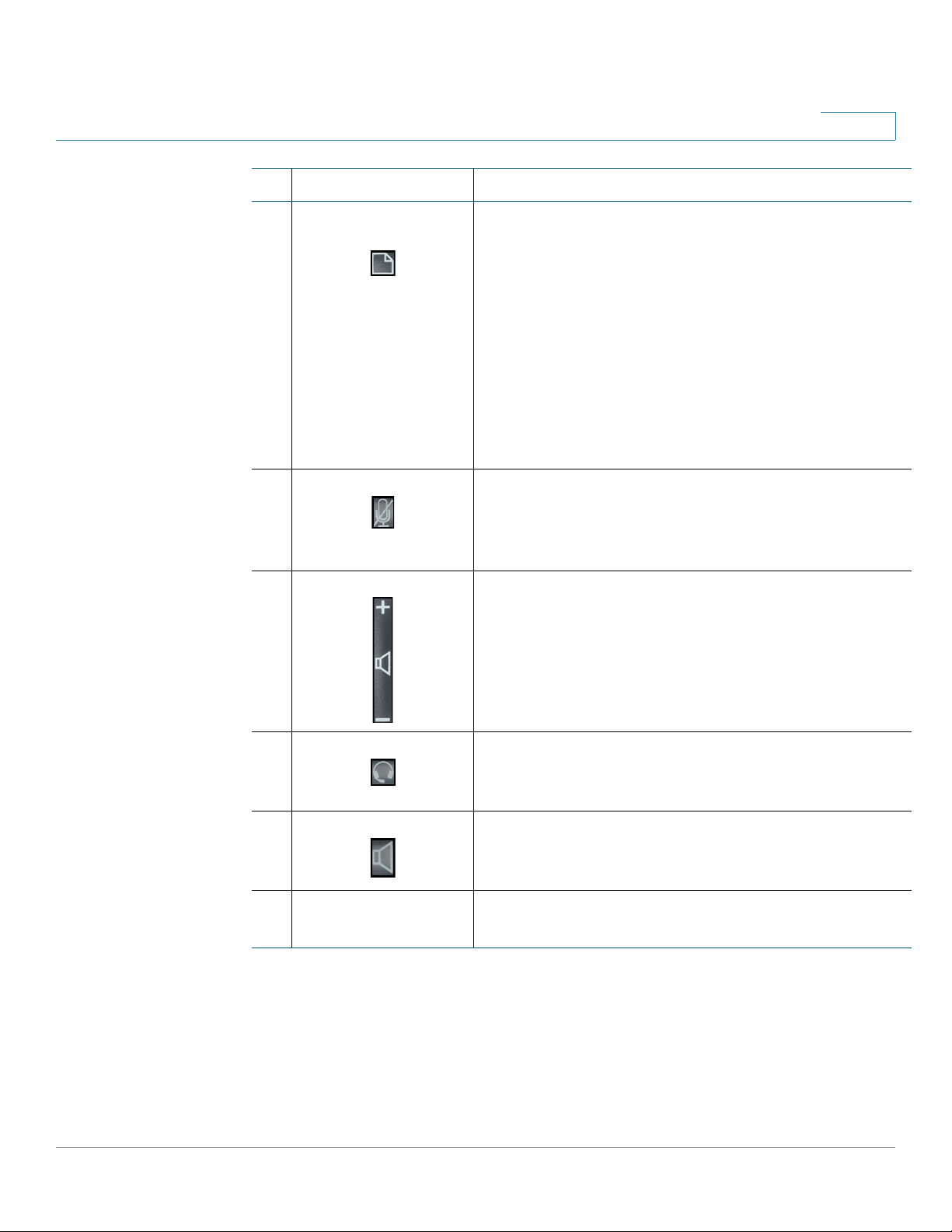
Prise en main
Fonctions du téléphone
1
# Fonction du téléphone Description
To u che d e
10.
configuration
Touche Silence Lorsqu'elle est sélectionnée (rouge continu), empêche
11.
Touche de volume Permet de régler le volume du périphérique audio actif
12.
Ouvre un menu permettant de configurer les fonctions
et les préférences (comme le répertoire et les
numérotations rapides), d'accéder à l'historique des
appels et de configurer des fonctions (telles que le
renvoi d'appels).
Remarque : pour le modèle Cisco SPA501G, cette
touche permet d'accéder au menu de réponse vocale
interactive. Pour plus d'informations, reportez-vous à la
section
interactive (RVI) sur le modèle Cisco SPA501G,
page75
la transmission audio à l'appelant connecté. Remarque :
si la touche Silence clignote, cela signifie que la
connexion au réseau est introuvable.
(combiné, casque ou haut-parleur) ou le volume de la
sonnerie (lorsque le téléphone sonne ou est inactif).
Appuyez sur
sur
Utilisation du menu de réponse vocale
.
+
pour augmenter le volume, ou appuyez
-
pour diminuer le volume.
Touche Combiné Lorsqu'elle est sélectionnée (vert continu), permet
13.
d'utiliser le casque comme périphérique audio pour un
appel.
Touche Haut-parleur Lorsqu'elle est sélectionnée (vert continu), permet
14.
d'utiliser le haut-parleur comme périphérique audio
pour un appel.
Clavier Permet d'entrer des numéros et des lettres, et de
15.
sélectionner les options du menu.
Téléphones IP Cisco SPA300 et SPA500 Series avec communications unifiées Cisco UC320W 14
Page 15
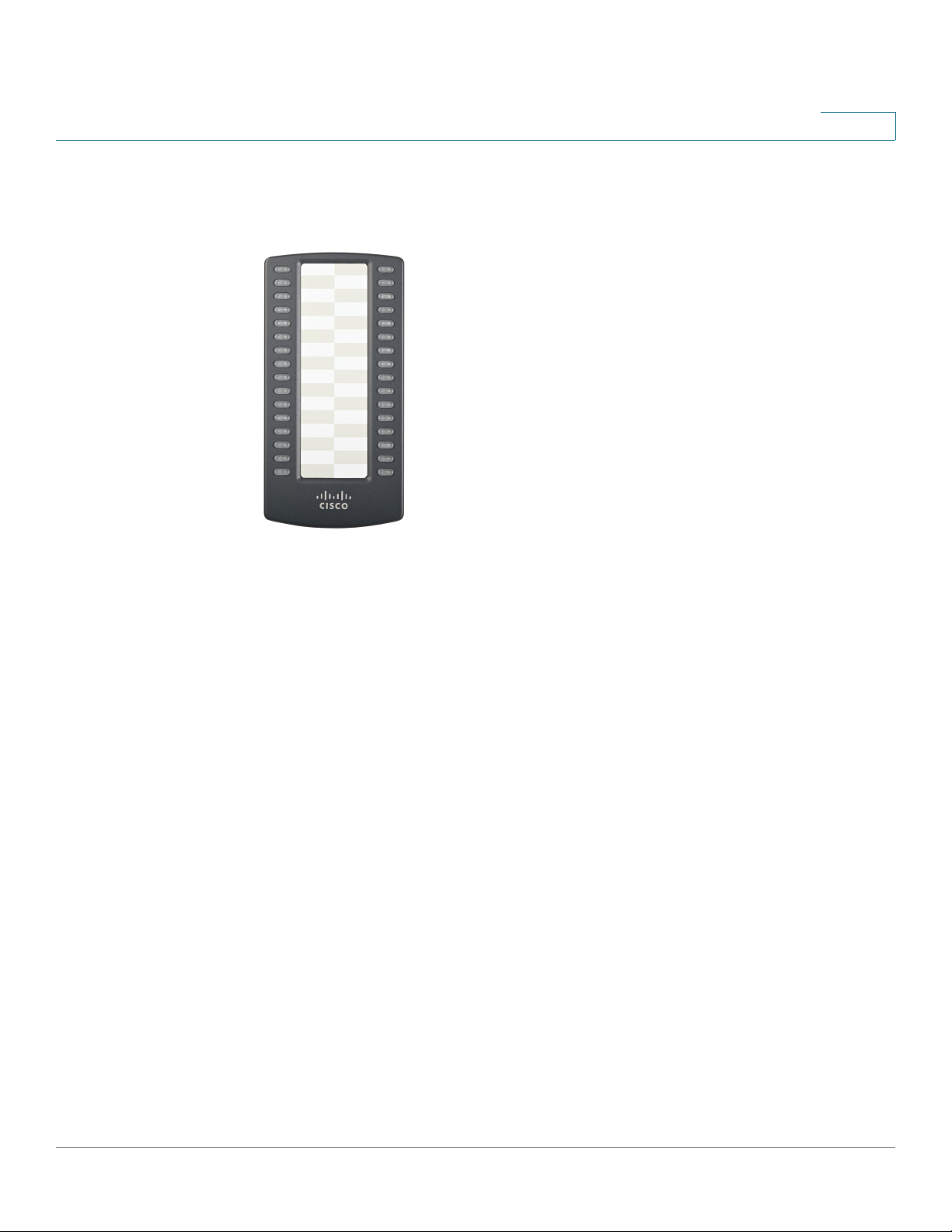
Prise en main
Console de standardiste Cisco SPA500S
Console de standardiste Cisco SPA500S
1
La console de standardiste Cisco SPA500S se raccorde à un téléphone IP Cisco
SPA500 Series pour fournir des touches de fonction supplémentaires. Jusqu'à
deux unités de 32 touches chacune peuvent être raccordées à un téléphone, pour
fournir un total de 64 touches de fonction.
Votre administrateur de téléphonie peut configurer ces touches pour différents
usages, tels que la numérotation rapide, la Fonction ligne occupée (BLF), le
parcage d'appels, l'interception d'appel, l'interphone et le blocage d'ID de
l'appelant. Des étiquettes en papier indiquent la fonction de chaque touche.
Téléphones IP Cisco SPA300 et SPA500 Series avec communications unifiées Cisco UC320W 15
Page 16
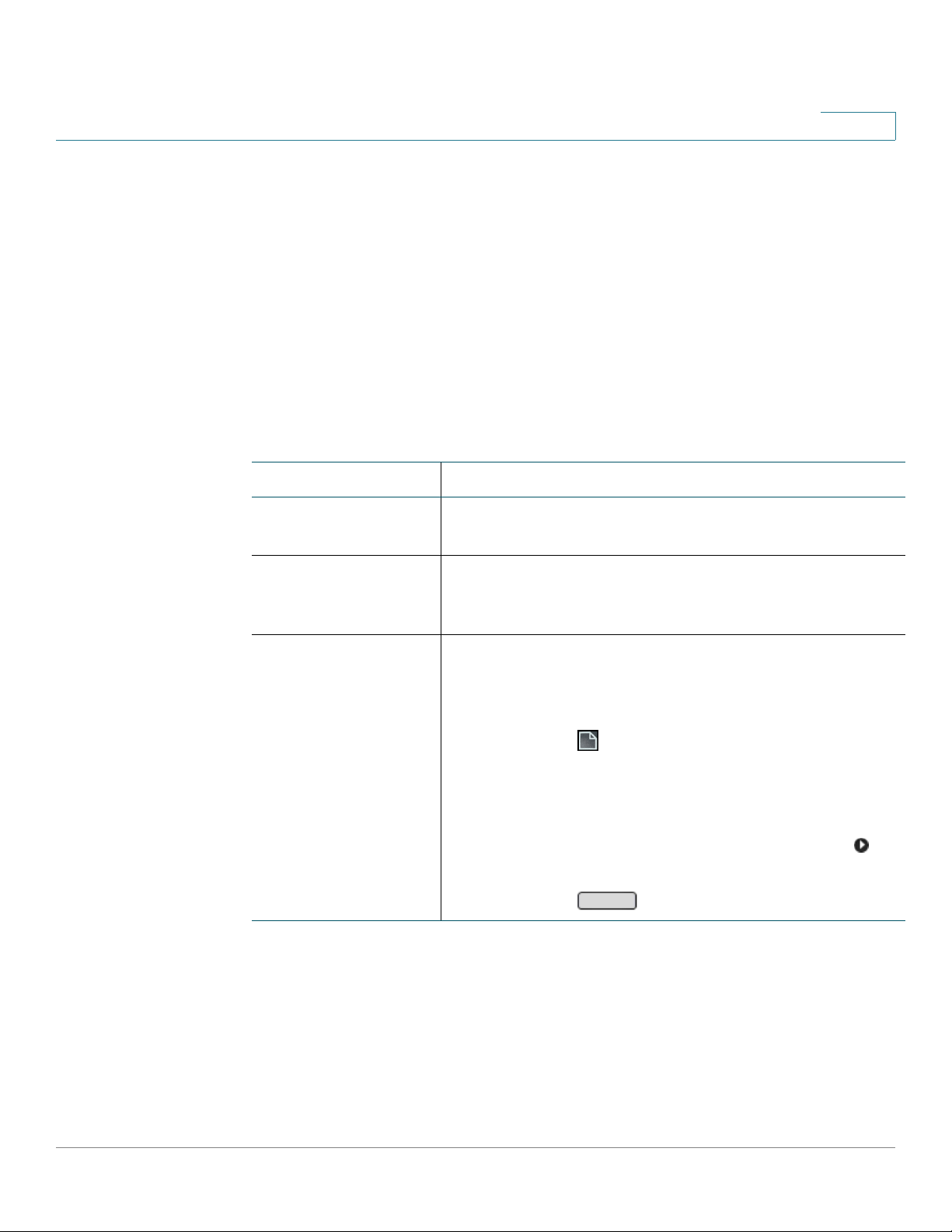
Prise en main
Connexion de casques avec fil et sans fil (en option)
Connexion de casques avec fil et sans fil (en option)
Les téléphones IP prennent en charge les casques avec fil et sans fil de différents
fabricants. Le modèle Cisco SPA525G/G2 prend également en charge les
casques Bluetooth. Pour les modèles pris en charge les plus récents, contactez
votre revendeur.
Chaque marque et chaque type de casque peut nécessiter différentes étapes
pour la connexion. Pour plus d'informations, consultez la documentation de chaque
casque spécifique. Vous trouverez des informations supplémentaires sur les sites
Web des fabricants.
Tâche Instructions
1
Connexion d'un
casque avec fil
Connexion d'un
casque sans fil (non
Bluetooth)
Connexion et
activation d'un
casque Bluetooth
Cisco SPA525G/G2
Connectez le connecteur 2,5 mm du casque dans le port de
casque sur le côté droit du téléphone IP.
Connectez le cordon téléphonique du casque dans le port
du téléphone sur l'arrière du téléphone IP.
Disponible uniquement sur le modèle Cisco SPA525G/
G2
Pour activer la fonction Bluetooth :
1. Appuyez sur .
2. Sélectionnez
3. Sélectionnez
4. Appuyez sur la touche de navigation flèche droite
pour mettre la fonction Bluetooth sur la position
5. Appuyez sur .
Préférences utilisateur
Configuration Bluetooth
Enreg.
.
.
On
.
Téléphones IP Cisco SPA300 et SPA500 Series avec communications unifiées Cisco UC320W 16
Page 17
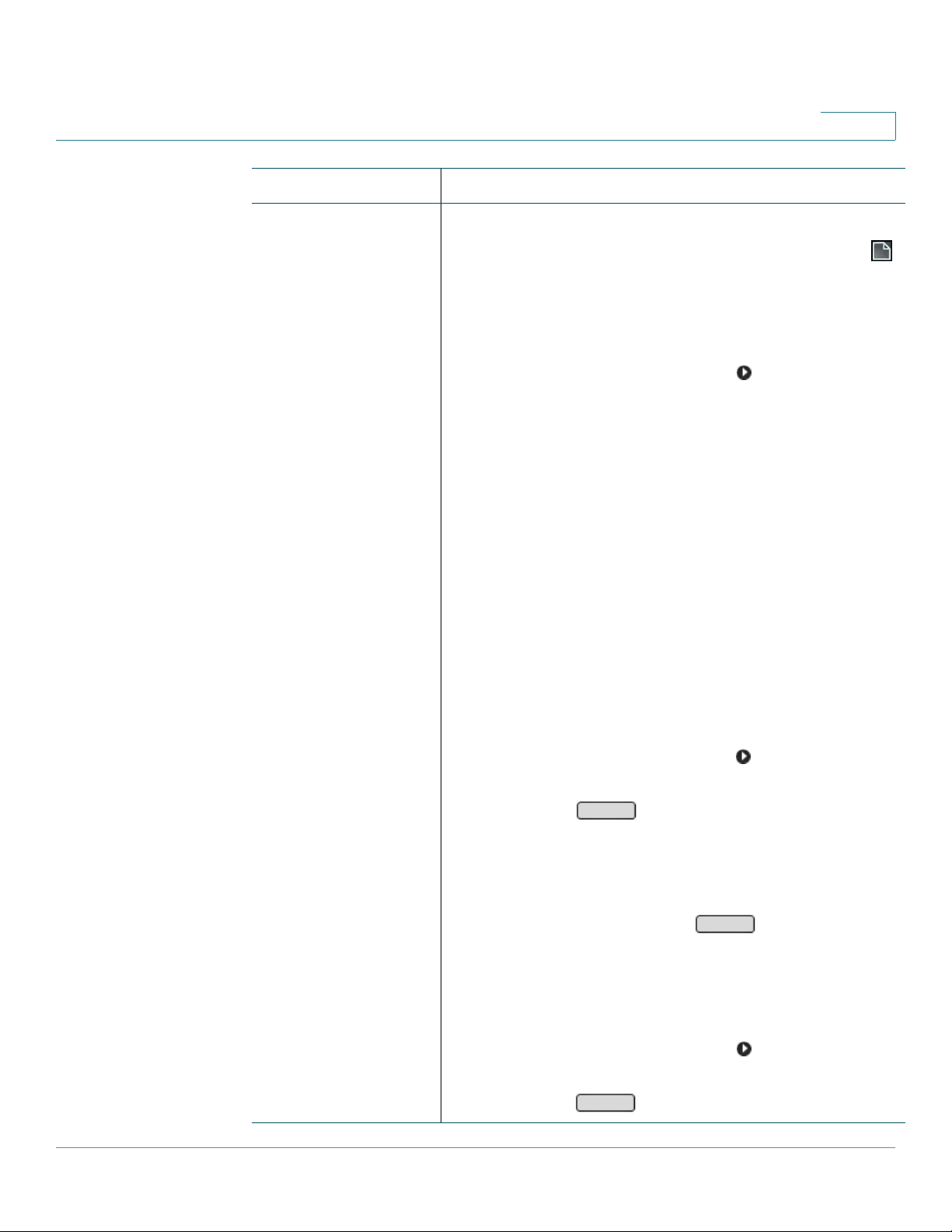
Prise en main
Connexion de casques avec fil et sans fil (en option)
Tâche Instructions
1
Création d'un profil
pour le casque
Bluetooth
Cisco SPA525G/G2
Disponible uniquement sur le modèle Cisco SPA525G/G2
1. Après avoir activé la fonction Bluetooth, appuyez sur .
2. Sélectionnez
3. Sélectionnez
4. Défilez jusqu'au
touche de navigation flèche droite pour sélectionner
une des options suivantes :
Té lé p ho ne
•
associé uniquement avec un casque Bluetooth.
Sélectionnez cette option si vous n'utiliserez pas le
modèle Cisco SPA 525G2 avec un téléphone mobile
avec la fonction Bluetooth activée.
Les deux
•
casque Bluetooth, ou être utilisé avec un téléphone mobile
avec la fonction Bluetooth activée. À tout moment, il est
possible d'établir une connexion au casque Bluetooth ou au
téléphone mobile avec la fonction Bluetooth activée. Si
plusieurs périphériques Bluetooth sont dans la zone de
couverture, le périphérique avec la priorité la plus élevée
est activé en premier, selon l'ordre des périphériques dans
la liste
Préférences utilisateur
Configuration Bluetooth
Mode Bluetooth
: le modèle Cisco SPA 525G2 sera
: le modèle Cisco SPA 525G2 peut utiliser un
Configuration Bluetooth > Profils Bluetooth
.
.
et appuyez sur la
.
5. Défilez jusqu'à
touche de navigation flèche droite pour ouvrir l'écran
des profils.
6. Appuyez sur pour rechercher votre casque. Si
le périphérique n'est pas détecté, assurez-vous qu'il est
allumé et que la fonction Bluetooth est activée, et
essayez de le rechercher à nouveau.
7. Dans la liste des périphériques détectés, sélectionnez
votre casque et appuyez sur pour éditer le
profil.
8. Défilez jusqu'à
Bluetooth.
9. Défilez jusqu'à
touche de navigation flèche droite pour sélectionner
On
.
10. Appuyez sur .
Téléphones IP Cisco SPA300 et SPA500 Series avec communications unifiées Cisco UC320W 17
Profils Bluetooth
Scan
PIN
et entrez le code PIN du casque
Connecter auto.
Connect
et appuyez sur la
S®¶lect
et appuyez sur la
Page 18
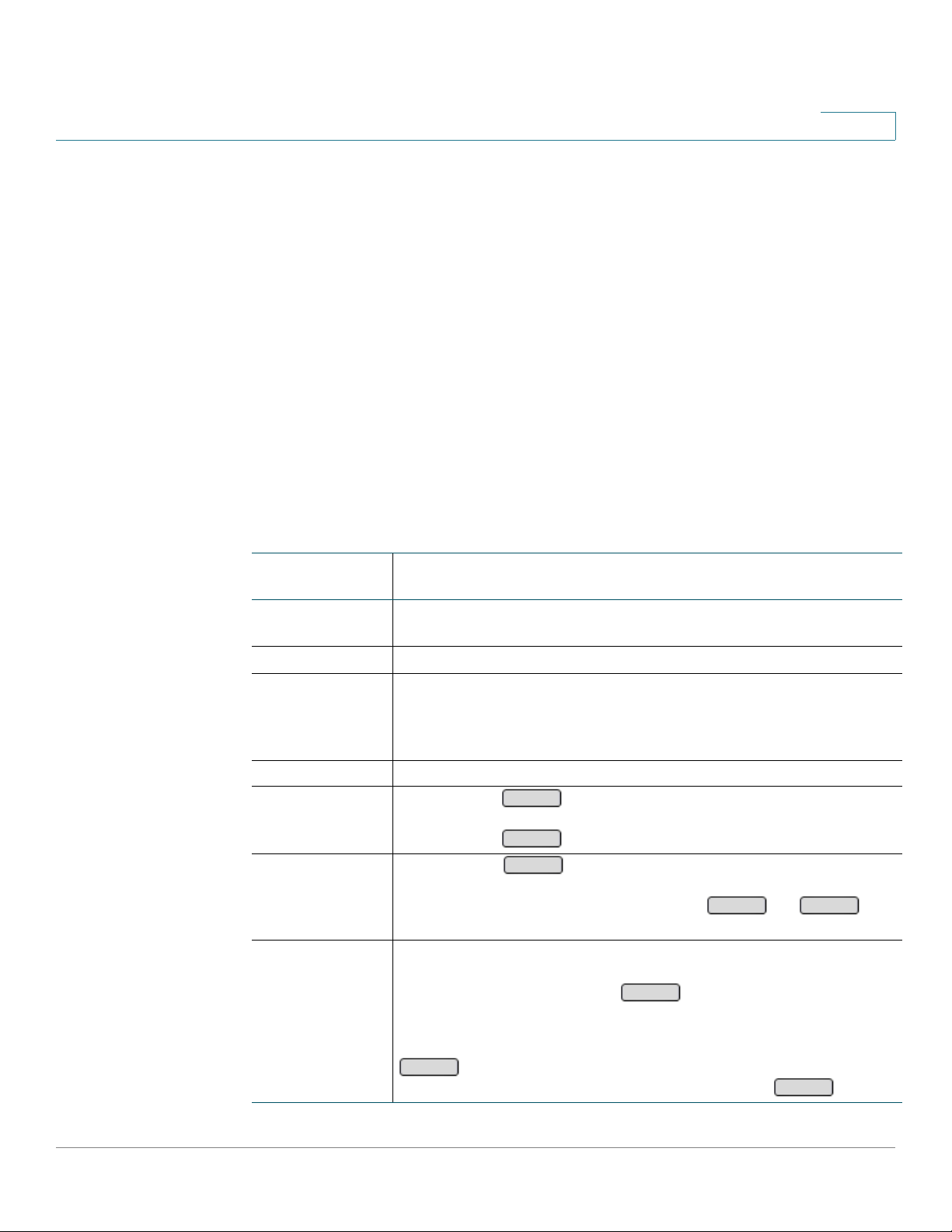
Prise en main
Utilisation des touches programmables pour traiter les appels
1
Utilisation des touches programmables pour traiter les appels
Les touches programmables sont des touches dynamiques affichées sur l'écran du téléphone
pour fournir l'accès à des fonctions spéciales pour la tâche courante ou le menu sélectionné.
Quatre touches programmables peuvent être affichées en même temps. Lorsque
des fonctions supplémentaires sont disponibles, une icône avec une flèche droite
(>) ou une icône avec une flèche gauche (<) apparaît à droite ou à gauche de la zone
des touches programmables. Pour afficher davantage de touches programmables,
appuyez sur la touche de navigation flèche gauche ou flèche droite.
Pour des informations sur les touches programmables courantes pour traiter les
appels, reportez-vous au tableau suivant.
REMARQUE Les étiquettes des touches programmables varient en fonction des modèles. La
disponibilité d'une touche programmable spécifique dépend de l'état, de la configuration
et du modèle du téléphone. Non disponible sur le modèle SPA301 ou Cisco SPA501G.
To uc h e
programmable
> ou < Indique que d'autres touches programmables sont disponibles en
Répons Permet de répondre à un appel.
tranSi,
BlindXfer
Call Rtn Permet de renvoyer le dernier appel reçu sur le téléphone.
renvoi, -renvoi Appuyez sur pour renvoyer tous les appels entrants.
npd, -npd, Clr
DND
Conf Pendant un appel actif, appuyez sur cette touche pour initialiser
Fonction
appuyant sur la touche de navigation flèche gauche ou flèche droite.
Pour transférer un appel à un autre utilisateur sans annoncer
l'appel, appuyez sur cette touche, entrez le numéro du poste ou
le numéro de téléphone, puis appuyez à nouveau sur cette
touche. Voir également Transfer ou Xfer.
renvoi
Entrez ensuite le numéro du poste ou le numéro de téléphone.
Appuyez sur pour recevoir les appels normalement.
Appuyez sur pour empêcher les appels de sonner sur
votre téléphone ; les appels sont renvoyés vers votre numéro de
renvoi de tous les appels. Appuyez sur ou
pour recevoir les appels normalement. Voir également Ignore.
un appel de conférence. Entrez un numéro, attendez la réponse,
puis appuyez à nouveau sur . Voir également Conflx ou
Conf Line.
-renvoi
npd
-npd Clr DND
Conf
Pour terminer la conférence pour tous les participants, appuyez sur
End Call
autres appelants de continuer l'appel, appuyez sur .
Téléphones IP Cisco SPA300 et SPA500 Series avec communications unifiées Cisco UC320W 18
ou raccrochez. Pour quitter la conférence et permettre aux
Joindre
Page 19
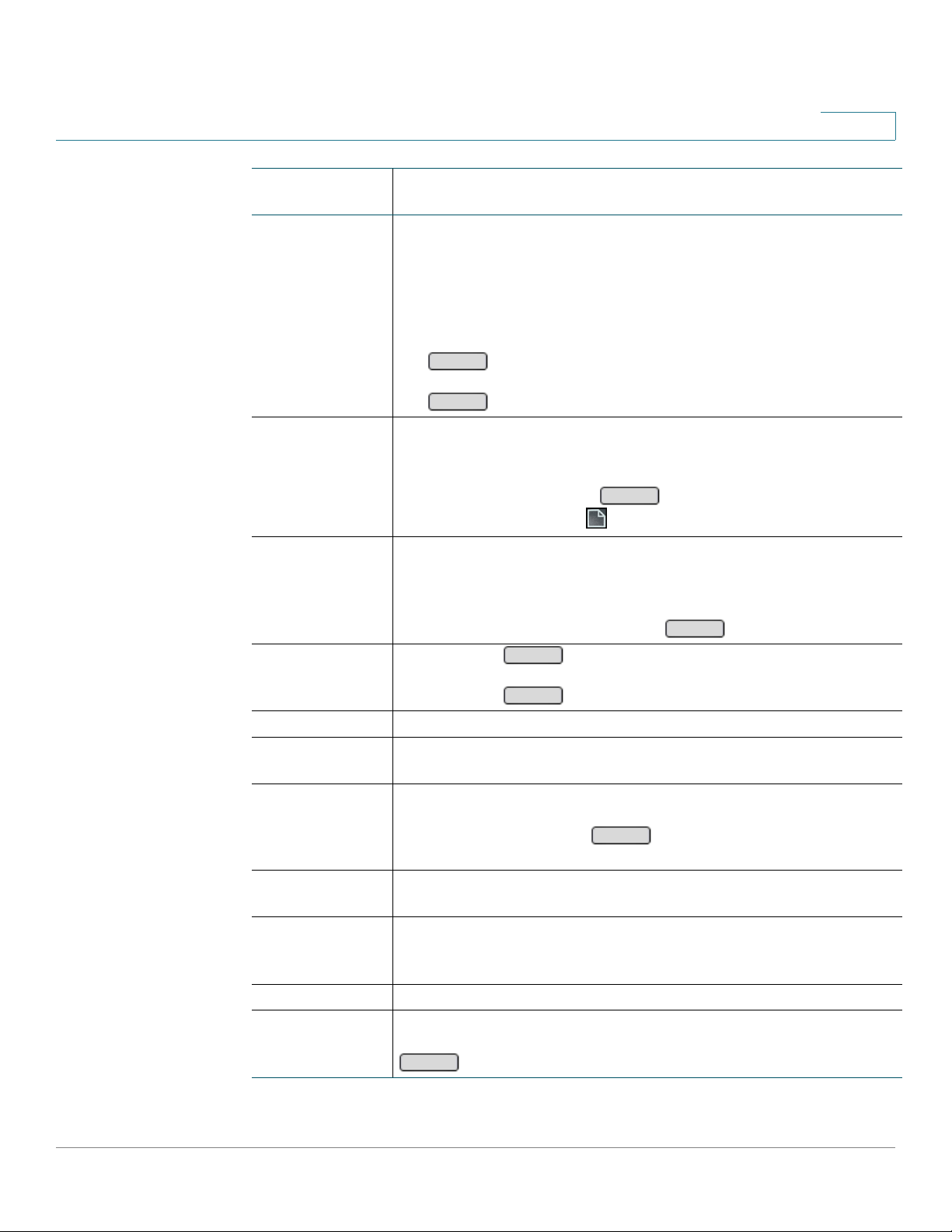
Prise en main
Utilisation des touches programmables pour traiter les appels
1
To uc h e
Fonction
programmable
Conflx
ou Conf Line
Lorsque vous avez un appel actif et un appel en attente sur le
téléphone, appuyez sur cette touche pour créer un appel de
conférence pour ces appels. Si vous avez plusieurs appels en
attente, vous serez invité à choisir un appel en attente en
appuyant sur la touche de ligne. Voir également Conf.
Pour terminer la conférence pour tous les participants, appuyez
End Call
sur ou raccrochez. Pour quitter la conférence et
permettre aux autres appelants de continuer l'appel, appuyez
Joindre
sur .
rép ou
Répertoire
Pour effectuer un appel depuis votre répertoire local, appuyez
sur cette touche. Utilisez la touche de navigation pour ouvrir un
répertoire et sélectionnez un numéro. Pour composer le numéro
sélectionné, appuyez sur . Pour quitter sans composer
Compos
le numéro, appuyez sur deux fois.
EditNum Lorsque vous utilisez une liste de rappel ou une liste d'historique
des appels, appuyez sur cette touche pour éditer le numéro
sélectionné avant d'effectuer un appel. Par exemple, vous pouvez
éditer un numéro composé erroné ou modifier le préfixe de
numéroration. Appuyez ensuite sur pour effectuer l'appel.
Transf., Clr Fwd Appuyez sur pour renvoyer tous les appels entrants.
Transf.
Compos
Entrez ensuite le numéro du poste ou le numéro de téléphone.
Appuyez sur pour recevoir les appels normalement.
Clr Fwd
End Call Appuyez sur cette touche pour terminer l'appel actif.
Quitter Lors de l'affichage d'un menu sur l'écran, appuyez sur cette
touche pour revenir à l'écran d'accueil.
Grpick
ou Grpickup
Appuyez sur cette touche pour afficher la liste des appels
entrants. Utilisez la touche de navigation pour sélectionner un
appel, puis appuyez sur pour y répondre. Voir
Compos
également Pickup.
Attente Pendant un appel, appuyez sur cette touche pour mettre un
appel en attente.
Ignore Lorsque le téléphone sonne, appuyez sur cette touche pour
renvoyer l'appel vers le numéro de renvoi des appels sans
réponse configuré. Voir également Dnd, -Dnd, Clr Dnd.
Lcr Permet de renvoyer le dernier appel reçu sur le téléphone.
manq Affiche la liste des appels manqués. Utilisez la touche de
navigation pour sélectionner un appel, puis appuyez sur
Compos
Téléphones IP Cisco SPA300 et SPA500 Series avec communications unifiées Cisco UC320W 19
.
Page 20
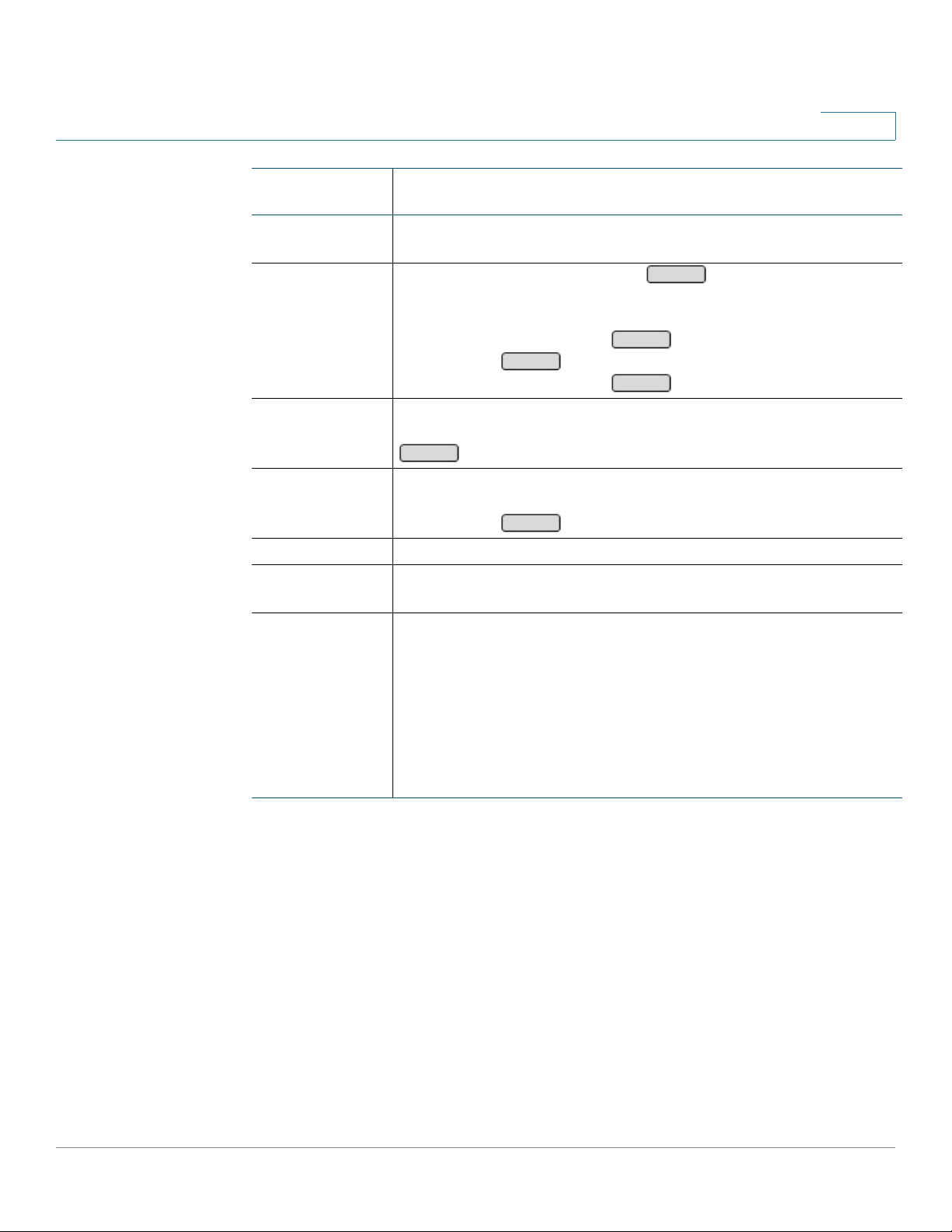
Prise en main
Utilisation des touches programmables pour traiter les appels
1
To uc h e
programmable
New Call Après avoir mis un appel en attente, appuyez sur cette touche
Parquer,
déparq
décro. Pour répondre à un appel sonnant sur un autre poste, appuyez
Bis Affiche la liste des numéros composés récemment. Utilisez la
Reprend Permet de reprendre un appel mis en attente.
Sélect Permet de sélectionner l'élément en surbrillance sur l'écran
Transfert ou
Transf
Fonction
pour effectuer un nouvel appel.
Pendant un appel, appuyez sur pour mettre l'appel en
attente dans un emplacement de parcage. Entrez un ou
plusieurs chiffres pour identifier votre emplacement de
parcage, puis appuyez sur . Pour libérer l'appel,
appuyez sur , entrez le numéro de l'emplacement de
parcage, puis appuyez sur .
sur cette touche, entrez le numéro du poste, puis appuyez sur
Compos
touche de navigation pour sélectionner un numéro, puis
appuyez sur .
d'affichage.
Si vous souhaitez transférer un appel vers un autre poste ou
numéro de téléphone, appuyez sur cette touche. Entrez le
numéro.
. Voir également Grpick ou Grpickup.
déparq
Compos
Parquer
Compos
Compos
• Pour un transfert immédiat, attendez que l'autre téléphone
sonne, puis appuyez à nouveau sur cette touche.
• Pour un transfert annoncé, attendez la réponse, annoncez
l'appel, puis appuyez sur cette touche.
Téléphones IP Cisco SPA300 et SPA500 Series avec communications unifiées Cisco UC320W 20
Page 21
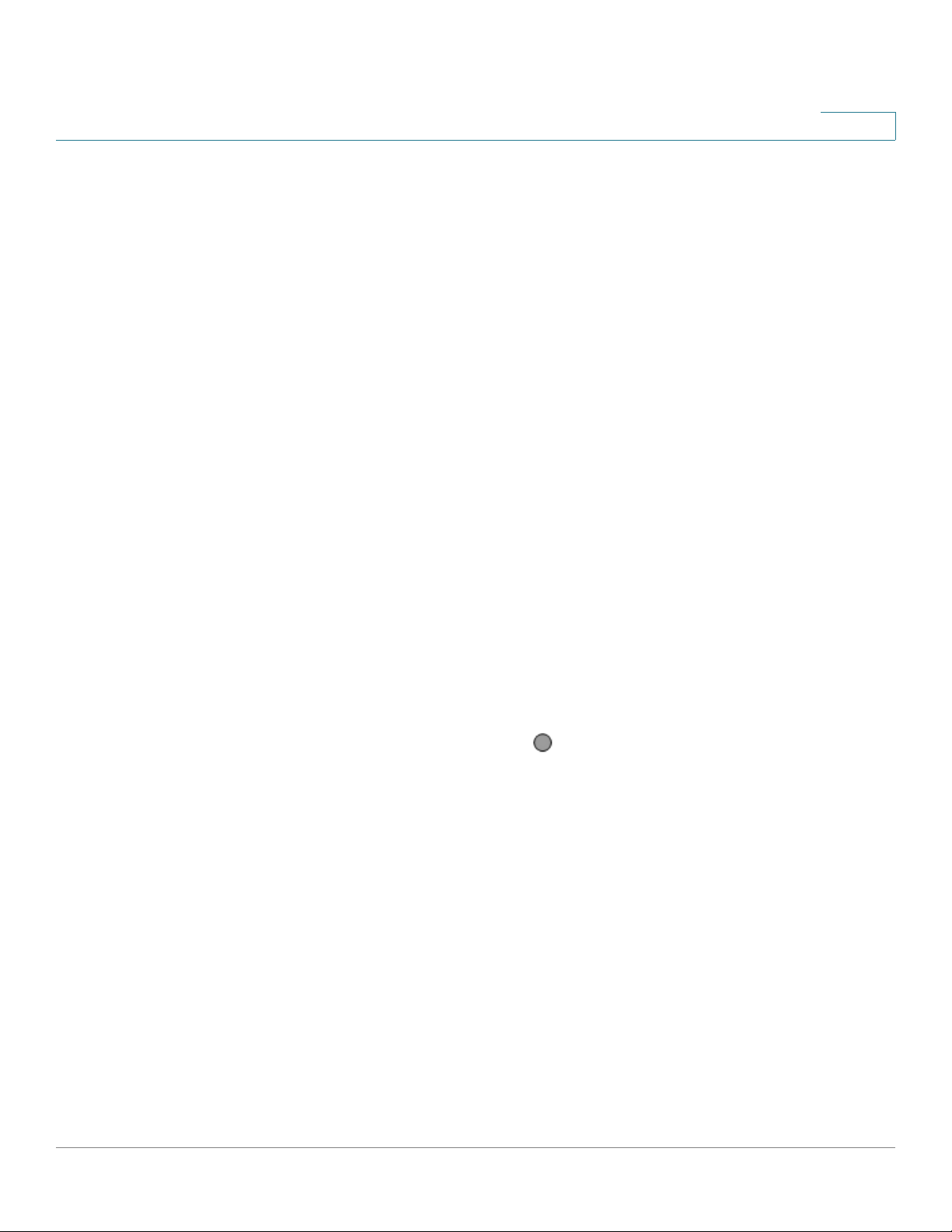
Prise en main
Utilisation des touches de ligne
Utilisation des touches de ligne
Les touches de ligne sont utilisés pour les postes et les lignes partagées, telles
qu'elles ont été configurées par votre administrateur de téléphonie.
REMARQUELe téléphone peut également comporter des touches de fonction programmables pour les
fonctions spéciales (voir la section “Utilisation des touches de fonction” à la page 22).
Non disponible sur les modèles Cisco SPA301 et Cisco SPA502G. Ces
téléphones ont uniquement un poste personnel.
Postes
Un poste est un numéro interne sur votre site. Votre téléphone peut comporter des
touches de ligne pour les postes personnels et les postes partagés. L'étiquette de
la touche affiche le numéro du poste.
1
• Les postes personnels s'affichent sur un téléphone uniquement.
• Les postes partagés s'affichent sur deux ou davantage de téléphones,
permettant aux membres du groupes de superviser et de gérer les appels.
Pour plus d'informations, reportez-vous à la section Indicateurs d'état.
• Chaque touche de ligne prend en charge deux appels simultanés. Votre
téléphone peut comporter plusieurs touches de ligne pour le même numéro
de poste pour prendre en charge plus d'appels.
• Si les appels sortants sont autorisés depuis un poste, vous devez entrer un
code d'accès (généralement ) avant de composer un numéro externe.
9
Lignes partagées
Une ligne partagée est une ligne téléphonique analogique réservée à un ou
plusieurs utilisateurs. Votre téléphone peut comporter des touches de ligne pour
une ou plusieurs lignes partagées. L'étiquette sur la touche peut afficher un nom,
un numéro de port ou un numéro de téléphone.
• Si la ligne partagée est affectée à un groupe, tous les membres peuvent
superviser et gérer les appels. Pour plus d'informations, reportez-vous à la
section Indicateurs d'état.
• Chaque ligne partagée prend en charge deux appels simultanés.
• Si la ligne est disponible (éteinte), vous pouvez appuyer sur la touche de
ligne pour utiliser la ligne pour un appel sortant. Aucun code d'accès n'est
requis. Composez le numéro de téléphone, en incluant éventuellement le
code longue distance requis pour le service téléphonique.
Téléphones IP Cisco SPA300 et SPA500 Series avec communications unifiées Cisco UC320W 21
Page 22

Prise en main
Utilisation des touches de fonction
Indicateurs d'état
La touche de ligne indique l'état.
• Éteint : inactif. Disponible pour effectuer un appel.
• Vert (continu) : Connexion établie à un appel sur ce téléphone.
• Vert (clignote) : Un appel est en attente sur ce téléphone. Pour reprendre
• Orange (clignote) : Sonne. Pour répondre, décrochez le combiné, ou
• Rouge (continu) : Connecté à un appel sur le téléphone d'un autre
• Rouge (clignote) : Un appel est en attente sur le téléphone d'un autre
1
l'appel, appuyez sur la touche de ligne.
appuyez sur ou . Appuyez ensuite sur la touche de ligne.
utilisateur.
utilisateur. Pour intercepter l'appel, appuyez sur la touche de ligne.
• Orange (continu) : Il y a une erreur. Contactez votre administrateur de
téléphonie pour obtenir de l'aide.
Utilisation des touches de fonction
Votre administrateur de téléphonie peut configurer les types de touches de
fonction suivants pour votre téléphone.
• Numérotation automatique (numérotation rapide) : appuyez sur cette
touche pour effectuer immédiatement un appel vers l'utilisateur ou le
numéro de téléphone spécifié. Pendant un appel actif, vous pouvez appuyer
sur cette touche pour transférer l'appel immédiatement. Il s'agit d'un
transfert automatique, sans possibilité de parler à l'autre partie ni d'annuler
le transfert.
• Fonction ligne occupée (BLF) : utilisez cette touche pour superviser le
poste spécifié. Appuyez sur la touche pour appeler le poste supervisé ou
pour transférer un appel actif à l'utilisateur (transfert automatique
uniquement).
- Rouge (continu) : le poste supervisé est en cours d'utilisation.
- Rouge (clignote) : un appel est en attente sur le poste supervisé.
- Orange (clignote) : un appel sonne sur le poste supervisé. Appuyez sur
la touche pour intercepter l'appel.
- Éteint : le poste supervisé est inactif.
Téléphones IP Cisco SPA300 et SPA500 Series avec communications unifiées Cisco UC320W 22
Page 23
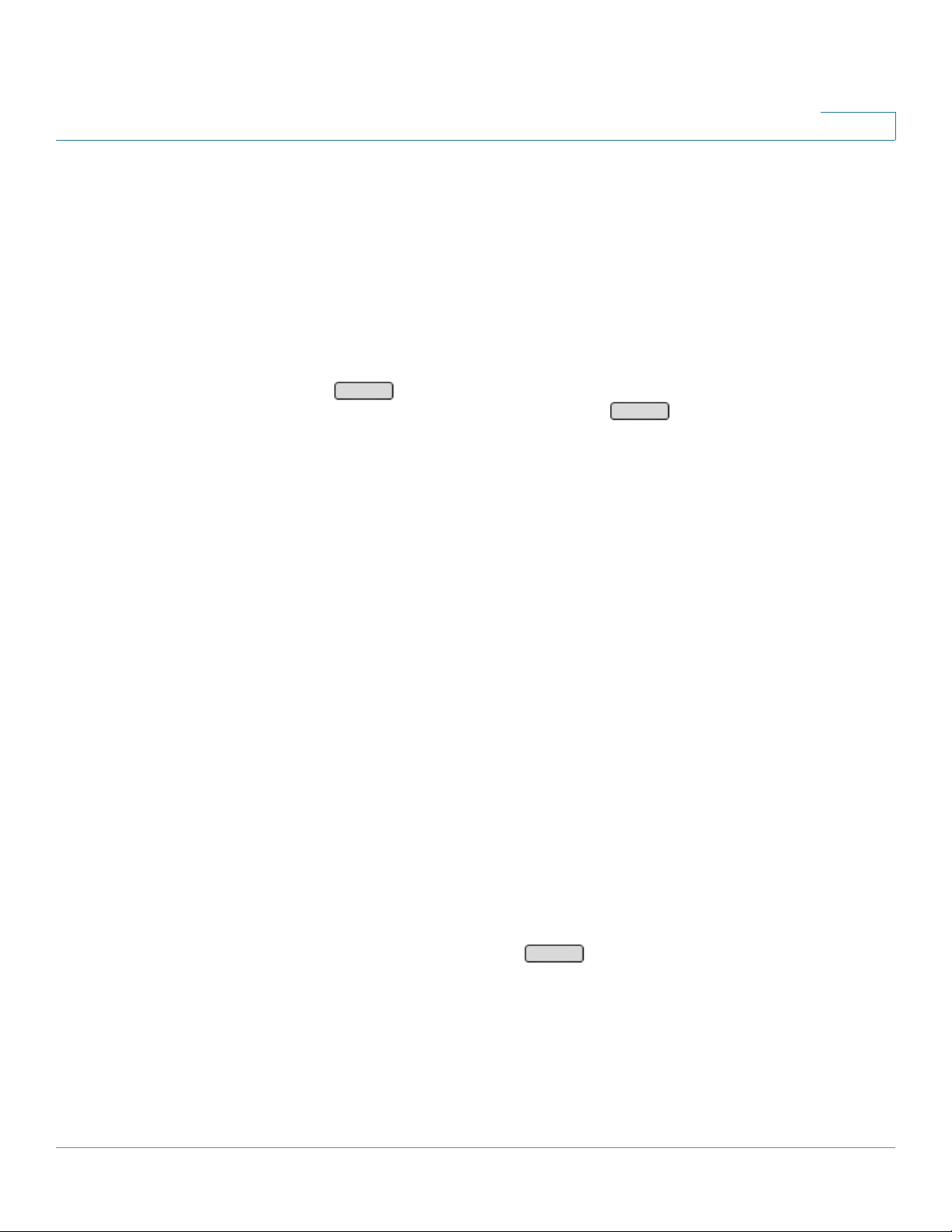
Prise en main
Utilisation des touches de fonction
• Bloquer l'ID de l'appelant : pour bloquer l'ID de l'appelant pour un appel,
• Emplacement de parcage d'appels : pendant un appel actif, appuyez sur
• Forcer le mode Nuit : cette fonction dépend du mode jour/nuit de votre
1
appuyez sur cette touche puis effectuez l'appel. Une fois que vous avez
terminé l'appel, les paramètres de l'ID de l'appelant normaux sont appliqués.
cette touche pour mettre l'appel en attente dans l'emplacement de parcage
spécifié, par exemple l'emplacement de parcage 2. Pour libérer l'appel
depuis ce téléphone, appuyez à nouveau sur cette touche. Vous pouvez
également libérer l'appel depuis un autre téléphone IP avec la même touche
d'emplacement de parcage, par exemple l'emplacement de parcage 2.
Vous pouvez aussi libérer l'appel depuis un autre téléphone IP en appuyant
déparq
sur . Lorsque vous y êtes invité, entrez le numéro de l'emplacement
de parcage spécifié, puis appuyez sur .
système téléphonique. Pour plus d'informations, vérifiez auprès de votre
administrateur de téléphonie.
Compos
- Dans un système jour/nuit manuel : Appuyez sur la touche pour
basculer entre le mode Jour (vert) et le mode Nuit (rouge).
- Dans un système avec une planification automatisée : Appuyez sur la
touche pour remplacer temporairement la planification. La touche est
rouge. Appuyez à nouveau pour reprendre la planification normale. La
touche est verte.
• Interphone : appuyez sur la touche pour initialiser un appel bidirectionnel
vers le haut-parleur du téléphone de l'utilisateur spécifié. Appuyez à
nouveau pour terminer l'appel d'interphone.
• Interception individuelle : lorsque la touche clignote, appuyez dessus pour
intercepter un appel entrant sur le poste spécifié.
• Touche non utilisée : vous pouvez également utiliser une touche sans
étiquette comme touche de numérotation rapide personnelle.
- pour ajouter une numérotation rapide personnelle : appuyez sur la
touche sans étiquette et maintenez-la enfoncée pendant trois à quatre
secondes. Lorsque la fenêtre de définition de numérotation rapide
s'affiche, entrez un Nom pour l'étiquette de la touche. Appuyez sur la
touche de navigation flèche vers le bas, et entrez le Numéro de
téléphone. Appuyez sur . Remarque : les numérotations rapides
personnelles peuvent être remplacées par les modifications
administratives sur le téléphone.
Enreg.
- pour utiliser une numérotation rapide personnelle : Appuyez sur cette
touche pour effectuer immédiatement un appel vers l'utilisateur ou le numéro
de téléphone spécifié. Pendant un appel actif, vous pouvez appuyer sur cette
touche pour transférer l'appel immédiatement. Il s'agit d'un transfert
automatique, sans possibilité de parler à l'autre partie ni d'annuler le transfert.
Téléphones IP Cisco SPA300 et SPA500 Series avec communications unifiées Cisco UC320W 23
Page 24
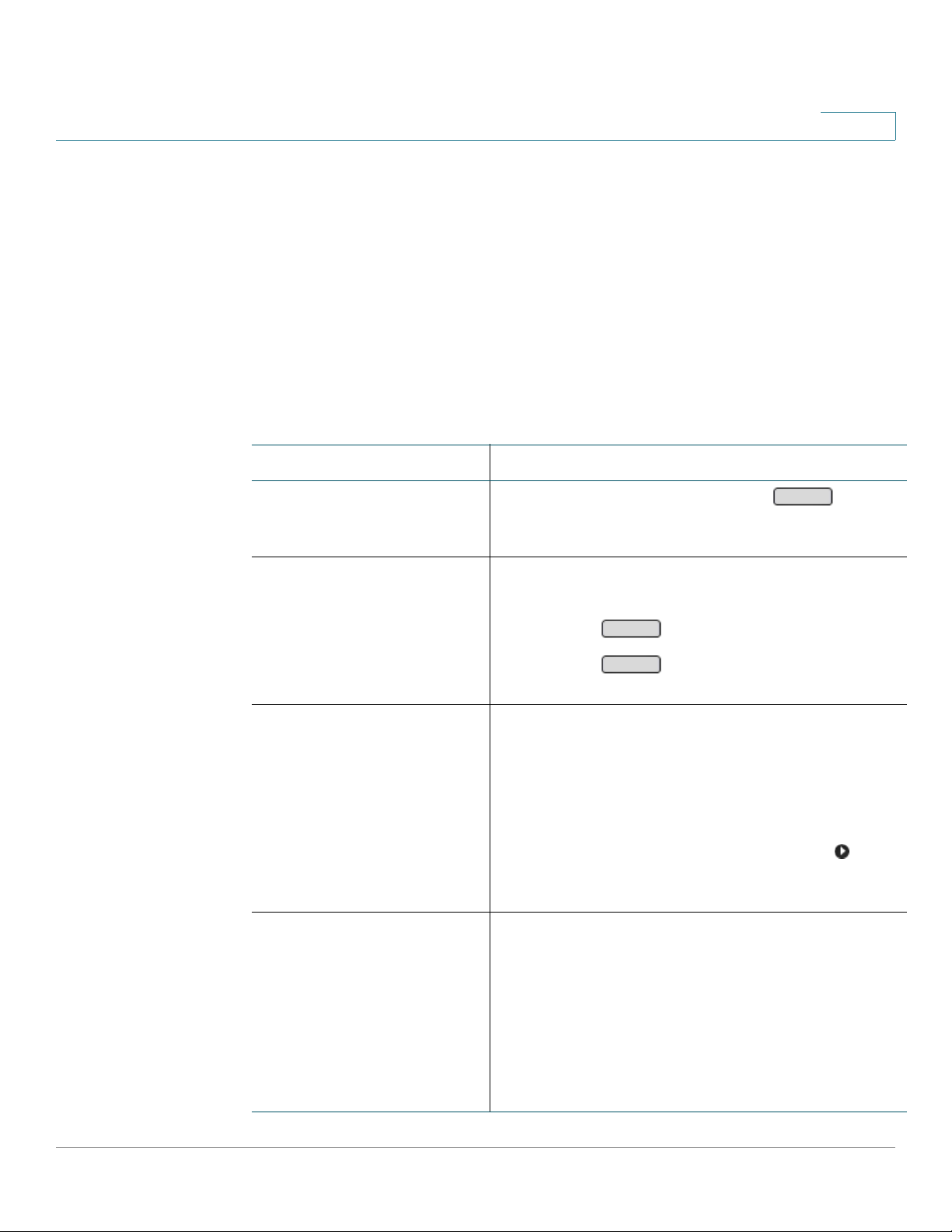
Prise en main
Saisie et édition de caractères
Saisie et édition de caractères
Si vous faites une erreur lorsque vous entrez un numéro, vous pouvez éditer votre entrée sur
l'écran du téléphone. Sur certains écrans, vous pouvez entrer des lettres et des numéros.
Non disponible sur le modèle Cisco SPA301 ou Cisco SPA501G
REMARQUELorsque vous saisissez un numéro pour un appel sortant, incluez le préfixe de
numérotation requis pour obtenir une ligne externe, ainsi que le préfixe longue
distance requis par votre service téléphonique. (Aucun préfixe de numérotation
n'est requis pour un appel effectué depuis une ligne téléphonique partagée.)
Tâche Instructions
1
Suppression d'un caractère
Suppression de tous les
caractères
Modèles Cisco SPA50xG
Cisco SPA525G/G2
Déplacement du curseur
dans un champ
Modèles Cisco SPA50xG
Cisco SPA525G/G2
Changement du mode sur
les numéros ou les lettres
Modèles Cisco SPA50xG
Si vous faites une erreur, appuyez sur pour
revenir en arrière sur le numéro ou caractère
précédent.
Appuyez sur pour effacer votre entrée.
Appuyez sur , puis sélectionnez
dans le menu.
Appuyez sur la touche << pour déplacer le curseur
vers la gauche, ou appuyez sur la touche
déplacer le curseur vers la droite.
Appuyez sur la touche de navigation flèche droite pour
déplacer le curseur vers la droite, ou appuyez sur la touche
flèche gauche pour déplacer le curseur vers la gauche.
Certains champs vous permettent d'entrer des
lettres et des numéros. Si vous devez changer de
mode, utilisez les touches suivantes :
Effacer
Option
DelChar
Effacer
>>
pour
Num
•
•
Remarque : vous devez peut-être appuyer sur la touche
flèche droite ou flèche gauche pour voir ces options.
Téléphones IP Cisco SPA300 et SPA500 Series avec communications unifiées Cisco UC320W 24
: numérique
Alpha :
alphanumérique
Page 25
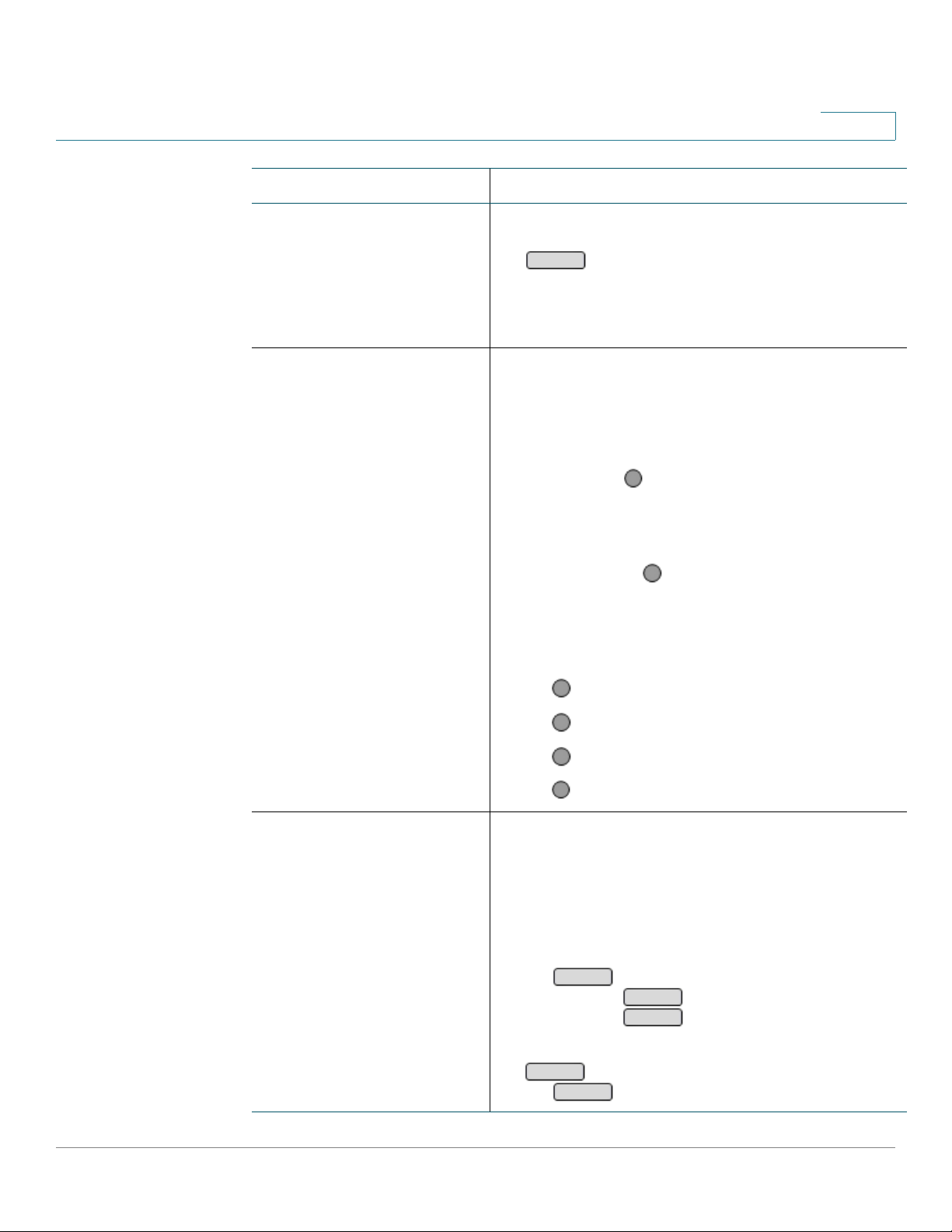
Prise en main
Saisie et édition de caractères
1
Tâche Instructions
Changement du mode sur
les numéros ou les lettres
Cisco SPA525G/G2
Saisie de lettres dans le
mode alphanumérique
Certains champs vous permettent d'entrer des lettres et
des numéros. Si vous devez changer de mode, appuyez
Option
sur . Choisissez ensuite le mode de saisie :
Entrer num
•
Entrer tout :
•
: numérique
alphanumérique
Lorsque le téléphone est en mode alphanumérique,
vous pouvez entrer les lettres affichées sur le clavier
du téléphone.
1. Appuyez sur une touche. L'écran affiche les
caractères disponibles. Par exemple, si vous
appuyez sur , les options sont
6
mno6MNO
.
2. Appuyez plusieurs fois sur la touche jusqu'à ce que
le numéro ou la lettre correct(e) soit sélectionné(e),
puis faites une pause. Par exemple, appuyez
rapidement sur trois fois pour entrer la lettre
6
o
Le caractère est entré et le curseur se déplace vers
la position suivante dans le champ.
Remarque : pour entrer des espaces et des
caractères spéciaux, appuyez sur ces touches :
.
Édition d'un numéro de
téléphone sur l'écran avant
la numérotation
1
:
1/:\,!;$^|
0
:
Espace 0 ~ ? > ‘ < “ *
:
.@*&%[]_
*
#
:
#+-=(){}
Lorsque vous utilisez des fonctions telles que la liste de
rappel ou la liste des appels manqués, vous pouvez
éditer un numéro affiché avant de le composer.
Utilisez la touche de navigation pour sélectionner un
numéro, puis éditez-le de la manière suivante :
• Sur les modèles SPA303 et SPA50xG, appuyez
Modif
sur . Entrez les modifications, puis
appuyez sur . Pour effectuer l'appel,
appuyez sur .
OK
Compos
• Sur le modèle SPA525G/G2, appuyez sur
EditNum
sur pour effectuer l'appel.
. Entrez les modifications, puis appuyez
Compos
Téléphones IP Cisco SPA300 et SPA500 Series avec communications unifiées Cisco UC320W 25
Page 26
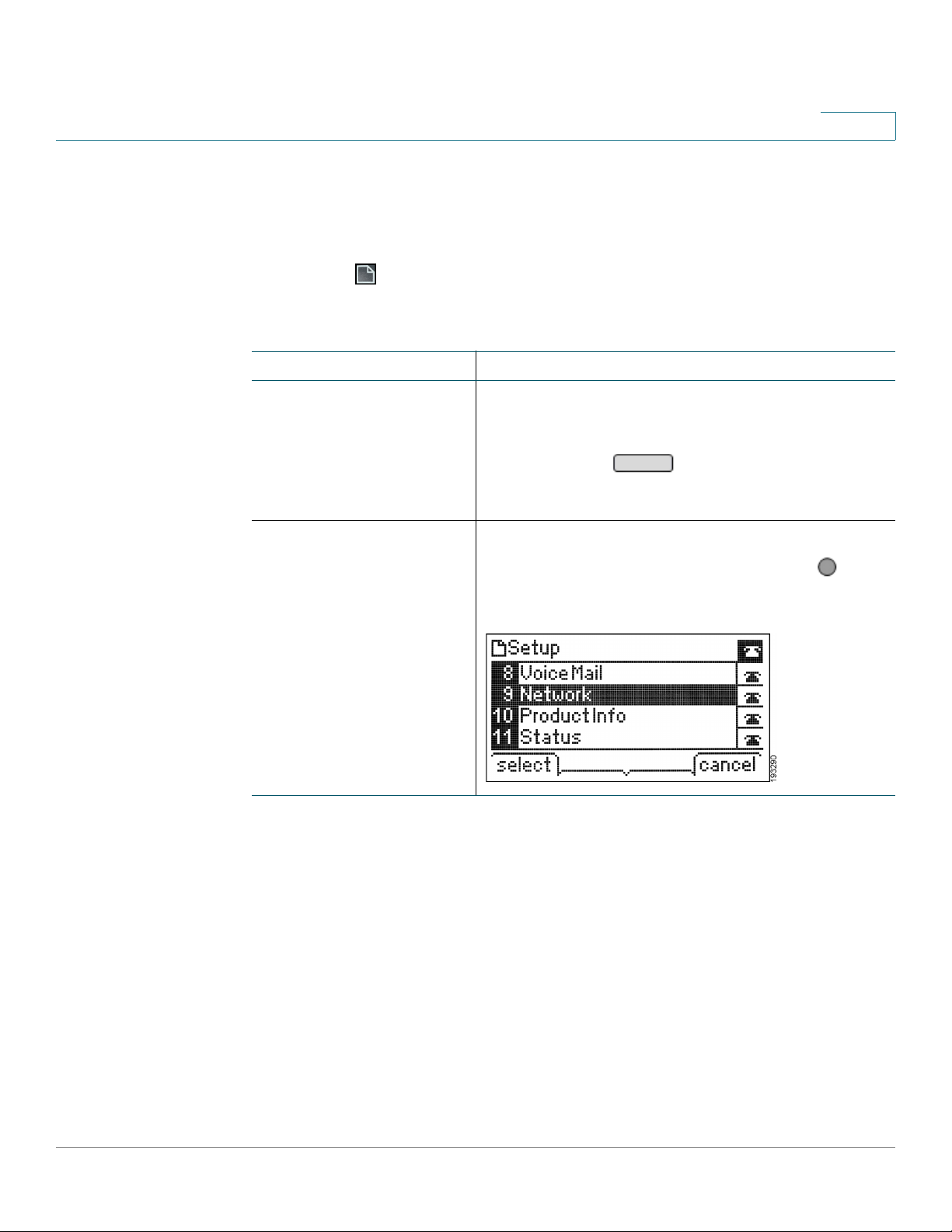
Prise en main
Saisie et édition de caractères
Utilisation du menu de configuration
Vous pouvez utiliser le menu de configuration pour accéder à des ressources
telles que l'annuaiire téléphonique ou l'historique des appels. Pour ouvrir le menu,
appuyez sur .
Non disponible sur le modèle Cisco SPA301 ou Cisco SPA501G
1
Tâche Instructions
Sélection d'une option du
menu en défilant
Sélection d'une option du
menu en entrant un
numéro sur le clavier
1. Appuyez sur la touche de navigation flèche vers
le haut ou flèche vers le bas pour défiler jusqu'à
une option du menu.
2. Appuyez sur . Sur le modèle Cisco
SPA525G/G2, vous pouvez également appuyer
sur la touche de sélection centrale.
Entrez le numéro de l'option du menu.
Exemple : Dans cet exemple, appuyez sur pour
sélectionner Réseau.
Sélect
9
Téléphones IP Cisco SPA300 et SPA500 Series avec communications unifiées Cisco UC320W 26
Page 27

2
Utilisation des fonctions de base du téléphone
Ce chapitre fournit les instructions pour utiliser les fonctions de base du téléphone.
Il contient les sections suivantes :
• Sélection d'un périphérique audio, page 28
• Réglage du volume et du mode Silencieux, page 30
• Effectuer, gérer les appels et y répondre, page 31
• Utilisation des fonctions d'interphone et de radiomessagerie, page 36
• Transfert d'appels, page 38
• Affichage et rappel des appels manqués, page 39
• Renvoi de tous les appels, page 42
• Paramètre Ne pas déranger, page 43
• Activation ou désactivation de l'attente d'appel, page 44
• Interception d'un appel pour un autre poste, page 45
• Parquer un appel, page 46
• Création d'un appel de conférence à trois, page 48
• Utilisation des répertoires du téléphone, page 49
• Utilisation des listes d'historique des appels, page 53
• Définition ou modification d'un mot de passe pour le téléphone, page 56
• Accès à la boîte vocale, page 58
REMARQUE Avant d'utiliser ce chapitre, lisez le Chapitre1, “Prise en main” pour vous
familiariser avec les éléments, les touches programmables et les touches de ligne/
fonction du téléphone.
Téléphones IP Cisco SPA300 et SPA500 Series avec communications unifiées Cisco UC320W 27
Page 28

Utilisation des fonctions de base du téléphone
Sélection d'un périphérique audio
Sélection d'un périphérique audio
Avant d'effectuer un appel, sélectionnez un périphérique audio : le combiné, le
haut-parleur intégré ou un casque tiers compatible que vous avez installé.
Généralement, un seul périphérique audio est utilisé à la fois.
REMARQUE Pour plus d'informations sur les casques, reportez-vous à la section “Connexion de
casques avec fil et sans fil (en option)” à la page 16.
Tâche Instructions
Utilisation du combiné Décrochez le combiné.
2
Utilisation du hautparleur
Utilisation d'un casque Non disponible sur le modèle Cisco SPA301
Basculement du combiné
vers le haut-parleur
pendant un appel
Basculement du combiné
vers un casque pendant
un appel
Appuyez sur ou sur la touche de ligne (si le hautparleur est votre périphérique audio préféré). Le
combiné peut être raccroché ou décroché.
Remarque : pour plus d'informations, reportez-vous
à la section Sélection du périphérique audio
préféré dans ce tableau.
Appuyez sur sur le téléphone. Le combiné peut
être raccroché ou décroché. Remarque : si le
casque est votre périphérique audio préféré, il vous
suffit de commencer à composer le numéro lorsque
le combiné est raccroché. Voir la section Sélection
du périphérique audio préféré dans ce tableau.
Appuyez sur et vérifiez que la touche est
allumée. Raccrochez le combiné ou laissez-le
décroché.
Non disponible sur le modèle Cisco SPA301
Appuyez sur et vérifiez que la touche est
allumée. Raccrochez le combiné.
Téléphones IP Cisco SPA300 et SPA500 Series avec communications unifiées Cisco UC320W 28
Page 29

Utilisation des fonctions de base du téléphone
Sélection d'un périphérique audio
Tâche Instructions
2
Sélection du
périphérique audio
préféré
Sélection d'un casque
Bluetooth pour un appel
Non disponible sur le modèle Cisco SPA301, Cisco
SPA501G ou Cisco SPA525G/G2
Si vous appuyez sur une touche de ligne ou
commencez à composer le numéro sans décrocher
le combiné, le périphérique audio préféré est utilisé.
Par défaut, le haut-parleur est préféré. Vous pouvez
également choisir le casque.
1. Appuyez sur .
2. Sélectionnez Préférences.
3. Sélectionnez Périphérique audio préféré, et
appuyez sur .
4. Appuyez sur pour afficher et
sélectionner un périphérique.
5. Appuyez sur , puis appuyez sur .
Disponible uniquement sur le modèle
Cisco SPA525G/G2
1. Assurez-vous que le casque est allumé.
2. Appuyez sur sur le téléphone (ou, si cette
fonction est prise en charge, appuyez deux fois
sur la touche Answer sur le casque Bluetooth).
3. Composez le numéro pour effectuer l'appel.
4. Appuyez sur la touche Answer sur le casque
Bluetooth pour répondre à un appel entrant. Pour
plus d'informations, consultez la documentation
du casque Bluetooth.
Modif
Option
OK Enreg.
Pour plus d'options avec le téléphone
Cisco SPA525G2, reportez-vous à la section
Utilisation du téléphone Cisco SPA 525G2 avec
un téléphone mobile Bluetooth, page 78.
Téléphones IP Cisco SPA300 et SPA500 Series avec communications unifiées Cisco UC320W 29
Page 30

Utilisation des fonctions de base du téléphone
Réglage du volume et du mode Silencieux
Réglage du volume et du mode Silencieux
Vous pouvez régler le volume des appels pour chaque périphérique audio
(combiné, casque et haut-parleur). Vous pouvez également régler le volume de la
sonnerie. Pendant un appel, vous pouvez allumer ou éteindre le son du téléphone.
REMARQUE Les paramètres du volume s'appliquent au périphérique sélectionné : combiné,
casque, haut-parleur ou sonnerie.
Les fonctions Silencieux et Casque ne sont pas disponibles sur le modèle Cisco
SPA301.
Tâche Instructions
2
Réglage du volume audio
pendant un appel
Réglage du volume audio
lorsque le téléphone est
inactif
Réglage du volume de la
sonnerie lorsque le
téléphone sonne ou est
inactif
•
Cisco SPA301 :
touche Volume.
Autres modèles :
•
Volume pour augmenter le volume, ou appuyez
-
pour diminuer le volume. Éventuellement,
sur
appuyez sur
paramètre pour les appels futurs (non
disponible sur le modèle Cisco SPA501G).
•
Cisco SPA301 :
Appuyez plusieurs fois sur la touche Volume.
Autres modèles :
•
audio. appuyez sur
augmenter le volume, ou appuyez sur
diminuer le volume. Éventuellement, appuyez
Enreg.
sur
pour les appels futurs (non disponible sur le
modèle Cisco SPA501G).
•
Cisco SPA301 :
touche Volume.
•
Autres modèles :
Volume pour augmenter le volume de la
sonnerie, ou appuyez sur
volume de la sonnerie. Éventuellement,
appuyez sur
paramètre pour les appels futurs (non
disponible sur le modèle Cisco SPA501G).
appuyez plusieurs fois sur la
appuyez sur + sur la touche
Enreg.
pour enregistrer ce paramètre
Enreg.
pour enregistrer ce
décrochez le combiné.
sélectionnez un périphérique
+
sur la touche Volume pour
-
appuyez plusieurs fois sur la
appuyez sur + sur la touche
-
pour diminuer le
pour enregistrer ce
pour
Téléphones IP Cisco SPA300 et SPA500 Series avec communications unifiées Cisco UC320W 30
Page 31

Utilisation des fonctions de base du téléphone
Effectuer, gérer les appels et y répondre
Tâche Instructions
2
Activation et désactivation
du mode Silencieux sur le
téléphone pendant un
appel
Non disponible sur le modèle Cisco SPA301
Appuyez sur pour stopper la transmission de
l'audio vers l'autre partie. Pour vous assurer que l'audio
est stoppé, vérifiez que la touche Mute est allumée.
Pour reprendre les fonctions audio normales, appuyez
à nouveau sur la touche Mute. Remarque : lorsque
vous basculez du haut-parleur au casque, le mode
Silencieux est désactivé automatiquement.
Effectuer, gérer les appels et y répondre
Vous pouvez choisir entre plusieurs méthodes pour effectuer, gérer vos appels et
y répondre. Reportez-vous aux rubriques suivantes :
• Effectuer un appel, page 31
• Répondre aux appels, renvoyer et terminer des appels, page 33
• Gestion de plusieurs appels, page 34
Effectuer un appel
REMARQUE Pour plus d'informations sur les options de numérotation, reportez-vous à la section
Saisie et édition de caractères, page 24.
Tâche Instructions
Effectuer un appel
1. Sélectionnez un périphérique audio.
Utiliser le combiné :
•
•
Utiliser le haut-parleur du téléphone :
Appuyez sur .
Utiliser un casque
•
2. Appuyez sur une touche de ligne (facultatif). Si vous
ne sélectionnez pas de touche de ligne, la première
touche est utilisée par défaut.
3. Composez un numéro de poste ou un numéro externe.
(Voir les instructions ci-dessous dans ce tableau.)
Décrochez-le.
(non inclus) : Appuyez sur .
Téléphones IP Cisco SPA300 et SPA500 Series avec communications unifiées Cisco UC320W 31
Page 32

Utilisation des fonctions de base du téléphone
Effectuer, gérer les appels et y répondre
Tâche Instructions
2
Composition d'un numéro
externe
Rappel d'un numéro
Tous les modèles sauf les
modèles Cisco SPA301
et Cisco SPA501G
Modèles Cisco SPA301
et Cisco SPA501G
•
Composer le numéro depuis une ligne FXO
(réseau) :
incluant le préfixe longue distance requis par
votre service téléphonique. Aucun code
d'accès n'est requis.
•
Composer le numéro depuis un poste
personnel (si autorisé) :
d'accès, par exemple . Entrez le numéro de
téléphone, en incluant le préfixe longue
distance requis par votre service téléphonique.
Pour plus d'informations, vérifiez auprès de
votre administrateur de téléphonie.
Appuyez sur . (Éventuellement, sélectionnez
d'abord un périphérique audio.)
1. Décrochez le combiné, appuyez sur ou , ou
appuyez sur une touche de ligne (si applicable).
2. Appuyez sur
Entrez le numéro de téléphone, en
Entrez le code
9
Bis
.
Composition d'un numéro
de l'annuaire
Composition d'un numéro
de la liste de l'historique
des appels
Non disponible sur le modèle Cisco SPA301 ou
Cisco SPA501G
Voir la section
téléphone, page 49
Non disponible sur le modèle Cisco SPA301 ou
Cisco SPA501G
Voir la section
des appels, page 53
Utilisation des répertoires du
.
Utilisation des listes d'historique
.
Téléphones IP Cisco SPA300 et SPA500 Series avec communications unifiées Cisco UC320W 32
Page 33

Utilisation des fonctions de base du téléphone
Effectuer, gérer les appels et y répondre
Répondre aux appels, renvoyer et terminer des appels
Haut-parleur et casque non disponibles pour le modèle Cisco SPA301.
Tâche Instructions
2
Répondre à un appel
Répondre à un second
appel pendant un appel
actif
Options :
• Décrochez le combiné, appuyez sur ou , ou
appuyez sur une touche de ligne (si applicable).
• Appuyez sur .
• Si plusieurs lignes sonnent, appuyez sur la touche
de ligne pour sélectionner une ligne.
Appuyez sur la touche de ligne qui clignote (ou sur la touche
FLASH
actif en attente et répondre au nouvel appel. Pour basculer
entre les deux appels, appuyez à nouveau sur la touche.
Sur les modèles Cisco SPA50xG (sauf les modèles
Cisco SPA501G et SPA502G), les informations sur
l'appel actif s'affichent dans la zone principale de
l'écran. Les informations sur l'appel mis en attente
apparaissent sur la barre noire en haut de l'écran.
Sur le modèle Cisco SPA525G/G2, les informations
sur l'appel actif apparaissent sur l'écran. Un bord
blanc indique l'appel actif.
sur le modèle Cisco SPA301) pour mettre l'appel
Répons
Renvoi d'un appel vers le
numéro des appels sans
réponse
Mise en attente d'un appel
Téléphones IP Cisco SPA300 et SPA500 Series avec communications unifiées Cisco UC320W 33
Non disponible sur le modèle Cisco SPA301 ou
Cisco SPA501G
Appuyez sur
immédiatement vers le numéro des appels sans réponse
(par défaut, la boîte vocale). Pour des informations sur le
paramétrage du numéro des appels sans réponse, voir la
section
Appuyez sur la touche Hold (ou la touche sur le
modèle Cisco SPA301). L'appelant entend une série de
bips ou de la musique d'attente (si elle a été configurée).
Ignorer
Renvoi de tous les appels, page 42
. L'appel est renvoyé
FLASH
.
Page 34

Utilisation des fonctions de base du téléphone
Effectuer, gérer les appels et y répondre
Tâche Instructions
Reprise d'un appel en
attente
2
Cisco SPA301
Cisco SPA502G
Tous les autres modèles
Termi ner un app el
Appuyez sur deux fois.
Appuyez sur .
Appuyez sur la touche de ligne qui clignote.
Raccrochez le combiné, ou appuyez sur la touche du
haut-parleur ou du casque. Éventuellement, appuyez
End Call
sur . Remarque : si vous appuyez sur cette
touche, tous les appels sur la ligne sont déconnectés.
FLASH
Reprend
Gestion de plusieurs appels
Vous pouvez gérer jusqu'à deux appels sur chaque touche de ligne.
Tâche Instructions
Utilisation de la touche
de ligne pour basculer
entre deux appels sur la
même ligne
Si vous avez un appel sur une touche de ligne et
qu'un nouvel appel sonne, appuyez sur la touche de
ligne pour répondre au nouvel appel et mettre le
premier appel en attente. Pour basculer entre les
deux appels, appuyez sur la touche de ligne.
• Modèles SPA303 et SPA50xG : les
informations sur l'appel actif apparaissent
dans la zone principale de l'écran, et l'état est
Connecté. Les informations sur l'appel mis en
attente apparaissent sur la barre noire en
haut de l'écran.
• Cisco SPA525G/G2 : les informations sur les
deux appels apparaissent sur l'écran. L'appel
actif a un bord blanc, et l'état est Connecté.
L'appel en attente n'a pas de bord, et l'état
est En attente.
Utilisation de la touche
FLASH pour basculer
entre deux appels
Cisco SPA301
Téléphones IP Cisco SPA300 et SPA500 Series avec communications unifiées Cisco UC320W 34
Si vous êtes en ligne et que vous recevez un nouvel
appel, appuyez sur cette touche pour mettre le
premier appel en attente et répondre au nouvel
appel. Pour basculer entre les deux appels,
appuyez sur deux fois.
FLASH
Page 35

Utilisation des fonctions de base du téléphone
Effectuer, gérer les appels et y répondre
Tâche Instructions
2
Affichage des
informations sur les
appels sur l'écran
Non disponible sur le modèle Cisco SPA301 ou
Cisco SPA501G
• Appuyez plusieurs fois sur la touche de
navigation flèche vers le bas pour afficher les
informations sur les appels pour chaque
touche et chaque appel. Vous pouvez avoir
jusqu'à deux appels sur chaque touche de
ligne.
• Lorsqu'un appel est sélectionné, vous pouvez
utiliser les touches programmables pour
effectuer des tâches telles que reprendre ou
terminer un appel.
- Sur les modèles Cisco SPA303 et Cisco
SPA50xG, l'appel sélectionné apparaît
dans la zone principale de l'écran. L'autre
appel apparaît en haut de l'écran avec un
arrière-plan noir.
- Sur le modèle Cisco SPA525G/G2, l'appel
sélectionné apparaît avec un bord blanc.
L'autre appel n'a pas de bord.
Téléphones IP Cisco SPA300 et SPA500 Series avec communications unifiées Cisco UC320W 35
Page 36

Utilisation des fonctions de base du téléphone
Utilisation des fonctions d'interphone et de radiomessagerie
2
Utilisation des fonctions d'interphone et de radiomessagerie
En fonction du modèle de votre téléphone et des touches de fonction configurées,
vous pouvez effectuer un appel par interphone, biper un groupe de téléphones ou
faire une annonce par le biais d'un haut-parleur externe.
REMARQUE Si la fonction Ne pas déranger est activée sur le téléphone cible, le message n'est
pas transmis à ce téléphone.
Tâche Instructions
Effectuer un appel par
interphone à partir d'une
touche de fonction
Si elle a été configurée
Envoi d'un appel par
radiomessagerie par
l'intermédiaire d'un hautparleur externe
Si disponible
Cette fonction requiert une touche de fonction
configurée pour un appel par interphone vers un
poste personnel. La touche affichera le nom de
l'utilisateur cible et son numéro de poste.
Pour initialiser l'appel par l'intermédiaire du hautparleur du téléphone, il vous suffit d'appuyer sur la
touche de fonction configurée pour l'interphone. Un
bip est émis via le haut-parleur du téléphone cible.
Vous avez l'audio bidirectionnel pour la
conversation.
Vous pouvez aussi, au lieu d'utiliser le haut-parleur,
décrocher le combiné ou appuyer sur la touche .
Cette fonction requiert un haut-parleur externe
connecté au port de sortie de ligne du système de
communications unifiées.
1. Décrochez le combiné ou appuyez sur ou .
2. Entrez le numéro de poste pour la
radiomessagerie externe, ou utilisez le
Répertoire d'entreprise > Répertoire de
groupes pour rechercher et composer le
numéro. Pour plus d'informations, reportez-vous
à la section Utilisation des répertoires du
téléphone, page 49.
Vous avez l'audio unidirectionnel pour faire
l'annonce via le haut-parleur externe.
Téléphones IP Cisco SPA300 et SPA500 Series avec communications unifiées Cisco UC320W 36
Page 37

Utilisation des fonctions de base du téléphone
Utilisation des fonctions d'interphone et de radiomessagerie
Tâche Instructions
2
Modification des
paramètres de réponse
automatique
Modèles Cisco SPA303
et SPA50xG
Cisco SPA525G/G2 Par défaut, tous les téléphones sont configurés pour
Non disponible sur le modèle Cisco SPA301
Par défaut, tous les téléphones sont configurés pour
répondre automatiquement aux appels par
radiomessagerie. Pour régler ce paramètre, suivez
la procédure suivante :
1. Appuyez sur .
2. Sélectionnez Préférences.
3. Sélectionnez Page Réponse automatique, et
appuyez sur .
4. Appuyez sur pour sélectionner Oui (la
réponse automatique est activée) ou Non (la
réponse automatique est désactivée).
5. Appuyez sur puis appuyez sur .
répondre automatiquement aux appels par
radiomessagerie. Pour régler ce paramètre, suivez
la procédure suivante :
Modif
O/N
OK Enreg.
1. Appuyez sur .
2. Sélectionnez Préférences utilisateur.
3. Sélectionnez Préférences d'appel.
4. Sélectionnez Page Réponse auto.
5. Appuyez sur la touche de navigation flèche
gauche pour sélectionner une coche pour activer
cette fonction ou un signe moins (-) pour
désactiver cette fonction.
6. Appuyez sur .
Enreg.
Téléphones IP Cisco SPA300 et SPA500 Series avec communications unifiées Cisco UC320W 37
Page 38

Utilisation des fonctions de base du téléphone
Transfert d'appels
Transfert d'appels
Vous pouvez transférer un appel vers un autre poste ou numéro de téléphone.
Tâche Instructions
Transfert d'un appel sans
l'annoncer
2
Cisco SPA301
Cisco SPA501G
Autres modèles
1. Pendant un appel actif, appuyez sur . Le
premier appel est mis en attente, une seconde
ligne est ouverte, et vous entendez une tonalité.
2. Entrez le numéro de poste ou de téléphone de la
personne tierce. Pour un appel sortant, incluez le
préfixe de numérotation requis pour obtenir une ligne
externe, ainsi que le préfixe longue distance requis
par votre service téléphonique. (Aucun préfixe de
numérotation n'est requis sur une ligne partagée.)
3. Lorsque l'autre téléphone sonne, raccrochez.
1. Pendant un appel actif, appuyez sur
2. Entrez le numéro de poste ou de téléphone. Pour
plus d'informations, reportez-vous à la section
Effectuer un appel, page 31
3. Lorsque l'autre téléphone commence à sonner,
appuyez à nouveau sur .
1. Pendant un appel actif, appuyez sur
BlindXfer
ligne est ouverte pour appeler le numéro.
2. Entrez le numéro de poste ou de téléphone. Pour
plus d'informations, reportez-vous à la section
Effectuer un appel, page 31
. L'appel est mis en attente et une nouvelle
.
.
FLASH
tranSi
.
ou
Transfert d'un appel après
l'avoir annoncé
Cisco SPA301
Téléphones IP Cisco SPA300 et SPA500 Series avec communications unifiées Cisco UC320W 38
1. Pendant un appel actif, appuyez sur . Le
premier appel est mis en attente, une seconde
ligne est ouverte, et vous entendez une tonalité.
2. Entrez le numéro de poste ou de téléphone de la personne
tierce. Pour les numéros externes, incluez le chiffre requis
pour obtenir une ligne externe (sauf sur les lignes partagées).
3. Lorsque l'autre partie répond, annoncez l'appel,
puis raccrochez.
FLASH
Page 39

Utilisation des fonctions de base du téléphone
Affichage et rappel des appels manqués
Tâche Instructions
Transfert d'un appel après
l'avoir annoncé
(suite)
2
Cisco SPA501G
Autres modèles
Transfert d'un appel en
utilisant la numérotation
automatique
(numérotation rapide) ou
la touche de ligne occupée
(BLF)
(si elle a été configurée)
1. Pendant un appel actif, appuyez sur
2. Entrez le numéro de poste ou de téléphone. Pour
plus d'informations, reportez-vous à la section
Effectuer un appel, page 31
3. Lorsque l'autre partie répond, annoncez l'appel,
puis appuyez sur .
1. Pendant un appel actif, appuyez sur ou
Transfert
ligne est ouverte pour appeler le numéro.
2. Entrez le numéro de poste ou de téléphone. Pour
plus d'informations, reportez-vous à la section
Effectuer un appel, page 31
3. Lorsque l'autre partie répond, annoncez l'appel,
puis appuyez sur ou .
Remarque : vous pouvez appuyer sur la touche à tout
moment une fois que l'autre téléphone commence à
sonner.
Si votre téléphone comporte une touche de
numérotation rapide ou BLF (état de la ligne), vous
pouvez appuyer sur cette touche pour transférer
immédiatement un appel actif vers le poste spécifié. Il
s'agit d'un transfert automatique immédiat, sans
possibilité de parler à l'autre partie ni d'annuler le
transfert.
. L'appel est mis en attente et une nouvelle
Xfer Transfert
.
.
.
Xfer
Affichage et rappel des appels manqués
Vous pouvez facilement afficher et rappeler les appels manqués en utilisant les
touches LCR et Miss (modèles Cisco SPA50xG) ou CallRtn et Miss (Cisco
SPA525G/G2).
Non disponible sur le modèle Cisco SPA301 ou Cisco SPA501G.
Téléphones IP Cisco SPA300 et SPA500 Series avec communications unifiées Cisco UC320W 39
Page 40

Utilisation des fonctions de base du téléphone
Affichage et rappel des appels manqués
Tâche Instructions
2
Rappel du dernier appel
manqué
Affichage ou rappel des
appels manqués
Modèles Cisco SPA50xG
Affichage ou rappel des
appels manqués
Cisco SPA525G/G2
Appuyez sur ou . Remarque :
cette touche apparaît automatiquement sur la
page d'accueil si un appel est manqué et si le
raccourci d'appel manqué est activé. Elle est
également disponible en appuyant sur l'icône de
la touche flèche droite sur l'écran d'accueil.
1. Appuyez sur pour afficher la liste
des appels manqués.
OU
Appuyez sur . Sélectionnez Historique
des appels, et sélectionnez Appels
manqués.
Remarque : la touche s'affiche
automatiquement si un appel est manqué et
si le raccourci d'appel manqué est activé.
2. Pour rappeler un numéro, défilez jusqu'à
l'appel. Appuyez ensuite sur .
Remarque : vous pouvez éditer le numéro
avant de le composer. Voir la section Édition
d'une entrée avant la composition, page 54.
1. Appuyez sur pour afficher la liste
des appels manqués.
Vous pouvez aussi appuyer sur .
Sélectionnez Historique des appels, et
sélectionnez Appels manqués.
dar Call Rtn
manq
manq
Compos
manq
2. Pour rappeler un numéro, défilez jusqu'à
l'appel. Appuyez ensuite sur .
Remarque : vous pouvez éditer le numéro
avant de le composer. Voir la section Édition
d'une entrée avant la composition, page 54.
Téléphones IP Cisco SPA300 et SPA500 Series avec communications unifiées Cisco UC320W 40
Compos
Page 41

Utilisation des fonctions de base du téléphone
Affichage et rappel des appels manqués
Tâche Instructions
Activation ou désactivation
de la notification d'appels
manqués et des touches
programmables
2
Modèles Cisco SPA50xG
Cisco SPA525G/G2
1. Appuyez sur .
2. Sélectionnez Préférences.
3. Défilez jusqu'à Raccourci d'appel manqué,
puis appuyez sur .
4. Appuyez sur pour sélectionner Oui
(activé) ou Non (désactivé).
5. Appuyez sur , puis appuyez sur
Enreg.
1. Appuyez sur .
2. Sélectionnez Préférences utilisateur.
3. Sélectionnez Préférences d'appel.
4. Sélectionnez Racc. appel manqué.
5. Appuyez sur la touche de navigation flèche
droite ou gauche pour définir cette fonction
sur Activé ou Arrêt.
.
Modif
O/N
OK
Téléphones IP Cisco SPA300 et SPA500 Series avec communications unifiées Cisco UC320W 41
Page 42

Utilisation des fonctions de base du téléphone
Renvoi de tous les appels
Renvoi de tous les appels
Utilisez la fonction Renvoi de tous les appels pour renvoyer tous les appels vers un
autre poste ou un numéro de téléphone que vous spécifiez. Cette fonction
remplace temporairement les paramètres Renvoi sur occupation ou Renvoi d'app.
sur non rép. que votre administrateur de téléphonie a configurés pour votre
téléphone.
REMARQUE Votre administrateur de téléphonie configure les paramètres Renvoi sur occupation
ou Renvoi d'app. sur non rép. pour tous les postes, lignes partagées et groupes de
recherche. La destination par défaut est la boîte vocale, si elle est activée.
L'administrateur de téléphonie peut spécifier une autre destination, selon les
besoins. Pour plus d'informations, vérifiez auprès de votre administrateur de
téléphonie.
Vous pouvez utiliser les codes étoiles pour cette fonction. Pour plus d'informations,
reportez-vous à la section Utilisation de codes étoiles, page 72. Sur les
modèles Cisco SPA301 et SPA501G, cette fonction est disponible uniquement
en utilisant les codes étoiles.
2
Tâche Instructions
Renvoi automatique de
tous les appels entrants
vers un autre numéro
Désactivation du renvoi
de tous les appels en
utilisant la touche
1. Appuyez sur ou .
2. Entrez le numéro de poste ou de téléphone. Pour
un appel sortant, incluez le préfixe de
numérotation requis pour obtenir une ligne
externe, ainsi que le préfixe longue distance
requis par votre service téléphonique. (Aucun
préfixe de numérotation n'est requis sur une ligne
partagée.)
3. Appuyez sur . (Cette étape n'est pas
nécessaire pour un numéro interne.) L'écran
affiche Appel transféré. Tous les appels entrants
seront renvoyés automatiquement vers le
numéro spécifié.
Appuyez sur ou .
renvoi Transf.
Compos
-renvoi Clr Fwd
Téléphones IP Cisco SPA300 et SPA500 Series avec communications unifiées Cisco UC320W 42
Page 43

Utilisation des fonctions de base du téléphone
Paramètre Ne pas déranger
Paramètre Ne pas déranger
Utilisez la fonction Ne pas déranger pour empêcher les appels entrants de sonner
sur votre téléphone.
• Les appels vers vos postes personnels sont renvoyés automatiquement
vers le numéro Renvoi sur occupation ou Renvoi d'app. sur non rép.
• Les appels par interphone et par radiomessagerie sont bloqués.
• Les appels vers des postes partagés, des lignes partagées et des groupes
de recherche peuvent être interceptés par les autres utilisateurs, mais ne
sonneront pas sur votre téléphone.
Vous pouvez utiliser les codes étoiles pour cette fonction. Pour plus d'informations,
reportez-vous à la section Utilisation de codes étoiles, page 72. Sur les
modèles Cisco SPA301 et SPA501G, cette fonction est disponible uniquement
en utilisant les codes étoiles.
2
Tâche Instructions
Activation ou
désactivation de la
fonction Ne pas déranger
en utilisant la touche
Activation ou
désactivation de la
fonction Ne pas déranger
en utilisant le menu
Réglages
Modèles Cisco SPA50xG
Activation ou
désactivation de la
fonction Ne pas déranger
en utilisant le menu
Réglages
Cisco SPA525G/G2
• Pour l'activer : Appuyez sur . L'écran
indique que la fonction Ne pas déranger est
activée sur votre téléphone.
• Pour la désactiver : Appuyez sur ou .
1. Appuyez sur .
2. Sélectionnez
3. Défilez jusqu'à
Modif
4. Appuyez sur pour sélectionner
fonction est activée) ou
désactivée).
5. Appuyez sur , puis appuyez sur
6. Appuyez sur pour fermer le menu.
1. Appuyez sur .
2. Sélectionnez
3. Sélectionnez
4. Sélectionnez
5. Appuyez sur la touche de navigation flèche droite ou
gauche pour définir cette fonction sur
6. Appuyez sur .
Préférences
Ne pas déranger
.
O/N
Non
OK Enreg.
Annu.
Préférences utilisateur
Préférences d'appel
Ne pas déranger
Enreg.
npd
-npd Clr DND
.
, puis appuyez sur
(la fonction est
.
.
.
Activé
Oui
ou
(la
Arrêt
.
.
Téléphones IP Cisco SPA300 et SPA500 Series avec communications unifiées Cisco UC320W 43
Page 44

Utilisation des fonctions de base du téléphone
Activation ou désactivation de l'attente d'appel
Activation ou désactivation de l'attente d'appel
Lorsque vous êtes en ligne, la fonction Attente d'appel vous avertit en cas d'appel
entrant avec une tonalité pendant l'appel actif et affiche un message d'état. Si vous
désactivez la fonction d'attente d'appel, les appels entrants ne sonnent pas sur
votre téléphone si vous avez un autre appel, et l'appelant entend un signal
d'occupation. À la place, l'appel est renvoyé vers la destination de Renvoi sur
occupation ou Renvoi d'app. sur non rép.
Vous pouvez également utiliser les codes étoiles pour cette fonction. Pour plus
d'informations, reportez-vous à la section Utilisation de codes étoiles, page 72.
Sur les modèles Cisco SPA301 et SPA501G, cette fonction est disponible
uniquement en utilisant les codes étoiles.
Tâche Instructions
2
Activation ou
désactivation de l'attente
d'appel
Modèles Cisco SPA50xG
Activation ou
désactivation de l'attente
d'appel
Cisco SPA525G/G2
1. Appuyez sur .
2. Sélectionnez Préférences.
3. Défilez jusqu'à Appel en attente, puis appuyez
Modif
sur .
4. Appuyez sur pour sélectionner Oui (la
fonction d'attente d'appel est activée) ou Non (la
fonction d'attente d'appel est désactivée).
5. Appuyez sur , puis appuyez sur .
6. Appuyez sur Cancel pour fermer le menu.
1. Appuyez sur .
2. Sélectionnez Préférences utilisateur.
3. Sélectionnez Préférences d'appel.
4. Sélectionnez Attente d'appel.
5. Appuyez sur la touche de navigation flèche droite
ou gauche pour définir cette fonction sur Activé
ou Arrêt.
O/N
OK Enreg.
Téléphones IP Cisco SPA300 et SPA500 Series avec communications unifiées Cisco UC320W 44
Page 45

Utilisation des fonctions de base du téléphone
Interception d'un appel pour un autre poste
Interception d'un appel pour un autre poste
Vous pouvez intercepter un appel qui sonne sur un autre poste.
Vous pouvez utiliser les codes étoiles pour cette fonction. Pour plus d'informations,
reportez-vous à la section Utilisation de codes étoiles, page 72. Sur les
modèles Cisco SPA301 et SPA501G, cette fonction est disponible uniquement
en utilisant les codes étoiles.
Tâche Instructions
2
Interception d'un appel
en entrant un numéro de
poste
Interception d'un appel
en utilisant une liste
d'appels entrants
Utilisez cette méthode lorsque vous connaissez le
numéro de poste de l'appel entrant.
1. Appuyez sur la touche de navigation flèche
droite pour afficher les autres touches
programmables.
2. Appuyez sur .
3. Entrez le numéro du poste lorsque l'appel sonne.
Le téléphone affiche les informations sur l'appel.
4. Appuyez sur pour répondre à l'appel.
Utilisez cette méthode lorsque vous ne savez pas
quel téléphone sonne.
1. Appuyez sur la touche de navigation flèche
droite pour afficher les autres touches
programmables.
2. Appuyez sur ou . Le téléphone
affiche rapidement le message : Récupération
info de l'appel.
3. Défilez jusqu'à l'appel auquel vous souhaitez
répondre.
4. Appuyez sur pour répondre à l'appel.
décro.
Compos
décGr GrPickup
Compos
Interception d'un appel
en utilisant une touche
sur votre téléphone
Téléphones IP Cisco SPA300 et SPA500 Series avec communications unifiées Cisco UC320W 45
Si votre téléphone est configuré avec une touche
d'interception individuelle, appuyez sur cette
touche pour intercepter l'appel qui sonne sur le
poste spécifié.
Page 46

Utilisation des fonctions de base du téléphone
Parquer un appel
Parquer un appel
Vous pouvez “parquer” un appel sur une ligne désignée afin qu'il puisse être
intercepté depuis un autre téléphone dans le bureau. L'appel est mis en attente
jusqu'à ce qu'il ait été "libéré" ou lorsque l'appelant raccroche. Pendant ce temps,
l'appelant entendra la musique de parcage d'appel, si elle a été configurée par
votre administrateur de téléphonie.
Vous pouvez utiliser les codes étoiles pour cette fonction. Pour plus d'informations,
reportez-vous à la section Utilisation de codes étoiles, page 72. Sur les
modèles Cisco SPA301 et SPA501G, cette fonction est disponible uniquement
en utilisant les codes étoiles.
Tâche Instructions
2
Parcage d'un appel en
entrant un numéro de
parcage
Libération d'un appel en
entrant le numéro de
parcage
1. Lorsque vous êtes en ligne, appuyez sur la touche
de navigation flèche droite pour afficher les autres
touches programmables.
2. Appuyez sur .
3. Entrez un ou plusieurs chiffres pour identifier la
ligne de parcage. Utilisez un numéro se
mémorisant facilement, comme 123. Vous
utiliserez ce numéro pour libérer l'appel.
4. Appuyez sur . L'appel disparaît de l'écran
de votre téléphone. L'appelant entend une musique
ou des messages de mise en attente jusqu'à ce que
l'appel soit libéré.
Utilisez cette méthode si vous connaissez le numéro
de parcage de l'appel que vous souhaitez libérer.
1. Appuyez sur la touche de navigation flèche droite pour
afficher les autres touches programmables.
2. Appuyez sur .
3. Entrez le numéro de la ligne de parcage.
4. Appuyez sur . L'appel est connecté.
Parquer
Compos
déparq
Compos
Pour libérer un appel
d'une liste d'appels
parqués
Modèles Cisco SPA50xG
Téléphones IP Cisco SPA300 et SPA500 Series avec communications unifiées Cisco UC320W 46
Utilisez cette méthode si vous ne connaissez pas le
numéro de parcage de l'appel que vous souhaitez libérer.
1. Appuyez sur .
2. Sélectionnez
affiche les informations sur tous les appels parqués.
3. Défilez jusqu'à l'appel que vous souhaitez libérer,
puis appuyez sur . L'appel est connecté.
État de la file d'attente
d®¶parq
. Le téléphone
Page 47

Utilisation des fonctions de base du téléphone
Parquer un appel
Tâche Instructions
2
Pour libérer un appel
d'une liste d'appels
parqués
Cisco SPA525G/G2
Parquer et libérer un appel
en utilisant une touche
d'emplacement de
parcage d'appel
Si elle a été configurée
1. Appuyez sur .
2. Sélectionnez
3. Sélectionnez
4. Sélectionnez l'appel que vous souhaitez libérer.
5. Sélectionnez .
Pendant un appel, appuyez sur la touche de fonction
correspondant à l'emplacement de parcage. L'appel
est mis en attente dans l'emplacement de parcage
spécifié. Pour libérer l'appel, appuyez à nouveau sur la
touche de l'emplacement de parcage.
Autres options pour libérer l'appel :
• Si le téléphone de l'autre utilisateur est
configuré avec la même touche, par exemple
l'emplacement de parcage 1, vous pouvez
libérer l'appel depuis ce téléphone.
• Appuyez sur sur un téléphone IP, puis
entrez le numéro de l'emplacement de
parcage, par exemple 1.
État
.
État de la file d'attente
d®¶parq
déparq
.
• Décrochez le combiné sur un téléphone IP, et
entrez . À la tonalité, appuyez sur le
numéro de l'emplacement de parcage suivi du
signe .
3 9
*
#
Téléphones IP Cisco SPA300 et SPA500 Series avec communications unifiées Cisco UC320W 47
Page 48

Utilisation des fonctions de base du téléphone
Création d'un appel de conférence à trois
Création d'un appel de conférence à trois
Vous pouvez créer facilement un appel de conférence à trois sur votre téléphone.
Tâche Instructions
2
Démarrage d'un appel de
conférence à trois
Association de deux ou
plusieurs appels courants
pour créer une
conférence à trois
1. Après avoir commencé un appel avec la
première partie, initialisez la conférence sur votre
téléphone :
• Cisco SPA301 : Appuyez sur .
• Cisco SPA501G : Appuyez sur la touche de
conférence
• Autres modèles : Appuyez sur .
2. Lorsque vous entendez une tonalité, entrez le
numéro de poste ou de téléphone de la troisième
partie. Pour un appel sortant, incluez le préfixe de
numérotation requis pour obtenir une ligne
externe, ainsi que le préfixe longue distance
requis par votre service téléphonique. (Aucun
préfixe de numérotation n'est requis sur une ligne
partagée.)
3. Appuyez sur , ou à nouveau.
Non disponible sur les modèles Cisco SPA301 et
Cisco SPA501G
Appuyez sur ou .
FLASH
Conflx Conf Line
.
FLASH
Conf
Conf
• Si vous n'avez qu'un seul appel en attente, l'appel
de conférence à trois est créé automatiquement.
• Si vous avez plusieurs appels en attente, le
téléphone vous invite à sélectionner un appel en
attente à ajouter à la conférence. Appuyez sur
une touche de ligne pour sélectionner un appel
en attente.
Terminer un appel de
conférence pour toutes
les parties
Téléphones IP Cisco SPA300 et SPA500 Series avec communications unifiées Cisco UC320W 48
Raccrochez. Toutes les parties sont déconnectées.
Page 49

Utilisation des fonctions de base du téléphone
Utilisation des répertoires du téléphone
Tâche Instructions
2
Quitter un appel de
conférence sans
déconnecter l'appel pour
les autres parties
Non disponible sur le modèle Cisco SPA301 ou
Cisco SPA501G.
Pour quitter un appel de conférence que vous avez
initialisé, appuyez sur . Votre téléphone
quitte la conférence. Les autres parties restent
connectées. Remarque : cette fonction est
disponible sur votre téléphone uniquement si vous
avez initialisé l'appel de conférence.
Utilisation des répertoires du téléphone
Votre téléphone IP fournit plusieurs types différents de répertoires, en fonction du
modèle et des paramètres configurés par l'administrateur de téléphonie pour
l'entreprise.
Non disponible sur le modèle Cisco SPA301 ou Cisco SPA501G.
Modèles Cisco SPA50xG :
Pour ouvrir le menu, appuyez sur . Vous pouvez aussi appuyer sur , puis
sélectionner Répertoire. Le menu inclut les options suivantes :
rép
Joindre
• Nouvelle entrée : sélectionnez une entrée pour ajouter une entrée dans
votre répertoire personnel.
• Recherche : Sélectionnez cette option pour rechercher un contact dans
votre répertoire personnel.
• Répertoire d'entreprise : sélectionnez cette option pour ouvrir un
répertoire incluant tous les postes et tous les groupes dans le système.
• Le répertoire donne également la liste des contacts personnels que vous
avez entrés.
Cisco SPA525G/G2 :
Pour ouvrir ce menu, appuyez sur Répert.. Vous pouvez aussi appuyer sur , puis
sélectionner Répertoires. Le menu inclut les options suivantes :
• Carnet d'adr. pers. : sélectionnez cette option pour afficher, gérer et
effectuer des appels dans vos contacts personnels.
• Répertoires d'entreprise : sélectionnez cette option pour ouvrir un
répertoire incluant tous les postes et tous les groupes dans le système.
Téléphones IP Cisco SPA300 et SPA500 Series avec communications unifiées Cisco UC320W 49
Page 50

Utilisation des fonctions de base du téléphone
Utilisation des répertoires du téléphone
Utilisation de votre liste de contacts (carnet d'adresses personnel)
Pour ouvrir votre liste de contacts ou votre carnet d'adresses personnel :
2
• Modèles Cisco SPA50xG : appuyez sur , ou appuyez sur et
sélectionnez Répertoire.
• Cisco SPA525G/G2 : appuyez sur , ou appuyez sur et
sélectionnez Répertoires. Sélectionnez ensuite Carnet d'adr. pers..
Tâche Instructions
Affichage de vos contacts
personnels
Recherche d'un contact
personnel dans le
répertoire (modèles
SPA50xG) ou dans le
carnet d'adresses
personnel (SPA525G/G2)
Appuyez sur la touche de navigation flèche vers le
haut ou flèche vers le bas pour faire défiler votre liste
de contacts. Utilisez les touches programmables pour
effectuer d'autres tâches, comme il est décrit dans ce
tableau.
1. Pour rechercher un contact personnel,
sélectionnez
ou appuyez sur et sélectionnez ensuite
Recherche
2. Entrez un ou plusieurs caractères du nom ou du
numéro de téléphone du contact. Pour plus
d'informations, reportez-vous à la section
édition de caractères, page 24
3. Appuyez sur (non requis sur les modèles
Cisco SPA525G/G2).
Répertoire
. (Cisco SPA525G/G2).
rép
Recherch
Option
OK
(modèles Cisco SPA50xG)
Saisie et
.
4. Lorsque les résultats s'affichent, utilisez les
touches programmables pour effectuer d'autres
tâches, comme il est décrit dans ce tableau.
Appeler un contact
personnel
Téléphones IP Cisco SPA300 et SPA500 Series avec communications unifiées Cisco UC320W 50
1. Défilez jusqu'au contact que vous souhaitez
appeler.
2. Appuyez sur .
Compos
Page 51

Utilisation des fonctions de base du téléphone
Utilisation des répertoires du téléphone
Tâche Instructions
2
Ajout ou édition d'un
contact personnel
Modèles Cisco SPA50xG
Ajout ou édition d'un
contact personnel
Cisco SPA525G/G2
1. Pour un nouveau contact, défilez jusqu'à
et appuyez sur . Pour un contact existant, défilez
Ajouter
jusqu'au contact, et appuyez sur .
2. Entrez le
vous à la section
page 24
Nom
. Pour plus d'informations, reportez-
Saisie et édition de caractères,
.
Nouvelle entrée
Modif
3. Appuyez sur la touche flèche vers le bas, et entrez
le
Numéro
. Pour les numéros externes, incluez le
chiffre requis pour obtenir une ligne externe (sauf
sur les lignes partagées).
4. (Optionnel) Pour modifier la sonnerie utilisée pour les
appels de ce contact, appuyez sur la touche de
navigation flèche vers le bas pour sélectionner le
paramètre
Sonnerie
. Appuyez ensuite sur .
Faites défiler les sonneries. Appuyez sur
Option
Jouer
pour écouter la sonnerie sélectionnée. Appuyez sur
Sélect
le menu, appuyez sur .
5. Appuyez sur .
1. Pour un nouveau contact, appuyez sur .
pour sélectionner une sonnerie. Pour fermer
Annu.
Enreg.
Ajouter
Pour un contact existant, défilez jusqu'au contact,
puis appuyez sur la touche de sélection centrale.
2. Utilisez le clavier pour entrer le nom du contact.
Pour plus d'informations, reportez-vous à la section
Saisie et édition de caractères, page 24
.
3. Appuye z sur la to uch e de navigat ion flèche vers le bas ,
et entrez le numéro professionnel, de mobile ou
personnel. Pour un appel sortant, incluez le préfixe de
numérotation requis pour obtenir une ligne externe,
ainsi que le préfixe longue distance requis par votre
service téléphonique. (Aucun préfixe de numérotation
n'est requis sur une ligne partagée.) Vous devez entrer
au moins un numéro de téléphone pour un contact.
4. (Optionnel) Pour modifier la sonnerie utilisée pour
les appels de ce contact, appuyez sur la touche de
navigation flèche droite pour ouvrir l'écran de
sélection de la sonnerie. Faites défiler les
sonneries. Appuyez sur pour écouter la
sonnerie sélectionnée. Appuyez sur pour
Jouer
Sélect
affecter la sonnerie sélectionnée à ce contact.
5. Appuyez sur .
Enreg.
,
Téléphones IP Cisco SPA300 et SPA500 Series avec communications unifiées Cisco UC320W 51
Page 52

Utilisation des fonctions de base du téléphone
Utilisation des répertoires du téléphone
Tâche Instructions
Copier un enregistrement
de contact pour créer une
nouvelle entrée
2
Modèles Cisco SPA50xG
Cisco SPA525G/G2
1. Défilez jusqu'au contact.
2. Appuyez sur la touche de navigation flèche
droite pour afficher les autres touches
programmables, puis appuyez sur
fenêtre de résultats est active, appuyez sur
Annu.
3. Avec le menu Répertoire affiché, appuyez sur
Coller
4. Éditez le nom, le numéro et la sonnerie si
nécessaire. (Voir les instructions d'édition dans ce
tableau.)
5. Appuyez sur .
1. Défilez jusqu'au contact.
2. Appuyez sur et sélectionnez ensuite
Copier
3. Appuyez sur à nouveau et sélectionnez
Coller
4. Éditez le nom, le numéro et la sonnerie si
nécessaire. Voir les instructions d'édition dans ce
tableau.
5. Appuyez sur .
pour revenir au menu Répertoire.
.
Enreg.
Option
.
Option
.
Enreg.
Copier
. Si la
Téléphones IP Cisco SPA300 et SPA500 Series avec communications unifiées Cisco UC320W 52
Page 53

Utilisation des fonctions de base du téléphone
Utilisation des listes d'historique des appels
Utilisation des répertoires d'entreprise
Le répertoire d'entreprise inclut les sous-répertoires suivants :
•
Répertoire interne :
système, les postes personnels, les postes partagés, les groupes de
radiomessagerie et les groupes de recherche
•
Répertoire externe :
de téléphonie a ajoutés au répertoire
•
Répertoire de groupes :
groupes de recherche
•
Répertoire de stations :
Tâche Instructions
2
Tous les numéros internes, y compris les postes du
Numéros de téléphone externes que votre administrateur
Postes partagés, groupes de radiomessagerie et
Postes personnels
REMARQUE
Affichage des entrées
Appeler un contact dans le
répertoire
La touche s'applique uniquement aux contacts personnels dans le répertoire,
et ne recherche pas dans les listes du répertoire d'entreprise. Pour plus d'informations,
reportez-vous à la section
d'adresses personnel), page 50
Recherch
Appuyez sur la touche de navigation flèche vers le haut ou vers
le bas pour déplacer le curseur vers le haut ou le bas de la liste.
Sélectionnez le carnet d'adresses, puis défilez jusqu'au
contact. Appuyez sur pour effectuer l'appel.
Utilisation de votre liste de contacts (carnet
.
Utilisation des listes d'historique des appels
Vous pouvez utiliser les listes d'historique des appels pour voir les appels récents et
pour effectuer des appels.
Non disponible sur le modèle Cisco SPA301 ou Cisco SPA501G
Tâche Instructions
Sélection d'une liste
Modèles Cisco SPA50xG
Appuyez sur , et sélectionnez
appels
. Sélectionnez une des listes suivantes :
Compos
Historique des
Liste de rappel :
1.
composés récemment depuis ce téléphone.
2.
Appels pris :
les appels reçus récemment sur ce téléphone.
3.
Appels manqués :
l'appelant pour les appels ayant sonné sur ce
téléphone mais non répondus.
Téléphones IP Cisco SPA300 et SPA500 Series avec communications unifiées Cisco UC320W 53
postes et numéros de téléphone
information sur l'ID de l'appelant pour
informations sur l'ID de
Page 54

Utilisation des fonctions de base du téléphone
Utilisation des listes d'historique des appels
Tâche Instructions
2
Sélection d'une liste
Cisco SPA525G/G2
Affichage des entrées
Appeler un numéro
sélectionné
Suppression d'une entrée
de la liste
Appuyez sur , et sélectionnez
appels
1.
. Sélectionnez une des listes suivantes :
Tous les appels :
tous les appels effectués, reçus
Historique des
ou manqués récemment sur ce téléphone.
2.
Appels manqués :
informations sur l'ID de
l'appelant pour les appels ayant sonné sur ce
téléphone mais non répondus.
3.
Appels reçus :
information sur l'ID de l'appelant
pour les appels reçus récemment sur ce
téléphone.
4.
Appels passés :
postes et numéros de téléphone
composés récemment depuis ce téléphone.
Appuyez sur la touche de navigation flèche vers le haut ou vers
le bas pour déplacer le curseur vers le haut ou le bas de la liste.
Défilez jusqu'à l'entrée du numéro que vous souhaitez
appeler, et appuyez sur .
1. Défilez jusqu'à l'entrée, et appuyez sur
(modèles Cisco SPA50xG) ou appuyez sur
et sélectionnez (Cisco SPA525G/G2).
Compos
Supprimer
Option
Supprimer
Édition d'une entrée avant
la composition
2. Lorsque le message de confirmation s'affiche,
appuyez sur pour supprimer l'entrée.
1. Défilez jusqu'à l'entrée, et appuyez sur ou
EditNum
.
OK
Modif
2. Utilisez les touches programmables et le clavier
pour éditer le numéro. Pour plus d'informations,
reportez-vous à la section
caractères, page 24
Saisie et édition de
.
3. Sur les téléphones SPA303 et SPA50xG, appuyez
sur pour enregistrer les modifications.
4. Pour appeler le numéro édité, appuyez sur .
OK
Compos
Téléphones IP Cisco SPA300 et SPA500 Series avec communications unifiées Cisco UC320W 54
Page 55

Utilisation des fonctions de base du téléphone
Utilisation des listes d'historique des appels
Tâche Instructions
2
Ajout d'un élément de
l'historique des appels à
votre liste de contacts
(carnet d'adresses
personnel)
1. Défilez jusqu'à l'élément de l'historique des appels
que vous souhaitez enregistrer, puis appuyez sur
Enreg.
Option
SPA525G/G2). La fenêtre de saisie de contact
s'affiche.
2. Si nécessaire, éditez le nom, le numéro ou la sonnerie.
Pour les instructions d'édition, reportez-vous à la
section
(carnet d'adresses personnel), page 50
3. Appuyez sur
(modèles Cisco SPA50xG) ou appuyez sur
et sélectionnez
Utilisation de votre liste de contacts
Enreg.
Aj. au carnet d'ad.
.
(Cisco
.
Téléphones IP Cisco SPA300 et SPA500 Series avec communications unifiées Cisco UC320W 55
Page 56

Utilisation des fonctions de base du téléphone
Définition ou modification d'un mot de passe pour le téléphone
2
Définition ou modification d'un mot de passe pour le téléphone
Vous pouvez définir ou modifier le mot de passe. Lorsque vous n'êtes pas près de
votre téléphone, vous pouvez vous déconnecter pour empêcher les autres
personnes d'accéder au répertoire, à l'historique des appels, aux préférences
utilisateur et aux autres fonctions sur votre téléphone.
Non disponible sur le modèle Cisco SPA301 ou Cisco SPA501G
Tâche Instructions
Définition d'un mot de
passe
Modèles Cisco SPA50xG
Définition d'un mot de
passe
Cisco SPA525G/G2
1. Appuyez sur .
2. Sélectionnez
3. Entrez un mot de passe numérique dans le premier
champ
4. Appuyez sur la touche de navigation flèche vers le
bas pour vous déplacer jusqu'au second champ
Nouveau mot de passe
5. Entrez à nouveau le même mot de passe pour confirmer.
6. Appuyez sur
1. Appuyez sur .
2. Sélectionnez
3. Sélectionnez
4.
Ancien mot de passe :
passe (laissez le champ vierge si vous n'avez jamais
défini de mot de passe). Appuyez sur la touche de
navigation flè che vers le bas. Remarqu e : le champ du
mot de passe est un champ alphanumérique. Pour
voir les caractères disponibles, reportez-vous à
l'affichage. Appuyez sur une touche plusieurs fois
jusqu'à ce que le caractère souhaité soit sélectionné.
Faites une pause pour entrer le caractère sélectionné.
Nouveau code :
5.
6. Appuyez sur la touche de navigation flèche vers le bas.
7.
Entrer nouv. Code :
mot de passe pour confirmer.
8. Sélectionnez .
Nouveau mot de passe
Définir le mot de passe
.
.
Enreg.
Adm. appareil
Régler le mot de passe
Enreg.
.
.
Entrez votre ancien mot de
Entrez votre nouveau mot de passe.
Entrez à nouveau le nouveau
.
.
Déconnexion
Modèles Cisco SPA50xG
Téléphones IP Cisco SPA300 et SPA500 Series avec communications unifiées Cisco UC320W 56
1. Appuyez sur .
2. Sélectionnez
liste). Lorsque vous êtes déconnecté, vous pouvez
effectuer des appels, mais vous êtes invité à entrer un
mot de passe si vous essayez d'accéder au répertoire,
à l'historique des appels ou aux préférences utilisateur.
Déconnecté
(la dernière option dans la
Page 57

Utilisation des fonctions de base du téléphone
Définition ou modification d'un mot de passe pour le téléphone
Tâche Instructions
2
Déconnexion
Cisco SPA525G/G2
Connexion au téléphone
Modèles Cisco SPA50xG
1. Appuyez sur .
2. Sélectionnez
3. Sélectionnez
liste).
4. Lorsque le message de confirmation s'affiche,
appuyez sur pour continuer, ou appuyez sur
Annuler
déconnecté, vous pouvez effectuer des appels,
mais vous êtes invité à entrer un mot de passe si
vous essayez d'accéder au répertoire, à l'historique
des appels ou aux préférences utilisateur.
Lorsque vous êtes invité à entrer un mot de passe,
entrez votre mot de passe. Appuyez ensuite sur
OK
. Vous pouvez aussi suivre la procédure
suivante :
1. Appuyez sur .
2. Sélectionnez
la liste).
Adm. appareil
Déconn.
OK
pour rester connecté. Lorsque vous êtes
Déconnecté
.
(la dernière option dans la
(la dernière option dans
Cisco SPA525G/G2
3. Entrez votre mot de passe numérique, puis
appuyez sur .
Si vous êtes dans un menu (par exemple, Répertoires)
et que vous n'êtes pas connecté, le téléphone vous
demande votre mot de passe. Entrez votre mot de
passe et appuyez sur .
Sinon, connectez-vous par l'intermédiaire du menu
Administration :
1. Appuyez sur .
2. Défilez jusqu'à
Sélect
3. Défilez jusqu'à
4. Entrez votre mot de passe et appuyez sur .
Remarque : le champ du mot de passe est un champ
alphanumérique. Pour voir les caractères disponibles,
reportez-vous à l'affichage. Appuyez sur une touche
plusieurs fois jusqu'à ce que le caractère souhaité soit
sélectionné. Faites une pause pour entrer le caractère
sélectionné.
.
OK
Conn.
Adm. appareil
Conn.
et appuyez sur .
et appuyez sur
Sélect
Réseau
Téléphones IP Cisco SPA300 et SPA500 Series avec communications unifiées Cisco UC320W 57
Page 58

Utilisation des fonctions de base du téléphone
Accès à la boîte vocale
Accès à la boîte vocale
Votre administrateur de téléphonie peut configurer la boîte vocale pour les postes,
les lignes partagées et les groupes de recherche. Si vous avez une boîte vocale,
vous pouvez récupérer les messages depuis votre téléphone ou en composant le
numéro de la boîte vocale du système de messagerie vocale depuis un autre
poste ou numéro de téléphone.
Pour accéder à la boîte vocale de votre poste personnel principal :
ÉTAPE1 Appuyez sur sur le téléphone.
2
ÉTAPE 2 Entrez votre mot de passe, puis appuyez sur . Le mot de passe par défaut est
12345, ou vérifiez auprès de votre administrateur de téléphonie. La première fois
que vous utilisez la boîte vocale, vous êtes guidé dans un processus de réglage
rapide pour réinitialiser votre mot de passe et activer les autres fonctions.
Pour accéder aux autres boîtes vocales :
ÉTAPE1 Appuyez sur sur le téléphone.
Vous pouvez aussi entrer le numéro de poste du pilote de boîte vocale. Pour plus
d'informations, vérifiez auprès de votre administrateur de téléphonie.
ÉTAPE 2 Appuyez sur pour le menu principal.
ÉTAPE 3 Entrez le numéro de la boîte vocale, puis appuyez sur .
ÉTAPE 4 Entrez le mot de passe pour cette boîte vocale, puis appuyez sur . Le mot de
passe par défaut est 12345, ou vérifiez auprès de votre administrateur de
téléphonie. La première fois que vous utilisez la boîte vocale, vous êtes guidé dans
un processus de réglage rapide pour réinitialiser votre mot de passe et activer les
autres fonctions.
#
#
#
#
Pour accéder à la boîte vocale depuis un numéro externe :
Votre administrateur de téléphonie peut configurer votre système pour que vous
puissiez récupérer vos messages vocaux depuis un numéro externe. Pour plus
d'informations, vérifiez auprès de votre administrateur de téléphonie.
Téléphones IP Cisco SPA300 et SPA500 Series avec communications unifiées Cisco UC320W 58
Page 59

Utilisation des fonctions avancées du téléphone
Ce chapitre décrit comment configurer les fonctions avancées sur votre téléphone
IP. Il contient les sections suivantes :
• Configuration des fonctions de confidentialité, page 60
• Activation et utilisation de l'aide à la numérotation, page 62
3
• Création et utilisation de numérotations rapides personnelles, page 63
• Réglage de l'écran d'affichage, page 65
• Personnalisation des sonneries de vos postes, page 71
• Utilisation de codes étoiles, page 72
• Utilisation du menu de réponse vocale interactive (RVI) sur le modèle
Cisco SPA501G, page 75
• Connexion d'un téléphone du modèle Cisco SPA525 à un réseau
téléphonique sans fil, page 77
• Utilisation du téléphone Cisco SPA 525G2 avec un téléphone mobile
Bluetooth, page 78
Téléphones IP Cisco SPA300 et SPA500 Series avec communications unifiées Cisco UC320W 59
Page 60

Utilisation des fonctions avancées du téléphone
Configuration des fonctions de confidentialité
Configuration des fonctions de confidentialité
Voir également la section Utilisation de codes étoiles, page 72.
Pour les modèles Cisco SPA301 et SPA501G, vous pouvez configurer ces
fonctions uniquement à l'aide des codes étoiles.
Tâche Instructions
Blocage ou autorisation de
l'ID d'un appelant à l'aide
du menu de configuration
3
Modèles Cisco SPA50xG
Cisco SPA525G/G2
Pour effectuer des appels anonymes, suivez la
procédure suivante. Notez que cette configuration
empêchera vos appels d'atteindre les destinataires
qui bloquent les appels anonymes.
1. Appuyez sur .
2. Sélectionnez
3. Défilez jusqu'à
appuyez sur .
4. Appuyez sur
ID de l'appelant sera bloqué) ou
l'appelant sera disponible).
5. Appuyez sur , puis appuyez sur .
6. Appuyez sur pour fermer le menu.
Pour effectuer des appels anonymes, suivez la
procédure suivante. Notez que cette configuration
empêchera vos appels d'atteindre les destinataires
qui bloquent les appels anonymes.
1. Appuyez sur .
Préférences
Bloquer l'ID de l'appelant
Modif
O/N
OK Enreg.
Annu.
.
pour sélectionner
Non
(votre ID de
, puis
Oui
(votre
2. Sélectionnez
3. Sélectionnez
4. Défilez jusqu'à
5. Appuyez sur la touche de navigation flèche droite pour
entrer une coche (votre ID de l'appelant sera bloqué) ou
pour effacer la coche (l'ID de l'appelant sera disponible).
6. Appuyez sur .
Téléphones IP Cisco SPA300 et SPA500 Series avec communications unifiées Cisco UC320W 60
Préférences utilisateur
Préférences d'appel
Bloquer l'ID de l'appelant
Enreg.
.
.
.
Page 61

Utilisation des fonctions avancées du téléphone
Configuration des fonctions de confidentialité
Tâche Instructions
Blocage ou autorisation
des appels anonymes à
l'aide du menu de
configuration
3
Modèles Cisco SPA50xG
Cisco SPA525G/G2
Pour bloquer les appels anonymes sur votre
téléphone, suivez la procédure suivante. Tous les
appelants qui bloquent leurs ID recevront un signal
d'occupation ou un message.
1. Appuyez sur .
2. Sélectionnez
3. Sélectionnez
appuyez sur .
4. Appuyez sur
appels anonymes sont bloqués) ou
anonymes sont autorisés).
5. Appuyez sur , puis appuyez sur .
6. Appuyez sur pour fermer le menu.
Vous pouvez bloquer l'ID de l'appelant si vous
souhaitez effectuer des appels anonymes. Notez que
cette configuration empêchera vos appels d'atteindre
les destinataires qui bloquent les appels anonymes.
Préférences
Bloquer les appels anonymes
Modif
O/N
OK Enreg.
Annu.
.
pour sélectionner
Non
, puis
Oui
(les
(les appels
1. Appuyez sur .
2. Sélectionnez
3. Sélectionnez
4. Défilez jusqu'à
5. Appuyez sur la touche de navigation flèche droite
pour entrer une coche (les appels anonymes sont
bloqués) ou pour effacer la coche (les appels
anonymes sont autorisés).
6. Appuyez sur .
Téléphones IP Cisco SPA300 et SPA500 Series avec communications unifiées Cisco UC320W 61
Préférences utilisateur
Préférences d'appel
Bloquer appel anonyme
Enreg.
.
.
.
Page 62

Utilisation des fonctions avancées du téléphone
Activation et utilisation de l'aide à la numérotation
Activation et utilisation de l'aide à la numérotation
Si vous activez l'aide à la numérotation, lorsque vous effectuez des appels, l'écran
affiche les numéros de téléphone en fonction des entrées correspondant le mieux
dans les listes du répertoire et de l'historique des appels.
Non disponible sur le modèle Cisco SPA301 ou Cisco SPA501G.
Tâche Instructions
Activation ou désactivation
de l'aide à la numérotation
3
Modèles Cisco SPA50xG
Cisco SPA525G/G2
1. Appuyez sur .
2. Sélectionnez
3. Sélectionnez
appuyez sur .
4. Appuyez sur
à la numérotation est activée) ou
numérotation est désactivée).
5. Appuyez sur , puis appuyez sur .
6. Appuyez sur pour fermer le menu.
1. Appuyez sur .
2. Sélectionnez
3. Sélectionnez
4. Défilez jusqu'à
5. Appuyez sur la touche de navigation flèche droite
pour entrer une coche (la fonction est activée) ou
pour effacer la coche (la fonction est désactivée).
Préférences
Assistance numérotation
Modif
O/N
OK Enreg.
Annu.
Préférences utilisateur
Préférences d'appel
Assistance numérotation
.
pour sélectionner
Non
(l'aide à la
.
.
, puis
Oui
.
(l'aide
6. Appuyez sur .
Utilisation de l'aide à la
numérotation
Si elle est activée
Téléphones IP Cisco SPA300 et SPA500 Series avec communications unifiées Cisco UC320W 62
1. Commencez à composer un numéro. Le téléphone
affiche les numéros similaires que vous avez déjà
composés.
2. Appuyez sur la touche de navigation pour faire
défiler la liste.
3. Une fois le numéro sélectionné, appuyez sur
Compos
pour terminer l'appel.
Enreg.
Page 63

Utilisation des fonctions avancées du téléphone
Création et utilisation de numérotations rapides personnelles
3
Création et utilisation de numérotations rapides personnelles
Votre administrateur de téléphonie peut avoir configuré des numérotations
rapides sur le téléphone. Vous pouvez également configurer vos propres
numérotations rapides personnelles.
Non disponible sur le modèle Cisco SPA301 ou Cisco SPA501G
Tâche Instructions
Création d'une
numérotation rapide
personnelle sur une
touche non utilisée du
téléphone
Non disponible sur le modèle Cisco SPA301,
Cisco SPA501G ou Cisco SPA502G
1. Appuyez sur une touche sans étiquette et
maintenez-la enfoncée pendant trois à quatre
secondes. La fenêtre de définition de
numérotation rapide s'affiche.
2. Entrez un nom pour la numérotation rapide. Ce
nom s'affichera comme étiquette de la touche sur
l'écran du téléphone. Pour plus d'informations,
reportez-vous à la section Saisie et édition de
caractères, page 24.
3. Appuyez sur la touche de navigation flèche vers
le bas pour déplacer le curseur sur le champ
Numéro de téléphone. Entrez le numéro.
4. Appuyez sur . La touche sélectionnée
affiche le nom et une icône de fonction spéciale.
Remarque : les numérotations rapides peuvent être
remplacées si votre administrateur de téléphonie
ajoute des touches sur le téléphone.
Enreg.
Utilisation d'une
numérotation rapide sur
une touche du téléphone
Téléphones IP Cisco SPA300 et SPA500 Series avec communications unifiées Cisco UC320W 63
Non disponible sur le modèle Cisco SPA301 ou
Cisco SPA501G
1. Décrochez le combiné, appuyez sur ou ,
ou appuyez sur une touche de ligne (si
applicable).
2. Appuyez sur votre touche de numérotation
rapide personnelle pour appeler le numéro
spécifié.
Page 64

Utilisation des fonctions avancées du téléphone
Création et utilisation de numérotations rapides personnelles
Tâche Instructions
3
Création d'une
numérotation rapide
numérique
1. Appuyez sur .
2. Sélectionnez l'option Numérotation rapide.
3. Défilez jusqu'à une entrée non utilisée ou pour
sélectionner une numérotation rapide existante.
4. Appuyez sur .
5. Entrez le numéro à affecter à la numérotation
rapide. Pour un appel sortant, incluez le préfixe de
numérotation requis pour obtenir une ligne externe,
ainsi que le préfixe longue distance requis par votre
service téléphonique. (Aucun préfixe de
numérotation n'est requis sur une ligne partagée.)
6. Cisco SPA525G/G2 uniquement :
Éventuellement, entrez un nom. Pour plus
d'informations, reportez-vous à la section Saisie
et édition de caractères, page 24.
7. Enregistrez votre entrée :
• Modèles Cisco SPA501G : Appuyez sur
OK Enreg.
Annu.
sur pour fermer le menu.
Modif
puis appuyez sur . Appuyez
• Cisco SPA525G/G2 : Appuyez sur .
Utilisation d'une
numérotation rapide
numérique à l'aide du
clavier
Utilisation d'une
numérotation rapide
numérique à l'aide de la
touche de configuration
Téléphones IP Cisco SPA300 et SPA500 Series avec communications unifiées Cisco UC320W 64
1. Décrochez le combiné, appuyez sur ou , ou
appuyez sur une touche de ligne (si applicable).
2. Appuyez sur le numéro du clavier de la
numérotation rapide.
Sur le modèle Cisco SPA501G, l'appel est
effectué automatiquement. Sur tous les autres
modèles, suivez la procédure suivante.
3. Appuyez sur . Le poste ou le numéro de
téléphone spécifié est appelé.
1. Appuyez sur .
2. Sélectionnez l'option Numérotation rapide.
3. Défilez jusqu'au numéro que vous souhaitez
composer.
4. Appuyez sur .
Compos
Compos
Enreg.
Page 65

Utilisation des fonctions avancées du téléphone
Réglage de l'écran d'affichage
Réglage de l'écran d'affichage
Non disponible sur le modèle Cisco SPA301 ou Cisco SPA501G
Vous pouvez régler le contraste et l'horloge du rétroéclairage de l'écran
d'affichage du téléphone.
Tâche Instructions
3
Réglage du contraste
Modèles Cisco SPA50xG
Réglage de la luminosité
Cisco SPA525G/G2
1. Appuyez sur
2. Sélectionnez Contraste LCD.
3. Utilisez la touche de navigation pour régler le
contraste de l'écran. Pour diminuer le contraste,
appuyez sur la touche de navigation flèche
gauche. Pour augmenter le contraste, appuyez
sur la touche de navigation flèche droite.
4. Appuyez sur .
1. Appuyez sur
2. Sélectionnez Préférences utilisateur.
3. Sélectionnez Préférences écran.
4. Défilez jusqu'à Luminosité écran. Le contraste
par défaut est 15.
5. Entrez un numéro compris entre 1 (le plus faible)
et 15 (le plus élevé) pour modifier le contraste.
6. Appuyez sur .
Enreg.
Enreg.
Téléphones IP Cisco SPA300 et SPA500 Series avec communications unifiées Cisco UC320W 65
Page 66

Utilisation des fonctions avancées du téléphone
Réglage de l'écran d'affichage
Tâche Instructions
Réglage de l'horloge du
rétroéclairage
Modèles Cisco SPA50xG Le rétroéclairage de l'écran s'éteint après une
3
période d'inactivité spécifiée. Vous pouvez régler
ce paramètre.
1. Appuyez sur .
2. Sélectionnez Préférences.
3. Défilez jusqu'à Horloge rétroéclairage, puis
appuyez sur .
Modif
Cisco SPA525G/G2
4. Appuyez sur plusieurs fois jusqu'à ce
que le paramètre souhaité s'affiche. Vous pouvez
sélectionner 10 secondes, 20 secondes, 30
secondes, ou Toujours activé, et Désactivé.
5. Appuyez sur , puis appuyez sur .
6. Appuyez sur pour fermer le menu.
1. Appuyez sur .
2. Sélectionnez Préférences utilisateur.
3. Sélectionnez Préférences écran.
4. Défilez jusqu'à Horloge rétroéclairage (sec). Le
délai par défaut est 30 secondes.
5. Entrez le nombre de secondes d'affichage du
rétroéclairage.
6. Appuyez sur .
Option
OK Enreg.
Annu.
Enreg.
Téléphones IP Cisco SPA300 et SPA500 Series avec communications unifiées Cisco UC320W 66
Page 67

Utilisation des fonctions avancées du téléphone
Réglage de l'écran d'affichage
Configuration de l'économiseur d'écran du téléphone
Vous pouvez activer l'économiseur d'écran du téléphone et spécifier l'apparence
et le délai d'inactivité du téléphone avant son activation. L'économiseur d'écran est
désactivé par défaut.
Tâche Instructions
Activation ou désactivation
de l'économiseur d'écran
3
Modèles Cisco SPA50xG
Cisco SPA525G/G2
1. Appuyez sur .
2. Sélectionnez
3. Défilez jusqu'à
appuyez sur .
4. Appuyez sur pour sélectionner
(l'économiseur d'écran est activé) ou
(l'économiseur d'écran est désactivé).
5. Appuyez sur , puis appuyez sur .
6. Appuyez sur pour fermer le menu.
1. Appuyez sur .
2. Sélectionnez
3. Sélectionnez
4. Défilez jusqu'à
5. Appuyez sur la touche de navigation flèche droite pour
entrer une coche (l'économiseur d'écran est activé) ou pour
effacer la coche (l'économiseur d'écran est désactivé).
Mode économiseur d'écran
Activer l'économiseur d'écran
Modif
O/N
OK Enreg.
Annu.
Préférences utilisateur
Préférences écran
Économiseur d'écran
.
Non
.
.
Oui
.
, puis
6. Appuyez sur .
Réglage de l'horloge de
l'économiseur d'écran (si
activé)
Modèles Cisco SPA50xG
Téléphones IP Cisco SPA300 et SPA500 Series avec communications unifiées Cisco UC320W 67
1. Appuyez sur .
2. Sélectionnez
3. Défilez jusqu'à
d'écran
4. Entrez le délai, en secondes, avant le démarrage de
l'économiseur d'écran.
5. Appuyez sur , puis appuyez sur .
6. Appuyez sur pour fermer le menu.
, puis appuyez sur .
Enreg.
Mode économiseur d'écran
Délai d'attente économiseur
Modif
OK Enreg.
Annu.
.
Page 68

Utilisation des fonctions avancées du téléphone
Réglage de l'écran d'affichage
Tâche Instructions
3
Réglage de l'horloge de
l'économiseur d'écran (si
activé)
Cisco SPA525G/G2
1. Appuyez sur .
2. Sélectionnez
3. Sélectionnez
4. Défilez jusqu'à
5. Appuyez sur la touche de navigation flèche droite
pour ouvrir le menu Paramètres économiseur d'écran.
6. Appuyez sur la touche de navigation flèche vers le
bas pour sélectionner
.
(sec)
7. Entrez le délai, en secondes, avant le démarrage de
l'économiseur d'écran.
8. Appuyez sur .
Préférences utilisateur
Préférences écran
Paramètres économiseur d'écran
Intervalle déclenchement
Enreg.
.
.
.
Téléphones IP Cisco SPA300 et SPA500 Series avec communications unifiées Cisco UC320W 68
Page 69

Utilisation des fonctions avancées du téléphone
Réglage de l'écran d'affichage
Tâche Instructions
3
Réglage de l'affichage de
l'économiseur d'écran (si
activé)
Modèles Cisco SPA50xG
1. Appuyez sur .
2. Sélectionnez
3. Défilez jusqu'à
appuyez sur .
4. Appuyez sur
options :
Image arrière-plan :
•
“Appuyez sur une touche pour déverrouiller le
téléphone”.
•
Heure du poste :
principal, l'heure et le message de l'image
d'arrière-plan.
Verrou :
•
message de l'image d'arrière-plan.
•
Télép hone :
animée et le message de l'image d'arrière-plan.
Mode économiseur d'écran
Option
affiche une icône de verrou animée et le
.
Icône économiseur d'écran
Modif
plusieurs fois pour afficher les
affiche le message
affiche le numéro du poste
affiche une icône de téléphone
, puis
•
Date/heure :
message de l'image d'arrière-plan.
5. Appuyez sur , puis appuyez sur .
6. Appuyez sur pour fermer le menu.
Remarque : pour afficher l'option sélectionnée, suivez
les instructions de la section
d'écran immédiatement (si activé) Modèles Cisco
SPA50xG uniquement
affiche la date, l'heure et le
OK Enreg.
Annu.
Activer l'économiseur
.
Téléphones IP Cisco SPA300 et SPA500 Series avec communications unifiées Cisco UC320W 69
Page 70

Utilisation des fonctions avancées du téléphone
Réglage de l'écran d'affichage
Tâche Instructions
3
Réglage de l'affichage de
l'économiseur d'écran (si
activé)
Cisco SPA525G/G2
1. Appuyez sur .
2. Sélectionnez
3. Sélectionnez
4. Défilez jusqu'à
5. Appuyez sur la touche de navigation flèche droite
pour ouvrir le menu Paramètres économiseur d'écran.
6. Appuyez sur la touche de navigation flèche droite
pour afficher les options disponibles pour le type
d'économiseur d'écran.
Horloge :
•
Arrière-plan noir, Arrière-plan gris
•
noir-gris
l'option "rotation", les deux couleurs alternent.
•
Rotation d'image
une série d'images pendant quelques secondes
chacune.
Préférences utilisateur
Préférences écran
Paramètres économiseur d'écran
affiche la date et l'heure.
: affiche la couleur sélectionnée. Dans
et
Cadre numérique :
.
.
ou
Rotation
affiche
.
Activer l'économiseur
d'écran immédiatement (si
activé)
Modèles Cisco SPA50xG
uniquement
7. Lorsque l'option souhaitée s'affiche, appuyez sur
Set
.
8. Appuyez sur pour revenir à l'écran
précédent.
1. Appuyez sur .
2. Défilez jusqu'à
appuyez sur . L'économiseur d'écran
s'affiche sur l'écran du téléphone.
Arrière
Mode économiseur d'écran
actif
, puis
Téléphones IP Cisco SPA300 et SPA500 Series avec communications unifiées Cisco UC320W 70
Page 71

Utilisation des fonctions avancées du téléphone
Personnalisation des sonneries de vos postes
Personnalisation des sonneries de vos postes
Non disponible sur le modèle Cisco SPA301 ou Cisco SPA501G
Vous pouvez sélectionner une sonnerie différente pour chaque poste de votre
téléphone.
Tâche Instructions
Modification d'une
sonnerie
3
Modèles Cisco SPA50xG
Cisco SPA525G/G2
1. Appuyez sur .
2. Sélectionnez Sonnerie.
3. Défilez jusqu'au poste que vous souhaitez
configurer, puis appuyez sur .
4. Faites défiler les sonneries. Appuyez sur
pour écouter la sonnerie sélectionnée. Appuyez
Sélect
sur pour sélectionner la sonnerie.
5. Lorsque l'écran Sonnerie s'affiche, sélectionnez
un autre poste ou appuyez sur pour
fermer l'écran.
1. Appuyez sur .
2. Sélectionnez Préférences utilisateur.
3. Sélectionnez Préférences audio.
4. Défilez jusqu'au poste pour lequel vous souhaitez
sélectionner une sonnerie, puis appuyez sur la
touche de navigation flèche droite.
5. Faites défiler les sonneries. Appuyez sur
pour écouter la sonnerie sélectionnée. Appuyez
Sélect
sur pour sélectionner la sonnerie.
Changes
Jouer
Annu.
Jouer
6. Appuyez sur .
Téléphones IP Cisco SPA300 et SPA500 Series avec communications unifiées Cisco UC320W 71
Enreg.
Page 72

Utilisation des fonctions avancées du téléphone
Utilisation de codes étoiles
Utilisation de codes étoiles
Vous pouvez utiliser des “codes étoiles” pour accéder à des services
supplémentaires du téléphone. Sélectionnez un code étoile dans une liste sur
l'écran du téléphone, ou entrez le code étoile manuellement.
Sélection d'un code étoile dans une liste :
• Modèles Cisco SPA50xG (sauf 501G) : appuyez sur la touche de navigation
flèche droite jusqu'à ce que s'affiche. Appuyez sur .
Appuyez sur la touche de navigation flèche vers le bas pour sélectionner un
code étoile. Appuyez ensuite sur . Des invites supplémentaires
peuvent s'afficher.
• Cisco SPA525G/G2 : appuyez sur Option, et sélectionnez Entrer code
étoile. Appuyez sur la touche de navigation flèche vers le bas pour
sélectionner un code étoile. Des invites supplémentaires peuvent s'afficher.
3
*code *code
Compos
Saisie d'un code étoile manuellement :
• Pendant un appel actif : Mettez l'appel en attente. Appuyez sur puis
entrez le code.
• Pour un nouvel appel : Décrochez le combiné, sélectionnez ou , ou
appuyez sur une touche de ligne. Appuyez sur puis entrez le code.
Pour certains codes, il peut être nécessaire d'appuyer sur Dial pour continuer (non
requis sur le modèle Cisco SPA301 ou Cisco SPA501G). Pour certains codes, des
invites supplémentaires peuvent s'afficher (ou une sonnerie se déclenchera sur le
modèle Cisco SPA301 ou Cisco SPA501G). Pour plus d'informations, reportezvous au tableau suivant.
Entrer : Pour effectuer cette
opération :
*36 Intercepter un appel
entrant pour un poste
spécifique.
Remarques
Non disponible sur le modèle Cisco SPA301
ou Cisco SPA501G
Vous êtes invité à entrer le numéro de poste
du téléphone qui sonne. Appuyez ensuite sur
Compos
s'affiche, appuyez sur pour
confirmer. Appuyez sur si vous ne
souhaitez pas intercepter l'appel.
. Lorsque la confirmation de l'appel
*
Compos
Annu.
*
Téléphones IP Cisco SPA300 et SPA500 Series avec communications unifiées Cisco UC320W 72
Page 73

Utilisation des fonctions avancées du téléphone
Utilisation de codes étoiles
3
Entrer : Pour effectuer cette
opération :
*37 Intercepter un appel
entrant dans une liste
d'appels.
*38 Parquer un appel. Une invite s'affiche sur l'écran (ou une sonnerie se
*39 Libérer un appel. Une invite s'affiche sur l'écran (ou une
Remarques
Non disponible sur le modèle Cisco SPA301
ou Cisco SPA501G
La liste des appels entrants s'affiche sur l'écran.
Défilez jusqu'à l'appel que vous souhaitez
intercepter, puis appuyez sur . Lorsque
la confirmation de l'appel s'affiche, appuyez sur
Compos Annu.
vous ne souhaitez pas intercepter l'appel.
déclenche sur les modèles Cisco SPA301 et
Cisco SPA501G). Entrez un ou plusieurs chiffres
pour identifier l'emplacement de parcage.
Appuyez ensuite sur
sonnerie se déclenche sur les modèles Cisco
SPA301 et Cisco SPA501G). Entrez le numéro
de l'emplacement de parcage. Appuyez
ensuite sur pour récupérer l'appel.
pour confirmer. Appuyez sur si
#
#
Compos
pour parquer l'appel.
*56 Activer l'attente d'appel. Si
un nouvel appel est reçu
pendant un appel actif,
une sonnerie se
déclenche.
*57 Désactiver l'attente
d'appel.
*66 Activer la procédure de
rappel. Le téléphone
composera de manière
répétée un numéro occupé
jusqu'à ce que le téléphone
appelé sonne ou réponde.
Le téléphone vous avertit
lorsque l'appel a été
effectué.
*67 Bloquer l'ID de l'appelant.
L'ID de l'appelant ne sera
pas transmis.
*68 Débloquer l'ID de
l'appelant.
La fonction reste active jusqu'à ce que vous la
désactiviez.
Après avoir entré le code étoile, entrez le
numéro de téléphone à composer. La fonction
reste active jusqu'à ce que vous la
désactiviez.
Cette fonction reste active jusqu'à ce que vous la
désactiviez. Notez que cette configuration
empêchera vos appels d'atteindre les
destinataires qui bloquent les appels anonymes.
Téléphones IP Cisco SPA300 et SPA500 Series avec communications unifiées Cisco UC320W 73
Page 74

Utilisation des fonctions avancées du téléphone
Utilisation de codes étoiles
3
Entrer : Pour effectuer cette
opération :
*69 Appeler le dernier numéro
ayant appelé le téléphone.
*70 Désactiver l'attente
d'appel pour un seul
appel.
*71 Activer l'attente d'appel
pour un seul appel. Si un
nouvel appel est reçu
pendant un appel actif,
une sonnerie se
déclenche.
*72 Activer le renvoi de tous
les appels. Tous les
appels entrants sont
renvoyés vers le numéro
spécifié.
Remarques
Lorsque vous entrez le code étoile, entrez
également le numéro de téléphone que vous
souhaitez appeler. Appuyez ensuite sur
Compos
pendant la durée de l'appel.
Lorsque vous entrez le code étoile, entrez
également le numéro de téléphone que vous
souhaitez appeler. Appuyez ensuite sur
Compos
toute la durée de l'appel.
Une invite s'affiche sur l'écran (ou une
sonnerie se déclenche sur les modèles Cisco
SPA301 et Cisco SPA501G). Entrez un
numéro de poste ou de téléphone. Pour un
appel sortant, incluez le préfixe de
numérotation requis pour obtenir une ligne
externe, ainsi que le préfixe longue distance
requis par votre service téléphonique. (Aucun
préfixe de numérotation n'est requis sur une
ligne partagée.)
. L'attente d'appel est désactivée
. Cette fonction reste active pendant
Cette fonction reste active jusqu'à ce que
vous la désactiviez.
*73 Désactiver le renvoi de
tous les appels.
*77 Activer le blocage des
appels anonymes. Les
appels anonymes seront
ignorés.
*78 Activer la fonction Ne pas
déranger.
*79 Désactiver la fonction Ne
pas déranger.
*86 Désactiver la procédure
de rappel.
Téléphones IP Cisco SPA300 et SPA500 Series avec communications unifiées Cisco UC320W 74
Cette fonction reste active jusqu'à ce que
vous la désactiviez.
Cette fonction reste active jusqu'à ce que
vous la désactiviez.
Page 75

Utilisation des fonctions avancées du téléphone
Utilisation du menu de réponse vocale interactive (RVI) sur le modèle Cisco SPA501G
3
Entrer : Pour effectuer cette
opération :
*87 Désactiver le blocage des
appels anonymes.
*96 Biper un poste ou un
groupe de
radiomessagerie.
*98 Effectuer un transfert
automatique.
Remarques
Une invite s'affiche sur l'écran (ou une sonnerie se
déclenche sur les modèles Cisco SPA301 et Cisco
SPA501G). Entrez un numéro de poste ou de
téléphone. Pour un appel sortant, incluez le préfixe
de numérotation requis pour obtenir une ligne
externe, ainsi que le préfixe longue distance requis
par votre service téléphonique. (Aucun préfixe de
numérotation n'est requis sur une ligne partagée.)
Cette fonction reste active jusqu'à ce que vous
la désactiviez. Remarque : si aucun téléphone
n'est configuré pour répondre automatiquement
aux appels par radiomessagerie, l'appel
sonnera comme un appel vocal normal.
Une invite s'affiche sur l'écran (ou une sonnerie
se déclenche sur les modèles Cisco SPA301
et Cisco SPA501G). Entrez un numéro de poste
ou de téléphone. Pour un appel sortant, incluez
le préfixe de numérotation requis pour obtenir
une ligne externe, ainsi que le préfixe longue
distance requis par votre service téléphonique.
(Aucun préfixe de numérotation n'est requis sur
une ligne partagée.) Cette fonction reste active
jusqu'à ce que vous la désactiviez.
Utilisation du menu de réponse vocale interactive (RVI) sur le
modèle Cisco SPA501G
Le modèle Cisco SPA501G fournit un menu de réponse vocale interactive. Vous pouvez
entrer des options et recevoir des informations sur le téléphone et son utilisation.
Pour accéder au menu RVI :
ÉTAPE1 Appuyez sur .
ÉTAPE 2 Entrez l'option du menu RVI en appuyant sur les numéros sur le clavier.
ÉTAPE 3 Appuyez sur .
ÉTAPE 4 Suivez les instructions du menu RVI pour entrer les autres informations requises.
Téléphones IP Cisco SPA300 et SPA500 Series avec communications unifiées Cisco UC320W 75
#
Page 76

Utilisation des fonctions avancées du téléphone
Utilisation du menu de réponse vocale interactive (RVI) sur le modèle Cisco SPA501G
Le tableau suivant présente les options classiques que vous pouvez utiliser :
Numéro Option
100 Vous indique si le protocole de configuration d'hôte dynamique
(DHCP) est activé.
110 Récite l'adresse IP du téléphone.
120 Récite le masque de réseau du téléphone.
130 Récite l'adresse de la passerelle.
140 Récite l'adresse MAC (matérielle) du téléphone.
150 Récite la version du logiciel du téléphone.
160 Récite l'adresse du serveur DNS principal.
170 Récite le port HTTP sur lequel le serveur Web écoute. La valeur par
défaut est 80.
3
180 Récite l'adresse de multidiffusion IP.
220 Récite le mode de contrôle d'appels (SIP ou SPCP).
87778 Rétablit les paramètres utilisateur du téléphone sur les valeurs par
défaut. (Efface tous les paramètres utilisateurs tels que les
numérotations rapides.) ATTENTION : Vous devez effectuer cette
opération uniquement si votre administrateur de téléphonie ou un
autre personnel de support vous l'a demandé.
1
1
*
#
*
732668
(R-E-B-O-O-T)
73738
(R-E-S-E-T)
Appuyez sur pour confirmer, ou sur pour quitter. Si vous
choisissez de réinitialiser les paramètres, raccrochez pour quitter et
lancer le processus de restauration.
Redémarrer le téléphone. Après avoir entré , raccrochez pour
lancer le redémarrage.
Rétablit le logiciel et les paramètres par défaut du téléphone.
ATTENTION : Vous devez effectuer cette opération uniquement si
votre administrateur de téléphonie ou un autre personnel de support
vous l'a demandé.
Appuyez sur pour confirmer, ou sur pour quitter. Si vous
choisissez de réinitialiser les paramètres, raccrochez pour quitter et
lancer le processus de restauration.
Téléphones IP Cisco SPA300 et SPA500 Series avec communications unifiées Cisco UC320W 76
Page 77

Utilisation des fonctions avancées du téléphone
Connexion d'un téléphone du modèle Cisco SPA525 à un réseau téléphonique sans fil
Connexion d'un téléphone du modèle Cisco SPA525 à un
réseau téléphonique sans fil
Si l'administrateur de téléphonie a activé un réseau téléphonique sans fil, vous
pouvez utiliser le modèle Cisco SPA525G/G2 sans fil. Suivez cette procédure
pour vérifier si votre téléphone est connecté à un réseau sans fil. Si vous avez des
questions, consultez votre administratreur de téléphonie.
ÉTAPE1 Si un câble Ethernet est connecté au téléphone, débranchez-le et attendez que le
téléphone redémarre. Si une connexion Ethernet est présente sur le téléphone,
elle est utilisée à la place de la connexion Wi-Fi.
ÉTAPE 2 Appuyez sur sur le téléphone.
3
ÉTAPE 3 Défilez jusqu'à Configuration du réseau et appuyez sur .
ÉTAPE 4 Dans le champ Wi-Fi, vérifiez si une coche est présente pour indiquer que la
fonction Wi-Fi est activée. Si la coche n'apparaît pas, appuyez sur la touche de
navigation flèche gauche ou droite pour entrer une coche dans le champ.
ÉTAPE 5 Sélectionnez Profil sans fil. L'écran doit indiquer à présent que le téléphone est
connecté au réseau téléphonique sans fil.
REMARQUE Si la connexion n'apparaît pas, suivez la procédure suivante pour vous connecter au
réseau sans fil à l'aide de la configuration Wi-Fi protégée. Si vous avez besoin
d'aide, consultez votre administrateur de téléphonie.
a. Appuyez sur la touche de navigation flèche vers le bas pour déplacer le
curseur sur Configuration Wi-Fi.
b. Appuyez sur la touche de navigation flèche droite pour ouvrir le menu
Configuration Wi-Fi.
c. Sélectionnez Configuration Wi-Fi protégée. La fenêtre Sélectionner le mode
WPS s'affiche.
d. Sélectionnez Configuration à l'aide d'un bouton de commande. Les
instructions pour la configuration à l'aide d'un bouton de commande s'affichent.
Sélect
e. Sur le panneau avant du système de communications unifiées, appuyez sur le
bouton Configuration Wi-Fi protégée (WPS).
f. Sur le téléphone, appuyez sur . Le téléphone affiche le message : Connexion
à AP. Le téléphone peut redémarrer avant que la connexion Wi-Fi ne fonctionne.
REMARQUE Le port PC n'est pas pris en charge dans l'utilisation sans fil. Un PC peut être
connecté au port uniquement lorqu'un câble Ethernet est connecté au téléphone.
Téléphones IP Cisco SPA300 et SPA500 Series avec communications unifiées Cisco UC320W 77
Sélect
Page 78

Utilisation des fonctions avancées du téléphone
Utilisation du téléphone Cisco SPA 525G2 avec un téléphone mobile Bluetooth
3
Utilisation du téléphone Cisco SPA 525G2 avec un téléphone
mobile Bluetooth
Le modèle Cisco SPA525G2 prend en charge l'utilisation du téléphone IP Cisco
avec un téléphone mobile Bluetooth. Vous pouvez effectuer les opérations
suivantes :
• Associer un téléphone mobile Bluetooth avec le téléphone Cisco SPA
525G2. Une touche de ligne est affectée au téléphone mobile sur le
téléphone Cisco SPA 525G2. Vous pouvez effectuer et recevoir des appels
mobiles en utilisant le téléphone Cisco SPA 525G2.
• Basculer l'audio pour les appels en cours entre le téléphone mobile et le
téléphone SPA 525G2.
• Importer le carnet d'adresses du téléphone mobile dans le carnet
d'adresses personnel du téléphone Cisco SPA 525G2.
• Utiliser le téléphone Cisco SPA 525G2 comme “périphérique mains libres”
pour le téléphone mobile.
REMARQUE Les téléphones mobiles ne prennent pas tous en charge cette fonction. Pour des
informations sur les téléphones mobiles Bluetooth compatibles, visitez la
communauté de support des PME Cisco (http://www.cisco.com/go/
smallbizsupport), et affichez les dernières notes de mise à jour pour le téléphone
Cisco SPA 525G2 disponibles sur Cisco.com.
Activation de la fonction Bluetooth
ÉTAPE1 Appuyez sur .
ÉTAPE 2 Défilez jusqu'à Préférences utilisateur et appuyez sur .
ÉTAPE 3 Défilez jusqu'à Configuration Bluetooth et appuyez sur .
ÉTAPE 4 Avec la fonction Bluetooth sélectionnée, appuyez sur la touche de navigation
flèche droite jusqu'à ce qu'une coche bleue s'affiche.
ÉTAPE 5 Appuyez sur .
Enreg.
Sélect
Sélect
Téléphones IP Cisco SPA300 et SPA500 Series avec communications unifiées Cisco UC320W 78
Page 79

Utilisation des fonctions avancées du téléphone
Utilisation du téléphone Cisco SPA 525G2 avec un téléphone mobile Bluetooth
Association du téléphone Cisco SPA 525G2 avec un téléphone mobile Bluetooth
Cette fonction est basée sur les profils Bluetooth standards suivants :
• Profil d'accès à l'annuaire téléphonique 1.0
• Profil mains libres 1.5
• Profil combiné 1.1
3
REMARQUE
ÉTAPE1
ÉTAPE 2
ÉTAPE 3
ÉTAPE 4
ÉTAPE 5
Les téléphones mobiles ne prennent pas tous en charge cette fonction. Pour des
informations sur les téléphones mobiles Bluetooth compatibles, visitez la communauté de
support des PME Cisco (
dernières notes de mise à jour pour le téléphone Cisco SPA 525G2 disponibles sur
cisco.com.
Pour associer le téléphone Cisco SPA 525G2 avec un téléphone mobile Bluetooth,
vous pouvez initialiser l'association depuis le téléphone Cisco SPA 525G2 ou le
depuis le téléphone mobile.
http://www.cisco.com/go/smallbizsupport
), et affichez les
Initialisation de l'association depuis le téléphone Cisco SPA 525G2
Activez la fonction Bluetooth en suivant la procédure décrite dans la section
“Activation de la fonction Bluetooth” à la page 78
Appuyez sur .
Défilez jusqu'à
Défilez jusqu'à
Défilez jusqu'à
pour sélectionner une des options suivantes :
Préférences utilisateur
Configuration Bluetooth
Mode Bluetooth
et appuyez sur la touche de navigation flèche droite
et appuyez sur .
et appuyez sur .
.
Sélect
Sélect
Mains libres :
•
périphérique mains libres avec un téléphone mobile Bluetooth.
Les deux :
•
mobile Bluetooth
casques avec fil et sans fil (en option)” à la page 16
REMARQUE
la fois (soit le casque Bluetooth soit le téléphone mobile Bluetooth.)
Si plusieurs périphériques Bluetooth sont dans la zone de couverture du téléphone
Cisco SPA 525G2, l'ordre des périphériques dans la liste
> Profils Bluetooth
activé en premier.
Téléphones IP Cisco SPA300 et SPA500 Series avec communications unifiées Cisco UC320W 79
le téléphone Cisco SPA 525G2 fonctionnera comme un
le téléphone Cisco SPA 525G2 fonctionnera avec le téléphone
ou
avec un casque Bluetooth. (Voir la section
.)
le téléphone Cisco SPA 525G2 se connectera à un seul périphérique à
Configuration Bluetooth
est utilisé, et le périphérique avec la priorité la plus élevée est
“Connexion de
Page 80

Utilisation des fonctions avancées du téléphone
Utilisation du téléphone Cisco SPA 525G2 avec un téléphone mobile Bluetooth
3
ÉTAPE 6
ÉTAPE 7 Appuyez sur pour rechercher votre téléphone mobile.
REMARQUE en fonction de l'environnement de réseau (par exemple, le nombre de
ÉTAPE 8 Dans la liste Sélectionner un périphérique Bluetooth à associer, sélectionnez le
Défilez jusqu'à
pour entrer dans l'écran des profils.
périphériques Bluetooth et le niveau sonore), votre casque Bluetooth peut ne pas
apparaître dans la liste des périphériques détectés. Assurez-vous que le casque
est allumé et que la fonction Bluetooth est activée sur celui-ci, et recherchez-le à
nouveau.
téléphone mobile auquel vous souhaitez vous associer et appuyez sur Connecter.
Profils Bluetooth
Scan
et appuyez sur le touche de navigation flèche droite
Initialisation de l'association depuis votre téléphone mobile Bluetooth
REMARQUE la procédure varie en fonction du modèle du téléphone. Vous devez activer la
fonction Bluetooth, et il peut être nécessaire de configurer un paramètre distinct
pour que le téléphone mobile puisse être détecté par d'autres périphériques. Dans
l'exemple suivant, un téléphone Apple iPhone est utilisé.
Avant de commencer, il est utile de rechercher l'adresse MAC du téléphone IP
Cisco SPA 525G2. Sur le téléphone IP, allez dans le menu Configuration et
sélectionnez État. Sélectionnez Informations sur le produit. L'adresse MAC
s'affiche.
ÉTAPE1 Sur le iPhone, cliquez sur Paramètres.
ÉTAPE 2 Sous Général, sélectionnez Bluetooth. Vérifiez que la fonction Bluetooth est
activée.
ÉTAPE 3 Dans la fenêtre Bluetooth, sous Périphériques, recherchez l'adresse MAC de votre
téléphone IP Cisco SPA 525G2.
ÉTAPE 4 Sélectionnez l'adresse MAC du téléphone Cisco SPA 525G2.
Téléphones IP Cisco SPA300 et SPA500 Series avec communications unifiées Cisco UC320W 80
Page 81

Utilisation des fonctions avancées du téléphone
Utilisation du téléphone Cisco SPA 525G2 avec un téléphone mobile Bluetooth
3
ÉTAPE 5 Entrez le code PIN (le code PIN par défaut est 0000) et appuyez sur .
Lorsqu'il est associé avec votre téléphone mobile, le téléphone Cisco SPA 525G2
affecte une de vos touches de ligne au téléphone mobile. Votre téléphone est
représenté par une étiquette et une icône de téléphone mobile avec une icône de
verrou qui clignote, comme présenté dans le coin inférieur droit de l'exemple
suivant.
Connect
Les couleurs de l'icône du téléphone Bluetooth indiquent l'état du téléphone
mobile et/ou du téléphone Cisco SPA 525G2 :
• Pas d'icône : la fonction Bluetooth est désactivée
• Icône grise : la fonction Bluetooth est activée, mais les téléphones ne sont
pas connectés.
• Icône bleue : la fonction Bluetooth est activée et le téléphone Cisco SPA
525G2 est connecté à un casque.
• Icône verte : la fonction Bluetooth est activée et le téléphone Cisco SPA
525G2 est connecté à un téléphone mobile.
Pour vérifier la configuration du téléphone mobile :
ÉTAPE1 Sur le téléphone Cisco SPA 525G2, appuyez sur .
ÉTAPE 2 Défilez jusqu'à Préférences utilisateur et appuyez sur .
ÉTAPE 3 Défilez jusqu'à Configuration Bluetooth et appuyez sur .
Téléphones IP Cisco SPA300 et SPA500 Series avec communications unifiées Cisco UC320W 81
Sélect
Sélect
Page 82

Utilisation des fonctions avancées du téléphone
Utilisation du téléphone Cisco SPA 525G2 avec un téléphone mobile Bluetooth
3
ÉTAPE 4
REMARQUE
ÉTAPE1
ÉTAPE 2
Défilez jusqu'à
Le téléphone mobile apparaît dans la liste des périphériques Bluetooth.
Profils Bluetooth
et appuyez sur la touche de navigation flèche droite.
Importation du carnet d'adresses de votre téléphone mobile dans le téléphone Cisco SPA 525G2
les téléphones mobiles ne prennent pas tous en charge cette fonction. Consultez
la liste des téléphones mobiles Bluetooth pris en charge avec le téléphone Cisco
SPA 525G2 publiée sur le site de la communauté de support Cisco à l'adresse
http://www.cisco.com/go/smallbizsupport
notes de mise à jour du Cisco SPA 525G2 disponibles sur le site Cisco.com.
Pour importer le carnet d'adresses de votre téléphone mobile dans le carnet
d'adresses personnel sur le téléphone Cisco SPA 525G2 :
Appuyez sur ou . Vous pouvez également appuyer sur et
sélectionner
Sélectionnez
rép Répertoire
Répertoires
Carnet d'adr. pers.
.
.
, et consultez également les dernières
ÉTAPE 3
REMARQUE
REMARQUE
Appuyez sur .
en fonction de votre téléphone mobile, il peut être nécessaire d'autoriser la connexion
Bluetooth, même si le téléphone est déjà associé avec le téléphone Cisco SPA 525G.
Le téléphone affiche un message d'état sur l'importation. Si l'importation est effectuée
avec succès, vos contacts importés apparaissent dans le répertoire.
Import
Effectuer un appel de téléphone mobile à l'aide du téléphone Cisco SPA 525G2
Lorsque vous effectuez un appel de téléphone mobile en utilisant le téléphone Cisco SPA
525G2, celui-ci agit comme un périphérique mains libres de votre téléphone. L'appel est
effectué par l'intermédiaire du téléphone mobile, mais l'audio est présent sur le téléphone
Cisco SPA 525G2 et le contrôle d'appels est effectué en utilisant celui-ci, sauf si vous
basculez à nouveau sur le téléphone mobile. (Voir la section
votre téléphone Cisco SPA 525G2 vers votre téléphone mobile” à la page 84
les téléphones mobiles ne prennent pas tous en charge cette fonction. Consultez
la liste des téléphones mobiles Bluetooth pris en charge avec le téléphone Cisco
SPA 525G2 publiée sur le site de la communauté de support Cisco à l'adresse
http://www.cisco.com/go/smallbizsupport
notes de mise à jour du Cisco SPA 525G2 disponibles sur le site Cisco.com.
, et consultez également les dernières
“Basculement de l'audio de
.)
Téléphones IP Cisco SPA300 et SPA500 Series avec communications unifiées Cisco UC320W 82
Page 83

Utilisation des fonctions avancées du téléphone
Utilisation du téléphone Cisco SPA 525G2 avec un téléphone mobile Bluetooth
ÉTAPE1 Appuyez sur la touche de ligne associée au téléphone mobile (la touche de ligne
est marquée par une icône de téléphone mobile avec un verrou clignotant).
ÉTAPE 2 Suivez une des procédures suivantes :
3
• Entrez le numéro à composer et appuyez sur .
• Appuyez sur et sélectionnez le carnet d'adresses personnel.
Sélectionnez un numéro et appuyez sur .
• Faites défiler la liste pour sélectionner un numéro appelé récemment et
appuyez sur .
REMARQUE si vous entrez généralement un chiffre avant de composer le numéro (par exemple
9
pour atteindre une ligne externe), rappelez-vous que cet appel est effectué par
l'intermédiaire de votre téléphone mobile. Vous devez suivre la procédure
habituelle pour effectuer des appels sur votre téléphone mobile (par exemple, vous
ne composez probablement pas de chiffre pour atteindre une ligne externe sur
votre téléphone mobile).
L'appel sortant apparaît sur l'écran du téléphone Cisco SPA 525G2 et sur l'écran
du téléphone mobile. Le téléphone Cisco SPA 525G2 affiche une icône de
décrochage en regard du nom ou du numéro du téléphone mobile.
Une fois l'appel connecté, l'icône en regard du téléphone mobile indique que
l'appel est établi. L'audio passe par le téléphone Cisco SPA 525G2, même si
l'écran du téléphone mobile affiche également un appel connecté.
Répertoire
Sélect
Compos
Compos
Réception d'appels de téléphone mobile à l'aide du téléphone Cisco SPA 525G2
Si votre téléphone mobile est associé avec le téléphone Cisco SPA 525G2, un
appel entrant sur le téléphone mobile est également présenté sur le téléphone
Cisco SPA 525G2.
Utilisez une des méthodes suivantes :
• Appuyez sur pour vous connecter à l'appel.
• Appuyez sur la touche de ligne qui clignote associée avec votre téléphone
mobile.
• Décrochez le combiné.
• Appuyez sur pour ignorer l'appel.
Téléphones IP Cisco SPA300 et SPA500 Series avec communications unifiées Cisco UC320W 83
Répons
Ignore
Page 84

Utilisation des fonctions avancées du téléphone
Utilisation du téléphone Cisco SPA 525G2 avec un téléphone mobile Bluetooth
Basculement de l'audio de votre téléphone Cisco SPA 525G2 vers votre téléphone mobile
REMARQUE vous pouvez uniquement basculer l'audio dans les deux sens entre le téléphone
Cisco SPA 525G2 et votre téléphone mobile si l'appel est connecté en utilisant la
fonction du téléphone Cisco SPA 525G2 vers le téléphone mobile. (Par exemple,
vous ne pouvez pas basculer un appel sur votre téléphone Cisco SPA 525G2 qui
n'est pas associé avec votre téléphone mobile.)
les téléphones mobiles ne prennent pas tous en charge cette fonction. Consultez
la liste des téléphones mobiles Bluetooth pris en charge avec le téléphone Cisco
SPA 525G2 publiée sur le site de la communauté de support Cisco à l'adresse
http://www.cisco.com/go/smallbizsupport, et consultez également les dernières
notes de mise à jour du Cisco SPA 525G2 disponibles sur le site cisco.com.
Pour basculer l'audio de votre téléphone Cisco SPA 525G2 vers votre téléphone
mobile, sur un appel conecté, appuyez sur .
3
Casque
Pour rebasculer l'audio vers votre téléphone Cisco SPA 525G2 depuis votre
téléphone mobile, sur un appel connecté, appuyez sur .
Handsfree
Affichage des informations sur la batterie et de signal du téléphone mobile sur le téléphone Cisco SPA 525G2
Lorsqu'un appel de téléphone mobile est entrant, sortant ou connecté sur le
téléphone Cisco SPA 525G2, l'écran de celui-ci affiche les informations sur le
téléphone mobile.
REMARQUE les téléphones mobiles ne prennent pas tous en charge cette fonction. Consultez
la liste des téléphones mobiles Bluetooth pris en charge avec le téléphone Cisco
SPA 525G2 publiée sur le site de la communauté de support Cisco à l'adresse
http://www.cisco.com/go/smallbizsupport, et consultez également les dernières
notes de mise à jour du Cisco SPA 525G2 disponibles sur le site cisco.com.
La bulle sur l'écran affiche les informations suivantes :
• Indicateur de batterie : Affiche le niveau restant de la batterie sur le
téléphone mobile.
• Force du signal : Affiche la force du signal du téléphone mobile.
• Réseau (optionnel) : Peut afficher le réseau téléphonique du téléphone
mobile.
Téléphones IP Cisco SPA300 et SPA500 Series avec communications unifiées Cisco UC320W 84
Page 85

Utilisation des fonctions avancées du téléphone
Utilisation du téléphone Cisco SPA 525G2 avec un téléphone mobile Bluetooth
Chargement de votre téléphone mobile à l'aide du téléphone Cisco SPA 525G2
Vous pouvez utiliser le port USB sur le téléphone Cisco SPA 525G2 pour charger
votre téléphone mobile Bluetooth si votre téléphone comporte un mini-port USB.
3
Téléphones IP Cisco SPA300 et SPA500 Series avec communications unifiées Cisco UC320W 85
Page 86

Plan d'accès
Cisco fournit une gamme étendue de ressources pour vous aider à profiter de tous
les avantages de votre téléphone IP.
Support
A
Communauté de support
des PME Cisco
Documentation sur les produits
Téléphones IP Cisco SPA500
Series
Téléphones SPA300 Series www.cisco.com/go/300phones
Cisco pour les PME
Accueil Cisco pour les PME
www.cisco.com/go/smallbizsupport
www.cisco.com/go/spa500phones
www.cisco.com/smb
Téléphones IP Cisco SPA300 et SPA500 Series avec communications unifiées Cisco UC320W 86
